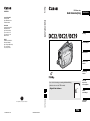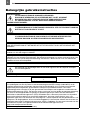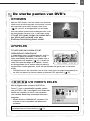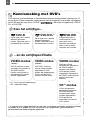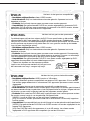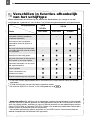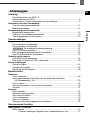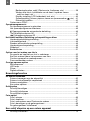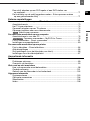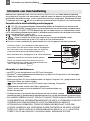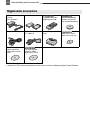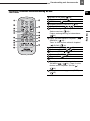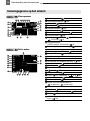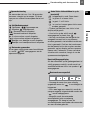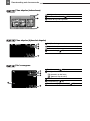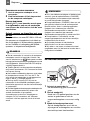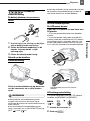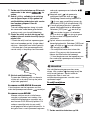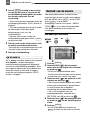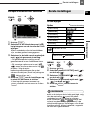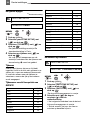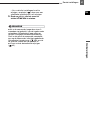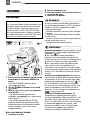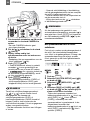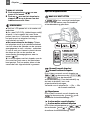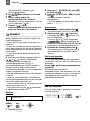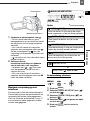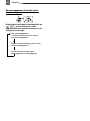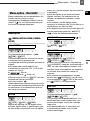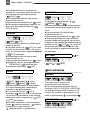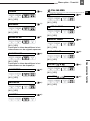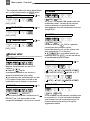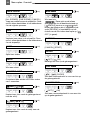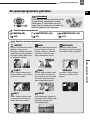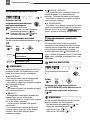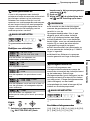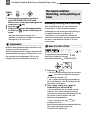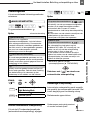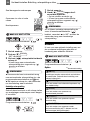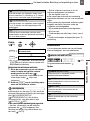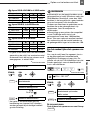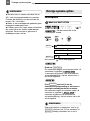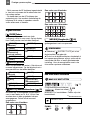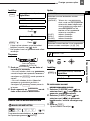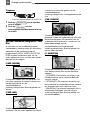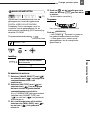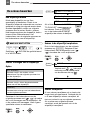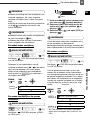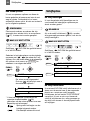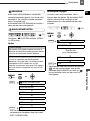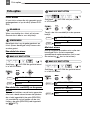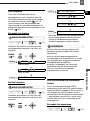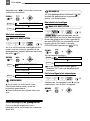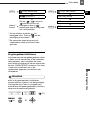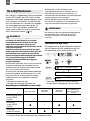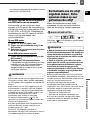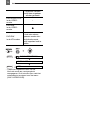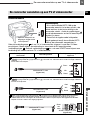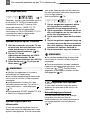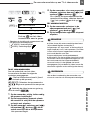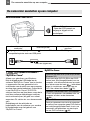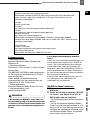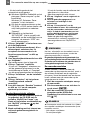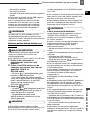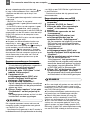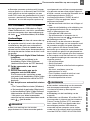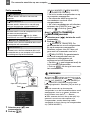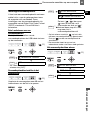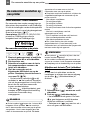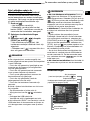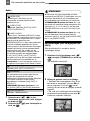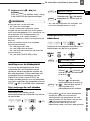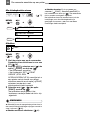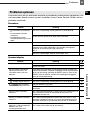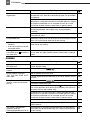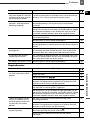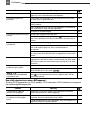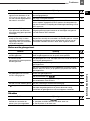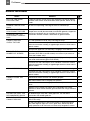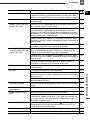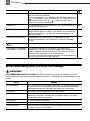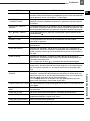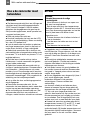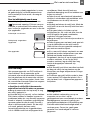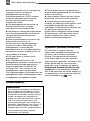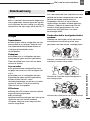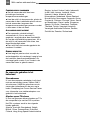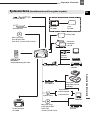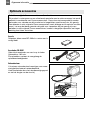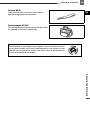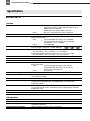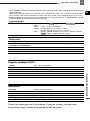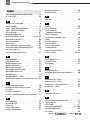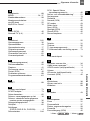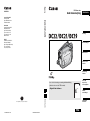DVD Camcorder
Gebruiksaanwijzing
Nederlands
PAL
Inleiding
Voorbereidingen
Basisfuncties
Geavanceerde
functies
Bewerkings-
functies
Een schijf
afspelen op
extern apparaat
Externe
aansluitingen
CANON INC.
Canon Europa N.V.
P.O. Box 2262
1180 EG Amstelveen
The Netherlands
Nederland:
Canon Nederland N.V.
Neptunusstraat 1
2132 JA Hoofddorp
Tel: 023-567 01 23
Fax: 023-567 01 24
www.canon.nl
België:
Canon België N.V./S.A.
Bessenveldstraat 7
1831 Diegem (Machelen)
Tel: (02)-7220411
Fax: (02)-7213274
© CANON INC. 2006 PRINTED IN THE EU
Dit is gedrukt op 70% gerecycled papier.
Aanvullende
informatie
Nederlands
Lees ook de hieronder genoemde gebruikshandleiding
(elektronische versie als PDF-bestand).
• Digital Video Software
Ne
Versie 22
Gebruikshandleiding
Digital Video Software

2
Inleiding
Belangrijke gebruiksinstructies
WAARSCHUWING!
VOORKOM ELEKTRISCHE SCHOKKEN. VERWIJDER
DAAROM DE AFDEKKING (OF ACHTERZIJDE) NIET. IN HET APPARAAT
BEVINDEN ZICH GEEN ONDERDELEN DIE DE GEBRUIKER ZELF MAG
OF KAN REPAREREN. LAAT DIT DOEN DOOR GEKWALIFICEERD
ONDERHOUDSPERSONEEL.
WAARSCHUWING!
VOORKOM BRAND OF ELEKTRISCHE SCHOKKEN. STEL DIT PRODUCT DAAROM
NIET BLOOT AAN REGEN OF VOCHT.
VOORZICHTIG:
VOORKOM ELEKTRISCHE SCHOKKEN EN STORENDE INTERFERENTIES.
GEBRUIK DAAROM ALLEEN DE AANBEVOLEN ACCESSOIRES.
VOORZICHTIG:
HAAL DE STEKKER VAN HET NETSNOER UIT HET STOPCONTACT ALS U HET APPARAAT NIET
GEBRUIKT.
De stekker moet u gebruiken om het apparaat uit te schakelen. U moet de stekker direct kunnen
bereiken als zich een ongeval voordoet.
Tijdens gebruik van de compacte netadapter mag u deze niet in een doek wikkelen, met een doek
afdekken of in een krappe ruimte plaatsen. De compacte netadapter kan anders oververhit raken. Het
gevolg hiervan kan zijn dat de plastic behuizing vervormt en u bloot komt te staan aan elektrische
schokken of dat er brandt optreedt.
Het identificatieplaatje CA-570 bevindt zich aan de onderzijde.
De camcorder kan beschadigd raken als een ander apparaat dan de compacte netadapter
CA-570 wordt gebruikt.
Dit product is geclassificeerd onder IEC60825-1:1993 en EN60825-1:1994.
LASERPRODUCT VAN KLASSE
1
Alleen Europese Unie (en EER).
Dit symbool geeft aan dat dit product in overeenstemming met de AEEA-richtlijn (2002/96/EG) en de
nationale wetgeving niet mag worden afgevoerd met het huishoudelijk afval. Dit product moet worden
ingeleverd bij een aangewezen, geautoriseerd inzamelpunt, bijvoorbeeld wanneer u een nieuw
gelijksoortig product aanschaft, of bij een geautoriseerd inzamelpunt voor hergebruik van elektrische en
elektronische apparatuur (EEA). Een onjuiste afvoer van dit type afval kan leiden tot negatieve effecten op
het milieu en de volksgezondheid als gevolg van potentieel gevaarlijke stoffen die veel voorkomen in
elektrische en elektronische apparatuur (EEA). Bovendien werkt u door een juiste afvoer van dit product
mee aan het effectieve gebruik van natuurlijke hulpbronnen. Voor meer informatie over waar u uw
afgedankte apparatuur kunt inleveren voor recycling kunt u contact opnemen met het gemeentehuis in uw
woonplaats, de reinigingsdienst, of het afvalverwerkingsbedrijf. U kunt ook het schema voor de afvoer van
afgedankte elektrische en elektronische apparatuur (AEEA) raadplegen. Ga voor meer informatie over het
inzamelen en recyclen van afgedankte elektrische en elektronische apparatuur naar
www.canon-europe.com/environment
.
(EER: Noorwegen, IJsland en Liechtenstein)

3
3
De sterke punten van DVD's
OPNEMEN
Met een DVD hoeft u voor het maken van opnamen
alleen maar de start/stop-toets in te drukken, waarna
de camcorder op de schijf de lege ruimte vindt
( 28). Vooruit- en terugspoelen om te zoeken
waar de nieuwe opname kan worden gemaakt, zoals
dat met banden het geval was, is niet meer nodig.
U hoeft zich geen zorgen te maken dat u
per abuis een opname over een
kostbare herinnering heen maakt.
AFSPELEN
U kunt snel een scène in het
indexscherm selecteren!
U hoeft alleen maar uw gefinaliseerde* schijf in
een DVD-speler te plaatsen, waarna u in de
index onmiddellijk de scène kunt vinden waar u
wilt beginnen met afspelen ( 31). U hoeft de
schijf niet vanaf het begin af te spelen. Vooruit-
en terugspoelen om te zoeken waar de nieuwe
opname kan worden gemaakt, zoals dat met banden het geval was, is niet meer
nodig.
* Schijffinalisatie is het verwerken van de vrije ruimte (het niet-opgenomen gebied) op
de schijf om deze af te kunnen spelen op externe DVD-apparaten ( 70).
Met de bijgeleverde software “MyDVD for
Canon”
** kunt u gemakkelijk kopieën maken
van uw DVD's, die u vervolgens kunt delen met
familie en vrienden, en kunt u uw opnamen
voor verdere bewerking overzetten naar een
computer.
** Alleen Windows 2000/Me/XP-systemen. De
software is niet compatibel met Macintosh-
systemen.
UW VIDEO'S DELEN
Neem voor informatie over Roxio MyDVD for Canon rechtstreeks contact op met de
klantenservice van Sonic Solutions ( 77).

4
Kennismaking met DVD's
DVD-schijven zijn beschikbaar in verschillende types en twee groottes (schijven van 12
cm en 8 cm). Deze camcorder maakt gebruik van de volgende, in de winkel verkrijgbare
mini-DVD-schijven van 8 mm: DVD-R ( : één schijf is bijgeleverd), DVD-R
DL
*
of DVD-RW.
Kies het schijftype...
...en de schijfspecificatie
• U loopt het risico gegevens kwijt te raken als u met deze camcorder opnamen probeert
te maken of af te spelen op DVD-schijven die zijn opgenomen, geïnitialiseerd of
gefinaliseerd met andere digitale apparaten.
DVD-R
Op dit type kunt u slechts
éénmaal opnamen
maken. Opnamen kunt u
niet bewerken of wissen.
DVD-R DL
*
Op dit type kunt u slechts
éénmaal opnamen
maken. Opnamen kunt u
niet bewerken of wissen.
DVD-RW
Dit type schijf kunt u
initialiseren en van dit
type schijf kunt u
opnamen verwijderen
zodat u talloze keren
opnamen kunt maken.
VIDEO-modus
(alleen)
DVD-R DL*-schijven
kunnen alleen worden
afgespeeld in DVD-
spelers die dubbellaagse
(Dual Layered) DVD-
schijven kunnen lezen.
VIDEO-modus
Schijven waarop
opnamen zijn gemaakt in
de VIDEO-modus,
kunnen in de meeste
DVD-spelers worden
afgespeeld. Opnamen in
de VIDEO-modus kunnen
echter niet worden
bewerkt.
of
VR**-modus
U kunt de opnamen
gemakkelijk bewerken.
DVD-RW-schijven
kunnen echter alleen
worden afgespeeld in
DVD-spelers die
compatibel zijn met de
VR**-modus.
VIDEO-modus
(alleen)
DVD-R-schijven waarop
opnamen zijn gemaakt in
de VIDEO-modus,
kunnen na finalisatie in
de meeste DVD-spelers
worden afgespeeld.
* DL - Dual Layered (dubbellaags).
**VR - Video Recording.

5
5
DVD-R
•
Beschikbare schijfspecificaties:
alleen VIDEO-modus.
•
Herbruikbaarheid:
schijf kan slechts éénmaal worden gebruikt. Opnamen kunt u niet
bewerken of wissen.
•
Finalisatie:
Na finalisatie kunnen geen opnamen meer worden gemaakt.
•
Compatibiliteit:
Een gefinaliseerde DVD-R kan worden afgespeeld in de meeste DVD-
apparaten. DVD-R-schijven waarop opnamen zijn gemaakt in de VIDEO-modus, bieden
de beste compatibiliteit met externe DVD-apparaten.
Het best als het gaat om compatibiliteit
DVD-R DL
Op dubbellaagse schijven kan volgens de DVD Forum-specificaties op één enkele
opnamezijde tot 80% meer gegevens (2,6 GB) worden geschreven. Dubbellaagse
schijven zijn voorzien van twee opnamelagen op één enkele opnamezijde. De camcorder
maakt opnamen op de eerste laag totdat deze vol is en gaat dan verder op de tweede
laag (als een afzonderlijke scène).
•
Beschikbare schijfspecificaties:
alleen VIDEO-modus.
•
Herbruikbaarheid:
schijf kan slechts éénmaal worden gebruikt. Opnamen kunt u niet
bewerken of wissen.
•
Finalisatie:
Na finalisatie kunnen geen opnamen meer worden gemaakt. De camcorder
finaliseert een dubbellaagse schijf door beide lagen te verwerken. Daarom, en afhankelijk
van de hoeveelheid vrije ruimte op de schijf, kan dit proces lang duren.
•
Compatibiliteit:
Een gefinaliseerde DVD-R DL kan alleen worden afgespeeld op DVD-
apparaten die compatibel zijn met dubbellaagse schijven.
• Tijdens het afspelen van een opname op beide
lagen is een korte pauze merkbaar bij het punt waar
de camcorder van laag 1 overgaat op laag 2.
DVD-R DL
Scène 2
Scène 1
Laag 2
Laag 1
Opnameoppervlak
Het best als het gaat om de opnameduur
DVD-RW
•
Beschikbare schijfspecificaties:
VIDEO-modus of VR-modus.
[VIDEO]: Biedt een grotere compatibiliteit met externe DVD-apparaten. Er kan echter
niet worden gegarandeerd dat in alle externe DVD-apparaten opnamen correct worden
afgespeeld.
[VR]: Opnamen kunnen op de camcorder gemakkelijk worden bewerkt.
•
Herbruikbaarheid:
Opnamen kunnen worden gewist of de schijf kan worden geïnitialiseerd
om deze meerdere malen te gebruiken of de schijfspecificatie te wijzigen. Vergeet niet dat
initialisatie van een schijf tot gevolg heeft dat alle opnamen worden gewist.
•
Finalisatie:
Zelfs nadat een DVD-RW-schijf is gefinaliseerd, kunt u extra opnamen maken.
De manier waarop hangt af van de gebruikte schijfspecificatie.
[VIDEO]:
U moet de finalisatie van de schijf eerst ongedaan maken.
[VR]: U kunt extra scènes opnemen zonder dat u de finalisatie van de schijf ongedaan
hoeft te maken.
•
Compatibiliteit:
De compatibiliteit van de schijf hangt af van de gebruikte schijfspecificatie.
[VIDEO]:
Een gefinaliseerde DVD-RW in de VIDEO-modus kan worden afgespeeld in de
meeste DVD-apparaten.
[VR]: Een DVD-RW-schijf die opgenomen is in de VR-modus, kan alleen worden
afgespeeld in DVD-apparaten die compatibel zijn met de VR-modus.
Het best als het gaat om herbruikbaarheid

6
Verschillen in functies afhankelijk
van het schijftype
Welke kenmerken en functies op uw camcorder beschikbaar zijn, hangt af van het
schijftype dat u gebruikt en van de door u bij initialisatie geselecteerde schijfspecificatie.
1
Er kan niet worden gegarandeerd dat in alle externe DVD-apparaten de schijf kan worden
afgespeeld.
2
U moet de finalisatie van de schijf eerst ongedaan maken.
3
De software “MyDVD for Canon” is niet inbegrepen bij de .
Schijftype/specificatie DVD-R
DVD-R DL
DVD-RW
Functie VIDEO-modus VIDEO-modus VR-modus
Scènes bewerken met deze
camcorder (scènes verwijderen,
afspeellijst bewerken)
– –
62
Een scène of foto verwijderen
onmiddellijk nadat de opname is
gemaakt
–
63
66
De schijf initialiseren om deze weer
te kunnen gebruiken voor het maken
van opnamen
–
64
Een titel aan een schijf geven 65
De schijf finaliseren om deze op een
DVD-speler af te kunnen spelen
1
70
Opnamen toevoegen aan een schijf
die al gefinaliseerd is
–
2
71
Foto's kopiëren 67
Foto's converteren naar
Photomovie-scènes
67
Scènes bewerken op een computer
3
76
•
Aanbevolen schijven:
De werking van de camcorder is getest met enkellaagse (single-layered)
schijven. Hiervoor is gebruik gemaakt van de bijgeleverde schijven en DVD-schijven uit de HG-
serie van Hitachi-Maxell; eveneens is hiervoor gebruik gemaakt van de dubbellaagse schijven
Canon DVD-R DL54 en Verbatim DVD-R DL. Neem voor verdere bijzonderheden rechtstreeks
contact op met de klantenservice van de fabrikant.
• Het verdient aanbeveling gebruik te maken van de VIDEO-modus. Deze modus biedt de
meeste compatibiliteit met externe DVD-apparaten.

7
Inleiding
Ne
Inleiding
De sterke punten van DVD's 3
Kennismaking met DVD's................................................................................4
Verschillen in functies afhankelijk van het schijftype .......................................6
Informatie over deze handleiding
Over de meerkeuzeschakelaar .....................................................................11
Bedieningsstanden........................................................................................11
Kennismaking met de camcorder
Bijgeleverde accessoires ..............................................................................12
Overzicht van bedieningselementen ............................................................13
Cameragegevens op het scherm ..................................................................16
Voorbereidingen
Beginnen
De stroombron voorbereiden ........................................................................19
De camcorder voorbereiden .........................................................................20
De draadloze afstandsbediening...............................................21
Het LCD-scherm bijstellen ............................................................................21
Een geheugenkaart plaatsen en verwijderen ...............................................22
Een schijf plaatsen en verwijderen ...............................................................22
Gebruik van de menu's
Een MENU-optie selecteren .........................................................................24
Een optie in het menu FUNC. selecteren......................................................25
Eerste instellingen
De taal wijzigen ............................................................................................25
De tijdzone wijzigen ......................................................................................26
De datum en tijd instellen .............................................................................26
Basisfuncties
Opnemen
Films opnemen ..............................................................................................28
De hoogte/breedte-verhouding van uw opnamen selecteren
(16:9 breedbeeld of 4:3)..............................................................................29
Foto's maken .................................................................................................29
Het opnamemedium voor de foto's selecteren .............................................30
Zoomen .........................................................................................................31
Afspelen
Films afspelen ..............................................................................................31
Speciale afspeelstanden................................................................................32
Het volume instellen .....................................................................................33
Foto's weergeven .........................................................................................33
Een foto vergroten.........................................................................................34
Weergave van opnamegegevens selecteren ................................................35
Geavanceerde functies
Menu-opties - Overzicht
MENU-opties ................................................................................................37
Camera-instellingen (digitale zoom, beeldstabilisator, etc.) ...............37
Inhoudsopgave

8
Bedieningsfuncties schijf (Photomovie, finaliseren, etc.) ................... 38
Werken met foto's (initialisatie van de kaart, kopiëren tussen
schijf en kaart, etc.) .........................................................................39
Display-instelling (LCD-helderheid, taal, etc.) ....................................40
Systeeminstelling (volume, pieptoon, keuze van opnamemedium , etc.)
.41
Datum/tijd instellen .............................................................................42
Opties menu FUNC.......................................................................................42
Opnameprogramma's
De opnameprogramma‘s gebruiken ............................................................. 45
Het opnameprogramma selecteren ..............................................................46
Geprogrammeerde automatische belichting............................................. 46
Sluitertijdvoorkeuze AE........................................................................... 47
Diafragmavoorkeuze AE.........................................................................47
Het beeld instellen: Belichting, scherpstelling en kleur
Handmatige belichtingsinstelling...................................................................48
Lichtmetingsstand ......................................................................................... 49
Standen automatische scherpstelling ........................................................... 49
Handmatige scherpstelling............................................................................ 49
Witbalans ...................................................................................................... 50
Beeldeffecten................................................................................................51
Opties voor het maken van foto's
De grootte en kwaliteit van foto' s selecteren ............................................... 52
Een foto maken tijdens het opnemen van films ...........................................53
Continu-opnamen en reeksopnamen ........................................................... 54
Panoramabeelden maken ............................................................................55
Overige opname-opties
Zelfontspanner ..............................................................................................56
LED-lamp...................................................................................................... 57
Flitser ............................................................................................................ 57
Digitale effecten ............................................................................................58
Bewerkingsfuncties
De scènes bewerken
Scènes toevoegen aan de afspeellijst ......................................................... 62
Scènes in de afspeellijst verplaatsen ...........................................................62
Scènes verwijderen ......................................................................................62
Een scène splitsen ....................................................................................... 64
Schijfopties
De schijf beveiligen ....................................................................................... 64
De schijf initialiseren .................................................................................... 64
De schijftitel wijzigen ....................................................................................65
Foto-opties
Foto's wissen ................................................................................................ 66
Foto's kopiëren..............................................................................................67
Foto's converteren naar Photomovie-scènes ............................................... 67
Foto's beveiligen op de geheugenkaart ....................................................... 68
De geheugenkaart initialiseren .................................................................... 69
Een schijf afspelen op een extern apparaat
De schijf finaliseren....................................................................................... 70

9
Inleiding
Ne
Een schijf afspelen
op een DVD-speler of een DVD-station van
uw computer
................................................................................................71
De finalisatie van de schijf ongedaan maken - Extra opnamen maken
op een gefinaliseerde schijf .......................................................................71
Externe aansluitingen
De camcorder aansluiten op een TV of videorecorder
Aansluitschema's ..........................................................................................73
Het TV-type selecteren .................................................................................74
Opnamen afspelen op een TV-scherm .........................................................74
Opnamen kopiëren naar een videorecorder .................................................74
Video-invoer opnemen .......................................................................74
De camcorder aansluiten op een computer
Aansluitschema's voor een PC......................................................................76
Opnamen overzenden – MyDVD for Canon..............................76
Foto's overzenden – Direct overzenden........................................................81
Instellingen overzendopdracht ......................................................................83
De camcorder aansluiten op een printer
Foto's afdrukken – Direct afdrukken..............................................................84
Afdrukinstellingen .........................................................................................85
Snij-instellingen (voor het bijsnijden van foto's).............................................86
Instellingen voor de afdrukopdracht .............................................................87
Aanvullende informatie
Problemen
Problemen oplossen......................................................................................89
Overzicht van berichten ................................................................................93
Wat u wel en niet moet doen
Hoe u de camcorder moet behandelen .........................................................98
Onderhoud/overig .......................................................................................101
Gebruik van de camcorder in het buitenland...............................................102
Algemene informatie
Systeemschema..........................................................................................103
Optionele accessoires ................................................................................104
Specificaties.................................................................................................106
Index............................................................................................................108

10
Informatie over deze handleiding
Informatie o ver deze ha ndleiding
Bedankt dat u gekozen hebt voor de Canon DC22/DC21/DC19. Neem deze handleiding
zorgvuldig door voordat u de camcorder in gebruik neemt en bewaar de handleiding op een
gemakkelijk bereikbare plaats, zodat u deze later altijd kunt raadplegen. Raadpleeg de tabel
Problemen oplossen
( 89) als u problemen ondervindt met het gebruik van de camcorder.
Conventies die in deze handleiding worden toegepast
LET OP: Voorzorgsmaatregelen die betrekking hebben op de bediening van de camcorder.
OPMERKINGEN: Overige functies die de basisbediening van de camcorder complementeren.
WAAR U OP MOET LETTEN: Beperkingen die van toepassing zijn als de beschreven functie
niet in alle bedieningsstanden beschikbaar is (de bedieningsstand waarin de camcorder moet worden
gezet, het type schijf dat is vereist, etc.).
: Nummer van pagina waarnaar wordt verwezen.
: Optie of functie die alleen van toepassing is op het betreffende model.
“Scherm” heeft betrekking op het LCD-scherm en het zoekerscherm.
De foto's in deze handleiding zijn gesimuleerde foto's die zijn gemaakt met een fotocamera
.
Informatie over handelsmerken
• miniSD™ is een handelsmerk van SD Card Association.
• Windows
®
is een gedeponeerd handelsmerk van Microsoft Corporation in de Verenigde
Staten en/of andere landen.
• Macintosh en Mac OS zijn handelsmerken van Apple Computer, Inc., gedeponeerd in de
Verenigde Staten en andere landen.
• is een handelsmerk van DVD Format/Logo Licensing Corporation.
• Gefabriceerd onder licentie van Dolby Laboratories.
“Dolby” en het symbool met de dubbele D zijn handelsmerken van
Dolby Laboratories.
• Overige namen en producten die hierboven niet zijn vermeld, kunnen
handelsmerken of gedeponeerde handelsmerken zijn van de betreffende ondernemingen.
• ELK ANDER GEBRUIK VAN DIT PRODUCT DAN HET PERSOONLIJK GEBRUIK DOOR
CONSUMENTEN IN OVEREENSTEMMING MET DE MPEG-2-STANDAARD VOOR HET
CODEREN VAN VIDEOINFORMATIE VOOR VOORBESPEELDE MEDIA IS
UITDRUKKELIJK VERBODEN, TENZIJ DE GEBRUIKER BESCHIKT OVER EEN
LICENTIE ONDER DE VAN TOEPASSING ZIJNDE PATENTEN IN DE MPEG 2 PATENT
PORTFOLIO. DEZE LICENTIE IS VERKRIJGBAAR BIJ MPEG LA, L.L.C, 250 STEELE
STREET, SUITE 300, DENVER, COLORADO 80206, VERENIGDE STATEN.
Informatie over deze handleiding
First Time Settings
Preparations
25
E
Selecting a FUNC. Menu Option
1
Press .
2
Select ( ) the icon of the function
you want change from the left side
column.
Menu items not available will appear
grayed out.
3
Select ( ) the desired setting
from the available options at the
bottom bar.
• The selected option will be
highlighted in light blue.
• With some settings, you will need to
make further selections ( , )
and/or press ( ). Follow the
additional operation guides that will
appear on the screen (such as the
icon, small arrows, etc.).
4
Press to save the settings
and close the menu.
You can press to close the
menu at any time.
First Time Settings
Changing the Language
Options
Default value
1
Press .
2
Select ( ) [DISPLAY SETUP] and
press ( ).
3
Select ( ) [LANGUAGE ] and
press ( ).
4
Select ( , ) the desired
option and press ( ).
5
Press to close the menu.
NOTES
If you changed the language by mistake,
follow the mark next to the menu item to
change the setting.
The displays and that appear on
screen while changing the print and direct
transfer settings will not change regardless of
the language selected.
FUNC.
( 25)
FUNC.
FUNC.
FUNC.
First Time Settings
[DEUTSCH] [ ]
[ENGLISH] []
[ESPAÑOL] [ ]
[FRANÇAIS] [ ]
[ITALIANO] [ ]
[POLSKI] [ ]
DISPLAY SETUP
LANGUAGE
ENGLISH
MENU
(24)
MENU
MENU
Toetsen en schakelaars die moeten worden gebruikt
Menu-onderdeel zoals weergegeven in de standaardinstelling
Namen van andere toetsen en schakelaars dan de
meerkeuzeschakelaar worden weergegeven binnen een
“toets”-kader (bijvoorbeeld ).
MENU
Vierkante haakjes [ ] en hoofdletters worden gebruikt voor
menu-opties zoals die op het scherm worden weergegeven.
Een menu-optie in een vet lettertype geeft aan dat het de
standaardinstelling betreft (bijvoorbeeld [ON], [OFF]).

Informatie over deze handleiding
11
Inleiding
Ne
Over de meerkeuzeschakelaar
Gebruik de meerkeuzeschakelaar om in een menu opties te
selecteren en instellingen te wijzigen.
Duw de meerkeuzeschakelaar als een joystick omhoog, omlaag, naar
links of rechts (///) om een onderdeel te selecteren. Door op
de meerkeuzeschakelaar zelf ( ) te drukken, kunt u in de meeste
gevallen uw keus bevestigen of een instelling wijzigen.
Het display dat op sommige menuschermen verschijnt, betekent
dat de meerkeuzeschakelaar ( ) moet worden ingedrukt.
Over de aan/uit-schakelaar
Met de aan/uit-schakelaar kunt u, behalve de camcorder in- en
uitschakelen, ook een andere bedieningsstand kiezen.
De camcorder schakelt u als volgt in:
Houd de vergrendelingstoets
ingedrukt en schuif de aan/uit-schakelaar omlaag naar ON.
De bedieningsstand wijzigt u als volgt:
Schuif de aan/uit-schakelaar vanuit
de stand ON kortstondig naar de stand MODE en laat de schakelaar
vervolgens los. Hierdoor springt u van de bedieningsstand "opnemen"
(CAMERA - rode indicator) naar "afspelen" (PLAY - groene indicator)
en vice versa.
Bedieningsstanden
De bedieningsstand van de camcorder wordt bepaald door de stand van de aan/uit-
schakelaar en de / schakelaar. In de handleiding wordt met aangegeven dat een
functie beschikbaar is in de getoonde bedieningsstand en wordt met aangegeven dat
de functie niet beschikbaar is. Als geen bedieningsstandsymbolen worden getoond, dan is
de functie in alle bedieningsstanden beschikbaar.
1
Als een functie alleen beschikbaar is voor foto's die zijn gemaakt op de schijf, dan wordt dit
aangegeven met en . Als een functie alleen beschikbaar is voor foto's die zijn
gemaakt op de geheugenkaart, dan wordt dit in plaats hiervan aangegeven met en .
2
Al naargelang of u de foto's opslaat op de schijf of de geheugenkaart.
Bedieningsstand
Indicator
bedieningssta
nd
/
schakelaar
Weergegeven
symbool
Functie
CAMERA
(Rood)
(Films)
Films opnemen op de
schijf
28
PLAY
(Groen)
Films afspelen vanaf
de schijf
31
1
CAMERA
(Rood)
(Foto's)
of
2
Foto's maken op de
geheugenkaart of schijf
29
1
PLAY
(Groen)
of
2
Foto's bekijken op de
geheugenkaart of schijf
33
Vergren-
delings-
toets

12
Kennismaking met de camcorder
Kennismaki ng met de c amcorder
* Alleen Europa.
** Inclusief als PDF-bestand de elektronische versie van de handleiding
Digital Video Software
.
Bijgeleverde accessoires
Compacte netadapter
CA-570
(incl. netsnoer)
Accu BP-208
Draadloze afstands-
bediening WL-D86
Lithiumknoopbatterij
CR2025 voor draad-
loze afstandsbediening
Multikabel MTC-100 USB-kabel
IFC-400PCU
SCART-adapter PC-
A10* Lege DVD-R-schijf
(Mini-DVD van 8 cm)
CD-ROM met de
software DIGITAL
VIDEO SOLUTION
DISK**
CD-ROM met de
software “Roxio
MyDVD for Canon”

Kennismaking met de camcorder
13
Inleiding
Ne
Namen van andere toetsen en schakelaars dan de
meerkeuzeschakelaar worden weergegeven
binnen een
“toets”-kader (bijvoorbeeld ).
Overzicht van bedieningselementen
A
anzicht linkerzijde
V
ooraanzicht
A
anzicht rechterzijde
Luidspreker ( 33)
Functietoets (FUNC.) ( 25)
MENU-toets ( 24)
Breedbeeldtoets (WIDE SCR) ( 29) /
Afspeellijsttoets (PLAYLIST) ( 62)
Geheugenkaartsleuf ( 22)
AV-aansluitpunt ( 73)
Afdekplaatje aansluitpunten
USB-aansluitpunt ( 76)
Toets "afdrukken/delen"
( 79, 81, 84)
Ontgrendelingsschakelaar accu (BATT.)
(19)
Terugsteltoets (RESET) ( 89)
Aansluitpunt accu ( 19)
Serienummer
Afdekking schijfcompartiment ( 22)
Handgreepriem ( 20)
DC-ingang (DC IN) ( 19)
Flitser ( 57)
Sensor voor afstandsbediening ( 21)
LED-lamp ( 57)
Stereomicrofoon
MENU

14
Kennismaking met de camcorder
Namen van andere toetsen en schakelaars dan de
meerkeuzeschakelaar worden weergegeven
binnen een
“toets”-kader (bijvoorbeeld ).
A
chteraanzicht
B
ovenaanzicht
O
nderaanzicht
Meerkeuzeschakelaar ( 11) /
: belichting (EXP) ( 48)/
display (DISP.) ( 35)
: scherpstelling (FOCUS) ( 49)
Indicator opnamestand (CAMERA) (rood)
(11)
KAARTTOEGANGSINDICATOR ( 29) /
Oplaadindicator (CHARGE) ( 19)
LCD-scherm ( 21)
Toets "opname bekijken" ( 29) /
Flitsertoets ( 57) /
Terugspoeltoets ( 32) /
– Toets indexscherm ( 31)
Beeldserietoets (DRIVE MODE) ( 54) /
Vooruitspoeltoets ( 32) /
+ Toets indexscherm ( 31)
Toets digitale effecten (D.EFFECTS)
(58) /
/ Afspeel/pauzetoets ( 31)
Lamptoets (LIGHT) ( 57) /
Stoptoets ( 31)
Zoeker ( 20)
Programmakeuzeschakelaar ( 45)
Oogcorrectieregelaar ( 20)
Schijftoegangsindicator (DISC) ( 28,
29)
Start/stop-toets ( 28)
Indicator afspeelstand (PLAY) (groen)
(11)
Aan/uit-schakelaar ( 11)
/ Film/fotoschakelaar ( 11)
Handgreepriem ( 20)
Zoomregelaar ( 31)
Fototoets (PHOTO) ( 29)
Aansluitpunt statief ( 29)
Schakelaar "schijfafdekking openen"
(OPEN) ( 22)
Riembevestigingspunt
MENU

Kennismaking met de camcorder
15
Inleiding
Ne
Draadloze afstandsbediening WL-D86
START/STOP-toets ( 28)
Functietoets (FUNC.) ( 25)
MENU-toets ( 24)
Afspeellijsttoets (PLAYLIST) ( 62)
Navigatietoetsen ( / / / )
Toetsen "vorige/volgende" (PREV./NEXT):
Scène overslaan ( 33) /
Pagina omhoog/omlaag in indexscherm
(31)
Toets "versneld achteruit afspelen" (
SEARCH) ( 32) /
Toets "in slow motion achteruit afspelen"
( (SLOW) ( 32)
Afspeeltoets (PLAY ) ( 31)
Pauzetoets (PAUSE ) ( 31)
Stoptoets (STOP ) ( 31)
Fototoets (PHOTO) ( 29)
Zoomtoetsen ( 31)
SET-toets
Toets "versneld vooruit afspelen"
(SEARCH ) ( 32) / Toets "in slow
motion vooruit afspelen" (SLOW )
(33)
Displaytoets cameragegevens (DISP.)
(35)

16
Kennismaking met de camcorder
Cameragegevens op het scherm
Films opnemen
Bedieningsstand ( 11)
Opnameprogramma ( 45)
Witbalans ( 50)
Beeldeffect ( 51)
Digitale effecten ( 58)
Opnamemodus ( 43)
Beeldkwaliteit/grootte foto's ( 52)
Zelfontspanner ( 56)
Schijftype DVD-R, DVD-R DL,
DVD-RW ( 4)
Schijfspecificatie
(VIDEO-modus, VR-modus) ( 4)
Symbool "gefinaliseerde schijf" ( 70)
Foto's maken
Opnameherinnering
Handmatige scherpstelling ( 49)
Beeldstabilisator ( 37)
Schijfbedieningsstand
Tijdcode (uren : minuten : seconden)
Resterende opnameduur op schijf ( 28)
Breedbeeldstand ( 29)
Windscherm ( 38)
Sensorstand voor afstandsbediening
LED-lamp ( 57)
Niveaumarkering ( 40)
Zoom ( 31), Belichting ( 48)
Lichtmetingsstand ( 49)
Beeldseriestand ( 54)
Aantal foto's dat beschikbaar is
op de kaart, op de schijf
Resterende accucapaciteit
AF-kader ( 49)
Cameratrillingswaarschuwing ( 37)
Flitser ( 57)
AF/AE vergrendeld tijdens het maken van
foto's ( 29)

Kennismaking met de camcorder
17
Inleiding
Ne
Opnameherinnering
De camcorder telt van 1 tot 10 seconden
wanneer u begint op te nemen. Dit komt
van pas om scènes te vermijden die te kort
zijn.
Schijfbedieningsstand
Opnemen, Opnamepauze,
Afspelen, Afspeelpauze,
Versneld vooruit afspelen,
Versneld achteruit afspelen,
In slow motion vooruit afspelen,
In slow motion achteruit afspelen,
Beeldje voor beeldje vooruit afspelen,
Beeldje voor beeldje achteruit afspelen
Resterende opnameduur
Als er geen schijfruimte meer beschikbaar
is, wordt “ END” weergegeven en de
opname stopgezet.
Aantal foto's dat beschikbaar is op de
kaart/schijf
knipperend in rood: Geen kaart
in groen: 6 of meer foto's
in geel: 1 tot 5 foto's
in rood: er kunnen geen foto's meer
worden gemaakt
• Tijdens het bekijken van foto's is het
display altijd groen.
• Voor foto's op de schijf wordt
weergegeven in plaats van .
• Het kan voorkomen dat het getal dat
aangeeft hoeveel foto's nog kunnen
worden gemaakt, niet afneemt nadat een
foto is gemaakt. Ook kan het voorkomen
dat het aantal foto's dat nog kan worden
gemaakt, op het display na een opname
ineens met 2 afneemt. Of een van deze
situaties zich voordoet, hangt af van de
opnameomstandigheden.
Kaart/schijftoegangsdisplay
Als de camcorder op de geheugenkaart of
schijf gegevens schrijft, wordt naast het
aantal beschikbare foto's het symbool “ ”
weergegeven.
Resterende accucapaciteit
• Vervang de accu door een volledig
opgeladen accu als “ ” in rood begint te
knipperen.
• Als u een lege accu aansluit, wordt de
camera mogelijk uitgeschakeld zonder dat
“ ” wordt weergegeven.
• Mogelijk wordt de resterende
accucapaciteit niet nauwkeurig
aangegeven. Dit hangt af van de
omstandigheden waaronder de camcorder
en accu worden gebruikt.

18
Kennismaking met de camcorder
Films afspelen (indexscherm)
Huidige scènenummer
Totaal aantal scènes ( 31)
Datum en tijd van opname
Films afspelen (tijdens het afspelen)
Schijfbedieningsstand
Afspeelduur (uren : minuten : seconden)
Scènenummer
Datacodering ( 35)
Foto's weergeven
Beeldnummer ( 41)
Huidige foto / Aantal foto's
gemaakt op de kaart,
gemaakt op de schijf
Fotoformaat
Datacodering ( 35)
Beeldbeveiligingsmarkering ( 68)

Beginnen
Voorbereidingen
19
Ne
Voorbereidingen
Beginnen
De stroombron voorbereiden
De camcorder kan van stroom worden
voorzien met een accu of rechtstreeks met
de compacte netadapter. Laad de accu vóór
gebruik op.
1 Zet de camcorder uit.
2 Plaats de accu in de camcorder.
• Open het LCD-paneel.
• Schuif het connectoruiteinde van de
accu in de richting van de pijl en druk
voorzichtig op de accu totdat deze
vastklikt.
3 Sluit het netsnoer aan op de compacte
netadapter.
4 Steek de stekker van het netsnoer in
een stopcontact.
5 Sluit de compacte netadapter aan op
de DC IN-ingang van de camcorder.
• De oplaadindicator (CHARGE) begint te
knipperen. De oplaadindicator blijft
branden als de accu is opgeladen.
• De compacte netadapter kunt u ook
gebruiken zonder dat er in camcorder
een accu is geplaatst.
• Als de compacte netadapter
aangesloten is en ook de accu is
geplaatst, dan zal de accu geen stroom
verbruiken.
* Tijdsduur bij benadering voor opnamen met herhaalde bedieningshandelingen zoals starten/
stoppen, zoomen, stroombron in/uitschakelen.
Opnamemodus Maximale opnameduur
Typische
opnameduur*
Afspeelduur
XP
Zoeker: 70 min. 40 min.
90 min.LCD [NORMAL] 70 min. 40 min.
LCD [BRIGHT] 70 min. 40 min.
SP
Zoeker: 80 min. 45 min.
100 min.LCD [NORMAL] 80 min. 45 min.
LCD [BRIGHT] 75 min. 45 min.
LP
Zoeker: 90 min. 45 min.
110 min.LCD [NORMAL] 85 min. 45 min.
LCD [BRIGHT] 85 min. 45 min.
Beginnen
Accuschakelaar (BATT.)
Oplaadindicator
(CHARGE)
Verwijder de afdekplaat van
de accu ( 99) voordat u de
accu aansluit
DC-ingang
(DC IN)

Beginnen
20
Z
ODRA
DE
ACCU
VOLLEDIG
OPGELADEN
IS
1 Haal de compacte netadapter uit de
camcorder.
2 Haal het netsnoer uit het stopcontact
en de compacte netadapter.
D
E
ACCU
VERWIJDEREN
Schuif naar beneden om de accu
te ontgrendelen, pak aan de onderzijde
van de accu de rand vast en trek de accu
naar buiten.
Oplaad-, opname- en afspeelduur met accu
BP-208
De oplaadduur van accu BP-208 is 155 min.
De opname- en afspeelduur in de tabel op
de vorige pagina is bij benadering gegeven
en kan variëren al naargelang de oplaad-,
opname- of afspeelomstandigheden.
BELANGRIJK
Zet de camcorder uit voordat u de compacte
netadapter aansluit of verwijdert. Nadat u de
aan/uit-schakelaar op hebt gezet, worden
belangrijke bestandstoewijzingsgegevens op de
schijf bijgewerkt. Wacht totdat het LCD-display
volledig uitgeschakeld is.
Tijdens gebruik kan de compacte netadapter
enig lawaai produceren. Dit is normaal en duidt
niet op een storing.
Het verdient aanbeveling de accu op te laden
bij temperaturen tussen 10 °C en 30 °C. De
accu wordt niet opgeladen als de temperatuur
lager is dan 0 °C of hoger dan 40 °C.
Sluit op de DC-ingang (DC IN) van de
camcorder of de compacte netadapter geen
elektrische apparatuur aan die niet uitdrukkelijk
is aanbevolen.
Sluit de bijgeleverde compacte netadapter niet
aan op spanningsomzetters bij reizen naar
andere continenten of op speciale
stroombronnen zoals die in vliegtuigen en
schepen, DC-AC-omzetters, etc. Hiermee
voorkomt u dat het apparaat uitvalt of te heet
wordt.
OPMERKINGEN
Als u een defecte netadapter of defecte accu
aansluit, gaat de oplaadindicator (CHARGE)
snel knipperen (circa tweemaal per seconde)
en wordt het opladen stopgezet.
De oplaadindicator (CHARGE) dient ook als
een globale indicatie van de accucapaciteit.
Brandt continu: Accu is volledig opgeladen.
Knippert circa tweemaal per seconde:
Resterende accucapaciteit is meer dan 50%.
Knippert circa eenmaal per seconde:
Resterende accucapaciteit is minder dan 50%.
De oplaadduur is afhankelijk van de
omgevingstemperatuur en de aanvankelijke
laadtoestand van de accu.
Op koude plaatsen zal de effectieve
gebruiksduur van de accu afnemen.
Wij raden u aan twee- tot driemaal zoveel
opgeladen accu's bij de hand te houden dan u
nodig denkt te hebben.
De camcorder voorbereiden
1 Schakel de camcorder in.
De lensafdekking gaat automatisch
open.
2 Stel de zoeker bij.
Houd het LCD-paneel gesloten om de
zoeker te gebruiken en stel de
oogcorrectieregelaar voor zover nodig
bij.
3 Maak de handgreepriem vast.
Stel de handgreepriem zo af dat uw
wijsvinger de zoomregelaar en uw duim
de start/stop-toets kan bereiken.
BATT.

Beginnen
Voorbereidingen
21
Ne
De draadloze
afstandsbediening
De batterij plaatsen
(Lithiumknoopbatterij
CR2025)
1 Druk het lipje in de richting van de pijl en
trek de batterijhouder naar buiten.
2 Plaats de lithiumknoopbatterij in de
houder. Let erop dat de +-zijde
omhoog wijst.
3 Plaats de batterijhouder terug.
Gebruik van de draadloze
afstandsbediening
Richt de afstandsbediening op de sensor
van de camcorder als u op de toetsen
drukt.
OPMERKINGEN
De draadloze afstandsbediening werkt
mogelijk niet correct als de sensor op de
camcorder blootstaat aan sterke lichtbronnen of
direct zonlicht.
Als de draadloze afstandsbediening niet
werkt, controleer dan of [WL.REMOTE] niet op
[OFF ] staat ( 41).
Vervang de batterij als de camcorder niet met
de draadloze afstandsbediening of alleen op
zeer korte afstand kan worden bediend.
Het LCD-scherm bijstellen
Het LCD-paneel draaien
Open het LCD-paneel tot een hoek van
90 graden.
• U kunt het paneel 90 graden naar beneden
draaien.
• U kunt het paneel 180 graden naar de lens
draaien (zodat het onderwerp het LCD-scherm
kan bekijken terwijl u de zoeker gebruikt). Het
paneel 180 graden draaien komt ook van pas
als u uzelf wilt opnemen met de zelfontspanner.
LCD-achtergrondverlichting
U kunt de helderheid van het LCD-scherm
instellen op [NORMAL] of [BRIGHT].
1 Schakel de camcorder in.
2 Druk op .
Lipje
MENU
(24)
180°
90°
Het onderwerp kan het LCD-scherm
bekijken
MENU

Beginnen
22
3 Selecteer [DISPLAY SETUP] met ( )
en druk op ( ).
4 Selecteer [BACKLIGHT] met ( ) en
druk op ( ).
5 Selecteer met ( ) de gewenste optie
en druk op ( ).
6 Druk op om het menu te
sluiten.
OPMERKINGEN
Deze instelling is niet van invloed op de
helderheid van de opname of het
zoekerscherm.
Als u de optie [BRIGHT] selecteert, zal de
gebruiksduur van de accu afnemen.
Een geheugenkaart plaatsen en
verwijderen
Met deze camcorder kunnen alleen miniSD-
kaarten worden gebruikt.
1 Zet de camcorder uit.
2 Open de afdekking van de
geheugenkaartsleuf.
3 Plaats de geheugenkaart helemaal
naar binnen in de geheugenkaartsleuf.
4 Sluit de afdekking.
Als de geheugenkaart niet juist geplaatst
is, probeer de afdekking dan niet te
forceren om deze te sluiten.
D
E
GEHEUGENKAART
VERWIJDEREN
Duw de geheugenkaart eerst éénmaal
naar binnen om deze te ontgrendelen
en trek daarna de kaart naar buiten.
BELANGRIJK
Zorg ervoor dat u alle geheugenkaarten
initialiseert voordat u deze met deze camcorder
gebruikt ( 69).
OPMERKINGEN
Er kan niet worden gegarandeerd dat alle
miniSD-kaarten goed functioneren.
Een schijf plaatsen en verwijderen
De schijf plaatsen
WAAR U OP MOET LETTEN
MENU
Gebruik alleen mini DVD-schijven van 8 cm
met het DVD-R logo (inclusief DVD-R
DL) of het DVD-RW logo. Raadpleeg
ook
Aanbevolen schijven
(6).
Controleer eerst of het opname-oppervlak
van de schijf schoon is voordat u deze plaatst.
Gebruik, indien nodig, een zacht
lensreinigingsdoekje om vingerafdrukken, vuil
of vlekken vanaf het oppervlak te verwijderen.
(11)
Pickup-lens

Beginnen
Voorbereidingen
23
Ne
1 Zet de aan/uit-schakelaar op ON om de
camcorder in de stand te
zetten.
2 Schuif volledig in de richting
van de pijl en open in zijn geheel de
schijfafdekking totdat deze niet verder
kan worden geopend. Doe dit
voorzichtig.
Trek de handgreepriem terug tot onder
de camcorder zodat deze geen belem-
mering vormt voor de schijfafdekking.
3 Plaats de schijf en druk stevig op het
midden hiervan totdat de schijf op zijn
plaats klikt.
• Plaats de schijf met het opnameopper-
vlak naar beneden gericht (single-sided
schijven - labelzijde naar buiten gericht).
• Voorkom dat u het opnameoppervlak
van de schijf of de pickup-lens aanraakt.
4 Sluit de schijfafdekking.
Forceer de afdekking niet om deze te
sluiten als u de schijf niet op de juiste
wijze hebt geplaatst.
B
IJ
GEBRUIK
VAN
DVD-R/DVD-R DL-
SCHIJVEN
U kunt beginnen met het opnemen van films
zodra de opnamepauze-indicatie verschijnt.
B
IJ
GEBRUIK
VAN
EEN
DVD-RW
Nieuwe schijven moet u initialiseren
voordat u opnamen kunt maken. Het
schijfinitialisatiescherm verschijnt als u
een nieuwe DVD-RW-schijf plaatst. Dit
scherm verschijnt niet als een schijf
wordt geplaatst die al geïnitialiseerd is. In
dat geval kunt u met opnemen beginnen
zodra de opnamepauze-indicatie
verschijnt.
Selecteer met ( ) de gewenste
schijfspecificatie en druk op ( ).
Raadpleeg
Kennismaking
met DVD's
( 4) voor een vergelijking tussen de
specificatie [VIDEO] en de specificatie [VR].
U wordt gevraagd de door u geselec-
teerde schijfspecificatie te bevestigen.
Selecteer [YES] met ( ) en druk op
( ) om verder te gaan, of selecteer
[NO] en druk op ( ) om terug te gaan
en een andere schijfspecificatie te
selecteren.
Op het scherm verschijnt een
bevestigingsbericht. Selecteer [YES] met
( ) en druk op ( ) om de initialisatie
van de schijf te starten.
• De schijfinitialisatie duurt circa één
minuut. Zorg ervoor dat de camcorder
tijdens de initialisatie niet beweegt.
• U kunt beginnen met het opnemen van
films zodra de opnamepauze-indicatie
verschijnt.
BELANGRIJK
Het schijfherkenningsproces kan even
duren. Het symbool beweegt terwijl de
schijf wordt gelezen. Wacht totdat de
camcorder klaar is met het
schijfherkenningsproces voordat u met
opnemen begint.
De schijf verwijderen
1 Zet de aan/uit-schakelaar op ON.
OPEN

Gebruik van de menu's
24
2 Schuif volledig in de richting
van de pijl en open in zijn geheel de
schijfafdekking totdat deze niet verder
kan worden geopend. Doe dit
voorzichtig.
• Stoot niet tegen de camcorder terwijl de
schijftoegangsindicator (DISC) brandt of
knippert.
• Trek de handgreepriem terug tot onder
de camcorder zodat deze geen
belemmering vormt voor de
schijfafdekking.
• Het kan even duren voordat de
schijfafdekking opengaat nadat u
verschoven hebt.
3 Pak de rand van de schijf vast en trek
de schijf voorzichtig naar buiten.
Voorkom dat u het opnameoppervlak van
de schijf of de pickup-lens aanraakt.
4 Sluit de schijfafdekking.
BELANGRIJK
Als u verschuift nadat u een opname
hebt gemaakt, worden belangrijke
bestandstoewijzingsgegevens bijgewerkt
voordat de schijfafdekking opengaat. Stoot
niet tegen de camcorder, bijvoorbeeld door
deze met kracht op een tafel te leggen,
terwijl de schijftoegangsindicator (DISC)
brandt of knippert.
Gebruik van de menu's
Veel camcorderfuncties kunnen worden
ingesteld met de menu's die u kunt openen
door de MENU-toets ( ) en de FUNC.-
toets ( ) in te drukken.
Raadpleeg
Overzicht van opties - MENU/
FUNC
( 37) voor meer bijzonderheden
over de beschikbare menu-opties en
instellingen.
Een MENU-optie selecteren
1 Druk op .
2 Selecteer met ( ) het gewenste
menu aan de linkerzijde van de kolom
en druk op ( ).
Dit titel van het geselecteerde menu
verschijnt aan de bovenzijde van het scherm
en daaronder ziet u de lijst met opties.
3 Selecteer met ( ) de optie die u wilt
wijzigen en druk op ( ).
• De oranje selectiebalk geeft aan welke
menu-optie momenteel is geselecteerd.
In zwart worden de onderdelen
aangeduid die niet beschikbaar zijn.
• Als u wilt teruggaan naar het
menukeuzescherm, selecteer dan
[RETURN] met ( ) en druk op ( ).
4 Selecteer met ( ) de gewenste optie
en druk op ( ) om de instelling op te
slaan.
5 Druk op .
U kunt op elk gewenst moment op
drukken om het menu te sluiten.
OPEN
OPEN
OPEN
Gebruik van de menu's
MENU
(24)
MENU
FUNC.
MENU
MENU
MENU

Eerste instellingen
Voorbereidingen
25
Ne
Een optie in het menu FUNC. selecteren
1 Druk op .
2 Selecteer in de linkerkolom met ( )
het pictogram van de functie die u wilt
wijzigen.
Menu-onderdelen die niet beschikbaar
zijn, worden gedimd weergegeven.
3 Selecteer in de balk aan de onderzijde
met ( ) de gewenste instelling.
• De geselecteerde instelling wordt
geaccentueerd in een lichtblauwe kleur.
• Bij sommige opties moet u met ( ,
) meer keuzes maken en/of op ( )
drukken. Volg de extra
bedieningsaanduidingen die op het
scherm verschijnen (zoals het pictogram
, kleine pijlen, etc.).
4 Druk op om de instellingen op
te slaan en het menu te sluiten.
U kunt op elk gewenst moment op
drukken om het menu te sluiten.
Eerste instellingen
De taal wijzigen
Opties
Standaardinstelling
1 Druk op .
2 Selecteer [DISPLAY SETUP] met ( )
en druk op ( ).
3 Selecteer [LANGUAGE ] met ( )
en druk op ( ).
4 Selecteer de gewenste optie met ( ,
) en druk op ( ).
5 Druk op om het menu te
sluiten.
OPMERKINGEN
Als u de taal per abuis hebt gewijzigd, volg
dan de markering naast het menu-
onderdeel om de instelling te wijzigen.
De symbolen en die op het
scherm worden weergegeven terwijl u de
afdrukinstellingen en instellingen voor direct
kopiëren wijzigt, blijven hetzelfde, ongeacht
de taal die is geselecteerd.
FUNC.
(25)
FUNC.
FUNC.
FUNC.
Eerste instellingen
[DEUTSCH] [ ]
[ENGLISH]
[]
[ESPAÑOL] [ ]
[FRANÇAIS] [ ]
[ITALIANO] [ ]
[POLSKI] [ ]
DISPLAY SETUP
LANGUAGE
ENGLISH
MENU
(24)
MENU
MENU

Eerste instellingen
26
De tijdzone wijzigen
Standaardinstelling
1 Druk op .
2 Selecteer [DATE/TIME SETUP] met
( ) en druk op ( ).
3 Selecteer [T.ZONE/DST] met ( ) en
druk op ( ).
De tijdzone-instelling verschijnt.De
standaardinstelling is Paris.
4 Selecteer uw tijdzone met ( ) en
druk op ( ).
Als u de tijd wilt aanpassen aan de
zomertijd, selecteer dan de tijdzone met
de markering naast het gebied.
Tijdzones
Zodra u de tijdzone, datum en tijd hebt
ingesteld, hoeft u de klok niet opnieuw in te
stellen als u naar een andere tijdzone reist.
U hoeft dan alleen maar de tijdzone te
selecteren, waarna de tijd op het scherm
wordt aangepast.
Tijdzones en verschil ten opzichte van
GMT/UTC
De datum en tijd instellen
1 Druk op .
2 Selecteer [DATE/TIME SETUP] met
( ) en druk op ( ).
3 Selecteer [DATE/TIME] met ( ) en
druk op ( ).
De dag wordt weergegeven in oranje.
4 Selecteer met ( ) de dag en
verplaats ( ) naar de
maandinstelling.
• Het volgende onderdeel van de datum/
tijd wordt weergegeven in oranje.
• Stel de maand, het jaar, de uren en
minuten op dezelfde wijze in.
DATE/TIME SETUP
T.ZONE /DST
PARIS
MENU
(24)
London GMT/UTC
Paris
+1
Cairo +2
Moscow +3
Dubai +4
Karachi +5
Dacca +6
Bangkok +7
Singapore +8
MENU
Tokyo +9
Sydney +10
Solomon +11
Wellington [WELLINGTN] +12
Samoa -11
Honolulu -10
Anchorage -9
Los Angeles [L.A.] -8
Denver -7
Chicago -6
New York -5
Caracas -4
Rio de Janeiro [RIO] -3
Fernando de Noronha [FERNANDO]
-2
Azores -1
DATE/TIME SETUP
DATE/TIME
1.JAN.2006 12:00 AM
MENU
(24)
MENU

Eerste instellingen
Voorbereidingen
27
Ne
• Als u niet alle instellingen hoeft te
wijzigen, verplaats ( ) dan naar een
specifieke instelling die u wilt wijzigen.
5 Druk op om het menu te
sluiten en de klok te starten.
BELANGRIJK
Als u de camcorder langer dan circa 3
maanden niet gebruikt, kan de ingebouwde
oplaadbare lithiumbatterij leeg raken en
verliest u mogelijk de datum/tijdinstelling.
Sluit in dat geval de compacte netadapter
aan op de camcorder, laad de ingebouwde
lithiumbatterij opnieuw op ( 100) en stel
de tijdzone, datum en tijd opnieuw in.
U kunt ook de datumnotatie wijzigen
(42).
MENU

OPNEMEN
28
BasisfunctiesOPNEMEN
Films opnemen
1 Zet de aan/uit-schakelaar op ON om de
camcorder in de stand CAMERA te
zetten.
De rode CAMERA-indicator gaat
vervolgens branden.
2 Zet de / schakelaar in de stand
(films).
3 Druk op om met opnemen
te beginnen.
• De opname wordt gestart; druk
nogmaals op als u een pauze
wilt inlassen.
• De schijftoegangsindicator (DISC)
knippert tijdens het opnemen en blijft
tijdens een pauze kortdurend branden
terwijl de scène op de schijf wordt
weggeschreven.
A
LS
U
KLAAR
BENT
MET
OPNEMEN
1
Verwijder de schijf.
2 Zet de camcorder uit.
3 Haal de stekker uit het stopcontact en
verwijder de accu.
4
Sluit het LCD-paneel
.
BELANGRIJK
Houd u aan de voorschriften hieronder als
de schijftoegangsindicator (DISC) brandt of
knippert. U kunt uw gegevens anders
voorgoed kwijtraken.
- Stel de camcorder niet bloot aan trillingen
of stoten.
- Open de schijfafdekking niet en verwijder
de schijf niet.
- Haal de stekker niet uit het stopcontact en
zet de camcorder niet uit.
- Wijzig de bedieningsstand niet.
OPMERKINGEN
Over de opnameduur
: De opnameduur wordt
gewijzigd als u een andere opnamemodus
selecteert ( 43).
Als u opnamen maakt op heldere
plaatsen, kan het moeilijk zijn gebruik te
maken van het LCD-scherm. In een dergelijk
geval kunt u beter de zoeker gebruiken.
Als u opnamen maakt op plaatsen met
veel lawaai (zoals vuurwerkshows of
concerten), kan het geluid vervormd raken
of wordt het niet opgenomen op het feitelijke
niveau. Dit is normaal en duidt niet op een
storing.
Over de stroombesparingsstand
: Bij gebruik
van de accu schakelt de camcorder zichzelf
automatisch uit als er 5 minuten lang geen
bedieningshandelingen zijn verricht ( 41).
Dit wordt gedaan om stroom te besparen.
Als u de stroom wilt herstellen, schuift u de
aan/uit-schakelaar naar MODE en laat u
deze los, of zet u de aan/uit-schakelaar op
en terug naar ON.
Over de LCD en het zoekerscherm
: De
schermen zijn gefabriceerd met uiterst
verfijnde technieken. Meer dan 99,99% van
de pixels functioneert correct. Minder dan
0,01% van de pixels kan af en toe mislukken
of wordt weergegeven als zwarte, rode,
blauwe of groene punten. Dit heeft geen
invloed op het opgenomen beeld en
betekent niet dat er problemen zijn.
OPNEMEN
Voordat u met opnemen begint
Als u wilt controleren of de camcorder juist
opneemt, dan kunt u beter eerst een test-
opname maken. Opnamen die zijn ge-
maakt op een DVD-R of DVD-R DL kun-
nen niet worden gewist. Daarom verdient
het aanbeveling dat u een DVD-RW-schijf
gebruikt om testopnamen te maken.
(11)
Start/Stop
Start/Stop

OPNEMEN
Basisfuncties
29
Ne
Bij gebruik van een statief
:
Laat de zoeker niet
blootgesteld staan aan direct
zonlicht, omdat de lens
(vanwege de hoge
lichtconcentratie) anders kan
inbranden.Gebruik geen
statieven met
bevestigingsschroeven die langer zijn dan
5,5 mm.Gebruik hiervan kan de camcorder
beschadigen.
De laatst opgenomen scène bekijken
Druk op (opname bekijken).
• De camcorder speelt de laatste scène af
en keert daarna terug naar de
opnamepauzestand.
• Als u terug wilt keren naar de
opnamestand, selecteert u tijdens het
bekijken van de scène met ( ) het
symbool , en druk vervolgens op ( ).
• Als u onmiddellijk na de opname een
scène bekijkt, kunt u deze wissen door met
( ) het symbool te selecteren ( 63).
De hoogte/breedte-verhouding van uw
opnamen selecteren
(16:9 breedbeeld of 4:3)
U kunt de hoogte/breedte-verhouding van
uw opnamen afstemmen op uw TV.
WAAR U OP MOET LETTEN
Druk op .
U kunt afwisselend de
breedbeeldverhouding (16:9) en de normale
verhouding (4:3) selecteren door
herhaaldelijk op te drukken.
OPMERKINGEN
U krijgt in de breedbeeldstand een bredere
kijkhoek als u [IMG STAB] op [OFF] zet
(37).
Een breedbeeldopname afspelen:
Bij gebruik
van TV's die compatibel zijn met het
systeem Video ID-1 wordt automatisch
overgegaan op de breedbeeldstand (16:9).
In andere gevallen moet u de hoogte/
breedte-verhouding van uw TV handmatig
wijzigen. Als u opnamen wilt afspelen op
een TV met een normale hoogte/breedte-
verhouding (4:3), verander dan
dienovereenkomstig de optie [TV TYPE]
(42).
Foto's maken
(11)
Voordat u een geheugenkaart voor de
eerste keer gebruikt, moet u de kaart met
deze camcorder initialiseren ( 69).
(11)
WIDE SCR
WIDE SCR

OPNEMEN
30
1 Zet de aan/uit-schakelaar op ON om de
camcorder in de stand CAMERA te
zetten.
De rode CAMERA-indicator gaat
vervolgens branden.
2 Zet de / schakelaar in de stand
(foto's).
3 Wijzig, indien nodig, het
opnamemedium voor het maken van
de foto's.
Raadpleeg
Het opnamemedium voor de
foto's selecteren
(30).
4 Druk half in.
• Zodra automatisch scherp is gesteld,
verandert in een groene kleur en
verschijnen er een of meer AF-kaders.
• Als u indrukt op
de draadloze afstandsbediening, wordt
de foto onmiddellijk gemaakt.
5 Druk volledig in.
De kaarttoegangsindicator (CARD) of
schijftoegangsindicator (DISC) gaat
knipperen terwijl de foto wordt gemaakt.
BELANGRIJK
Terwijl het schijf/kaarttoegangssymbool
( of ) op het scherm wordt
weergegeven, en wanneer de
schijftoegangsindicator (DISC) of
kaarttoegangsindicator (CARD) brandt of
knippert, moet u zich houden aan de
voorschriften hieronder. U kunt uw gegevens
anders voorgoed kwijtraken.
- Stel de camcorder niet bloot aan trillingen
of stoten.
- Open de schijfafdekking of de afdekking
van de geheugenkaartsleuf niet en verwijder
de schijf of geheugenkaart niet.
- Haal de stekker niet uit het stopcontact en
zet de camcorder niet uit.
- Wijzig de stand van de / schakelaar
of de bedieningsstand niet.
OPMERKINGEN
Als het onderwerp niet geschikt is voor
automatische scherpstelling, verandert in
een gele kleur. Houd half ingedrukt
en stel handmatig scherp met ( ) op de
meerkeuzeschakelaar.
Het opnamemedium voor de foto's
selecteren
Foto's kunt u maken op de geheugenkaart of
de schijf. Het standaardopnamemedium
voor foto's is de geheugenkaart. Zolang u de
opnamebestemming niet wijzigt, worden
foto's gemaakt op het laatst geselecteerde
opnamemedium.
1 Druk op .
2 Selecteer [SYSTEM SETUP] met ( )
en druk op ( ).
3 Selecteer ( ) [MEDIA SEL. ] met
( ) en druk op.
4 Selecteer [DISC] of [CARD] met ( )
en druk op ( ) om de instelling op te
slaan en het menu te sluiten.
Tijdens het opnemen verandert het
bedieningsstandsymbool in (foto's op
schijf [DISC]) of (foto's op kaart
[CARD]), afhankelijk van welk
opnamemedium is geselecteerd. In de
afspeelstand verandert het
bedieningsstandsymbool in (foto's op
schijf [DISC]) respectievelijk (foto's
op kaart [CARD]).
PHOTO
PHOTO
PHOTO
(11)
MENU
(24)
PHOTO
MENU

Afspelen
Basisfuncties
31
Ne
Zoomen
WAAR U OP MOET LETTEN
: Naast de 10x optische zoom
is ook de 200x digitale zoom beschikbaar
( 37).
10x optische zoom
Verplaats de zoomregelaar naar W om uit
te zoomen (groothoek). Verplaats de
zoomregelaar naar T om in te zoomen
(telepositie).
U kunt ook de zoomsnelheid wijzigen ( 37).
U kunt een keus maken uit drie vaste
zoomsnelheden of een variabele snelheid
kiezen die afhangt van de wijze waarop u de
zoomregelaar bedient: druk zachtjes op de
zoomregelaar om langzaam te zoomen; druk
harder om sneller te zoomen.
OPMERKINGEN
U kunt ook gebruik maken
van de toetsen T en W op de draadloze
afstandsbediening. De zoomsnelheid met de
draadloze afstandsbediening is dezelfde als
met de camcorder (wanneer één van de vaste
zoomsnelheidsniveaus is gese-lecteerd) of
wordt vastgezet op [SPEED 3] (wanneer
[VARIABLE] is geselecteerd).
De zoomsnelheid is sneller in de opname-
pauzestand als u de zoomsnelheid instelt op
[VARIABLE].
Houd ten opzichte van het onderwerp een
afstand van minimaal 1 meter aan. In de
groothoekstand kunt u tot op een afstand van 1
cm op een onderwerp scherp stellen.
Afspelen
Films afspelen
WAAR U OP MOET LETTEN
Voor sommige handelingen
kunt u ook de toetsen van de draadloze
afstandsbediening gebruiken.
1 Zet de aan/uit-schakelaar op ON,
schuif deze vervolgens omlaag naar
MODE en laat de schakelaar los om de
camcorder in de stand PLAY te zetten.
De groene PLAY-indicator gaat
vervolgens branden.
2 Zet de / schakelaar in de stand
(films).
Het indexscherm voor films verschijnt.
Het selectiekader bevindt zich rondom
de eerste scène.
3 Verplaats met ( , ) het selectie-
kader naar de scène die u wilt afspelen.
Druk op of op de camcorder
( of op de draadloze
afstandsbediening) om naar de
volgende/vorige indexpagina te gaan.
4 Druk op om met het afspelen te
beginnen.
Het afspelen wordt gestart vanaf de
scène die is geselecteerd en wordt
vervolgd tot het eind van de laatst
opgenomen scène.
(11)
Uitzoomen
Inzoomen
Afspelen
(11)
+
-
NEXT
PREV.
/

Afspelen
32
T
IJDENS
HET
AFSPELEN
5 Druk nogmaals op om een
pauze in te lassen.
6 Druk op om met het afspelen te
stoppen en terug te keren naar het
indexscherm voor films.
OPMERKINGEN
Sluit het LCD-paneel als u de zoeker wilt
gebruiken.
Als u een DVD-R DL (dubbellaagse schijf)
afspeelt, is het mogelijk dat u een korte
pauze (van circa 1 seconde) waarneemt bij
het punt waar het afspelen van laag 1
overschakelt op laag 2.
Wat u moet weten over het display:
Tijdens
het afspelen wordt in de rechterbovenhoek
van het scherm de tijdcode van de opname
weergegeven in uren : minuten : seconden.
U kunt er ook voor kiezen in plaats hiervan
de datum en tijd van de opname en
aanvullende opnamegegevens weer te
geven ( 35).
U kunt doorgaan met het afspelen van de
film vanaf het punt waar u de laatste keer
bent gestopt. Dat kan echter alleen als de
camcorder niet uitgeschakeld is geweest.
Speciale afspeelstanden
WAAR U OP MOET LETTEN
Voor sommige handelingen
kunt u ook de toetsen van de draadloze
afstandsbediening gebruiken.
Versneld vooruit afspelen /
Versneld achteruit afspelen
Druk tijdens normaal vooruit afspelen op
of op de camcorder (
of op de draadloze
afstandsbediening). Door herhaaldelijk op
de toets te drukken, kunt u de
afspeelsnelheid verhogen.
Versneld vooruit afspelen:5x → 15x → 25x
de normale snelheid.
Afspeelpauze
Druk tijdens normaal vooruit afspelen op
op de camcorder ( op de
draadloze afstandsbediening).
In slow motion vooruit afspelen /
In slow motion achteruit afspelen
Druk tijdens afspeelpauze op of op
de camcorder ( of op de
draadloze afstandsbediening). Door
/
SEARCH
SEARCH
/
PAUSE
SLOW
SLOW

Afspelen
Basisfuncties
33
Ne
herhaaldelijk op de toets te drukken, kunt u
de afspeelsnelheid verhogen.
In slow motion afspelen: 1/16 → 1/8 → 1/
4 de normale snelheid.
Scènes overslaan
Druk tijdens normaal vooruit afspelen op
( ) van de meerkeuzeschakelaar op de
camcorder ( op de draadloze
afstandsbediening) om naar het begin van
de volgende scène te springen. Druk op ( )
van de meerkeuzeschakelaar op de
camcorder ( op de draadloze
afstandsbediening) om terug te gaan naar
het begin van de huidige scène. Herhaal dit
om naar het begin van de vorige scène te
springen.
OPMERKINGEN
Tijdens de speciale afspeelstanden is
geen geluid mogelijk.
Tijdens sommige speciale afspeelstanden
is het mogelijk dat het afspeelbeeld
enigszins gestoord wordt weergegeven.
In slow motion afspelen is niet
beschikbaar bij gebruik van schijven die zijn
geïnitialiseerd in de VIDEO-modus.
Afhankelijk van de opname kan het
voorkomen dat het beeld of geluid even
stopt op het punt waar een andere scène
begint.
Het volume instellen
De camcorder speelt het geluid af via de
ingebouwde luidspreker. Het geluid wordt
volledig uitgeschakeld als u het LCD-paneel
sluit.
1 Druk op .
2 Selecteer [SYSTEM SETUP] met ( )
en druk op ( ).
3 Selecteer [VOLUME] met ( ) en druk
op ( ).
4 Stel met ( ) het volume bij en druk
op ( ).
Als u het volume volledig wilt
uitschakelen, houd dan ( ) ingedrukt
totdat het volumepictogram in
verandert.
5 Druk op om de instelling op te
slaan en het menu te sluiten.
Foto's weergeven
1 Zet de aan/uit-schakelaar op ON,
schuif deze vervolgens omlaag naar
MODE en laat de schakelaar los om de
camcorder in de stand PLAY te zetten.
(11)
NEXT
PREV.
Luidspreker
SYSTEM SETUP
VOLUME
MENU
(24)
(11)
MENU
MENU

Afspelen
34
De groene PLAY-indicator gaat
vervolgens branden.
2 Zet de / schakelaar in de stand
(foto's).
3 Wijzig, indien nodig, het
opnamemedium voor de foto's.
Raadpleeg
Het opnamemedium voor de
foto's selecteren
(30).
4 Gebruik ( ) op de
meerkeuzeschakelaar om van de ene
foto naar de andere foto te gaan.
BELANGRIJK
De volgende foto's worden mogelijk niet
goed weergegeven.
- Foto's die niet met deze camcorder zijn
gemaakt.
- Foto's die zijn bewerkt op een computer of
vanaf een computer zijn geupload (behalve
de voorbeeldopnamen voor de mengfunctie
op de kaart).
- Foto's waarvan de bestandsnamen zijn
gewijzigd.
Terwijl het schijf/kaarttoegangssymbool
( of ) op het scherm wordt
weergegeven, en wanneer de
schijftoegangsindicator (DISC) of
kaarttoegangsindicator (CARD) brandt of
knippert, moet u zich houden aan de
voorschriften hieronder. U kunt uw gegevens
anders voorgoed kwijtraken.
- Stel de camcorder niet bloot aan trillingen
of stoten.
- Open de schijfafdekking of de afdekking
van de geheugenkaartsleuf niet en verwijder
de schijf of geheugenkaart niet.
- Haal de stekker niet uit het stopcontact en
zet de camcorder niet uit.
- Wijzig de stand van de / schakelaar
of de bedieningsstand niet.
Diashow
1 Druk op .
2 Selecteer [ SLIDESHOW] met ( )
en druk op ( ) .
3 Selecteer [START] met ( ) en druk
op ( ) .
• Beelden worden na elkaar
weergegeven.
• Druk op om de diashow stop te
zetten.
Indexscherm
1 Verplaats de zoomregelaar naar W.
Het indexscherm voor foto's verschijnt.
2 Selecteer met ( , ) een foto.
• Verplaats de cursor naar de foto
die u wilt bekijken.
• Druk op of op de camcorder
( of op de
draadloze afstandsbediening) om naar de
volgende/vorige indexpagina te gaan.
3 Verplaats de zoomregelaar naar T.
Het indexscherm wordt gesloten en de
geselecteerde foto verschijnt op het
scherm.
Foto's snel opzoeken
U kunt snel een specifieke foto opzoeken
zonder dat u de foto's één voor één hoeft te
doorlopen.
Houd ( ) op de meerkeuzeschakelaar
ingedrukt.
De fotonummers worden nu
achtereenvolgens snel doorlopen. Als u de
meerkeuzeschakelaar loslaat, wordt de foto
weergegeven die overeenkomt met het
geselecteerde nummer.
Een foto vergroten
Foto's kunnen tijdens weergave tot vijfmaal
worden vergroot.
SLIDESHOW
FUNC.
(25)
FUNC.
(11)
FUNC.
+
-
NEXT
PREV.

Afspelen
Basisfuncties
35
Ne
1 Verplaats de zoomregelaar naar T.
• De foto wordt tweemaal zo groot
weergegeven en er verschijnt een kader
dat de positie van het vergrote gebied
aanduidt.
• Als u de foto verder wilt vergroten,
verplaats de zoomregelaar dan naar T.
Zet de zoomregelaar op W als u de
vergroting wilt reduceren tot minder dan
tweemaal.
• verschijnt voor foto's die niet kunnen
worden vergroot.
2 Selecteer met de
meerkeuzeschakelaar het gedeelte
van de foto dat u wilt vergroten.
• Verplaats met ( , ) het kader
naar het gedeelte van de foto dat u
vergroot wilt zien.
• Als u de vergroting wilt annuleren,
verplaats de zoomregelaar dan naar W
totdat het kader verdwijnt.
Weergave van opnamegegevens
selecteren
De camcorder houdt een datacodering bij.
Deze codering bevat de opnamedatum en
opnametijd en andere cameragegevens,
zoals de sluitertijd en belichting (f-stop). U
kunt selecteren welke gegevens moeten
worden weergegeven.
WAAR U OP MOET LETTEN
: Alleen [DATE], [TIME],
[DATE&TIME].
Opties
Standaardinstelling
De datacodering selecteren
1
Druk op .
2 Selecteer [DISPLAY SETUP] met ( )
en druk op ( ).
3 Selecteer [DATA CODE] met ( ) en
druk op ( ).
4 Selecteer met ( ) de gewenste optie
en druk op ( ).
5 Druk op om het menu te
sluiten.
Zoomregelaar
Meerkeuzeschakelaar
(11)
[DATE], [TIME]
Toont de datum of tijd waarop de scène
werd opgenomen of de foto werd gemaakt.
[DATE & TIME]
Toont zowel de datum als tijd van de
opname.
[ CAMERA DATA]
Toont de belichting (f-stop) en sluitertijd die
tijdens de opname werden gebruikt.
[ CAM.& D/T]
Toont de belichting, de sluitertijd en de
datum en tijd van de opname.
DISPLAY SETUP
DATA CODE
DATE & TIME
MENU
(24)
MENU
MENU

Afspelen
36
De cameragegevens al dan niet op het
scherm weergeven
Druk tijdens het afspelen herhaaldelijk op
( ) om te selecteren welke
gegevens moeten worden weergeven. De
volgorde is als volgt:
DISP.
Alle cameragegevens
+ de datacodering worden op het
scherm weergegeven
Op het scherm worden geen
cameragegevens weergegeven
Alleen de datacodering wordt op het
scherm weergegeven

Menu-opties - Overzicht
52
37
Ne
52
Geavan ceerde functies
Menu-o pties - Over zicht
Menu-onderdelen die niet beschikbaar zijn,
worden op het scherm in zwart
weergegeven. Raadpleeg
Gebruik van de
menu's
( 24) voor bijzonderheden over
hoe u een onderdeel selecteert.
MENU-opties
Camera-i nstellingen (digitale zoom, beeldstab ilisator, etc.)
CAMERA-INSTELLINGEN (CAMERA
SETUP)
Programmakeuzeschakelaar:
[ON], [ OFF]
De camcorder gebruikt automatisch lange
sluitertijden om op plaatsen met
onvoldoende verlichting heldere opnamen te
maken.
De camcorder maakt gebruik van
sluitertijden tot minimaal 1/25 (1/12 bij het
maken van foto's).
: Stel de
flitserstand in op (flitser uit).
Zet de lange sluiter op [ OFF] als een
nabeeld met sporen verschijnt.
Als het symbool
(camcordertrillingswaarschuwing) verschijnt,
dan verdient het aanbeveling de camcorder
te stabiliseren, bijvoorbeeld door deze op
een statief te plaatsen.
[OFF], [ 40X], [ 200X]
Bepaalt de werking van de digitale zoom.
Indien digitale zoom is geactiveerd, gaat
de camcorder automatisch over op digitale
zoom als u verder inzoomt dan het optische
zoombereik.
Met de digitale zoom wordt het beeld
digitaal verwerkt. De beeldresolutie zal
daarom verslechteren naarmate u meer
inzoomt.
De indicator van de digitale zoom
verschijnt in lichtblauw van 10x t/m 40x en in
donkerblauw van 40x t/m 200x.
De digitale zoom kan niet worden gebruikt
met het opnameprogramma [ NIGHT]
( ) of met het meerbeeldenscherm.
[AUTO], [ OFF]
[ VARIABLE], [ SPEED 3],
[ SPEED 2], [ SPEED 1]
Indien de zoomsnelheid is ingesteld op
[ VARIABLE], hangt de zoomsnelheid af
van hoe u de zoomregelaar bedient: druk
zachtjes op de zoomregelaar om langzaam
te zoomen; druk harder om sneller te
zoomen.
De snelste zoomsnelheid kan worden
bereikt met [ VARIABLE]. Van de vaste
zoomsnelheden is [ SPEED 3] de snelste
en [ SPEED 1] de langzaamste.
Programmakeuzeschakelaar:
[ON], [ OFF]
De instelling van de beeldstabilisator. De
beeldstabilisator biedt compensatie voor
camcordertrillingen, ook bij de volledige
telepositie.
De beeldstabilisator is ontworpen om
compensatie te bieden voor normale
camcordertrillingen.
Menu-opties - Overzicht
A.SL SHUTTER
D.ZOOM
AF AST LAMP
( 57)
ZOOM SPEED
IMG STAB

Menu-opties - Overzicht
38
De beeldstabilisator is mogelijk niet
effectief als u opnamen maakt op donkere
plaatsen met het opnameprogramma
[NIGHT] ( ).
De beeldstabilisator kan niet worden
uitgeschakeld als de
programmakeuzeschakelaar op staat.
Het verdient aanbeveling bij gebruik van
een statief de beeldstabilisator op [
OFF] te zetten.
[ON], [ OFF]
De camcorder maakt de foto alleen nadat
scherp is gesteld.
Stel deze optie in op [ OFF] als u een
foto wilt kunnen maken zodra u op
drukt. Er verschijnt geen scherpstelkader als
u [ OFF] selecteert.
Scherpstelprioriteit kan niet worden
uitgeschakeld als de
programmakeuzeschakelaar op staat.
Bij gebruik van het opnameprogramma
[ FIREWORKS] ( ) wordt de optie
automatisch ingesteld op [ OFF].
[ OFF], [ 2sec], [ 4sec],
[6sec], [8sec], [10sec]
Met deze optie selecteert u hoe lang een
foto wordt weergegeven nadat deze is
gemaakt op de geheugenkaart.
U kunt de foto wissen ( 66) of
beveiligen ( 68) door tijdens het bekijken
van de foto (of onmiddellijk na de opname
indien deze optie is ingesteld op [ OFF])
op te drukken.
Dit menu-onderdeel is niet beschikbaar
indien (continu-opnamen), (continu-
opnamen met hoge snelheid) of
(reeksopnamen) is geselecteerd.
Programmakeuzeschakelaar:
[AUTO], [ OFF ]
De camcorder reduceert bij buitenopnamen
automatisch het achtergrondgeluid van de
wind.
Het windscherm kan niet worden
uitgeschakeld als de
programmakeuzeschakelaar op staat.
Sommige geluiden met lage frequentie
worden samen met het geluid van de wind
onderdrukt. Het verdient het aanbeveling het
windscherm op [ OFF ] te zetten als
de opname niet wordt beïnvloed door de
wind of wanneer u laagfrequente geluiden
wilt opnemen.
[ON], [ OFF]
Bedieningsfuncties schijf (Photo movie, finaliseren, etc.)
DISC OPERATIONS
Toont een scherm waarin u de
schijfinformatie kunt bekijken.
De schijfinformatie omvat de titel, het
schijftype (DVD-R, DVD-R DL of DVD-RW),
de schijfspecificatie (VIDEO-modus of VR-
modus), en symbolen die aangeven of de
schijf is gefinaliseerd ( ) of beveiligd ( ).
[VIDEO], [VR], [CANCEL]
FOCUS PRI.
REVIEW
PHOTO
FUNC.
WIND SCREEN
SELF TIMER
( 56)
DISC INFO
DISC INITIALIZE
( 64)

Menu-opties - Overzicht
Geavanceerde functies
39
Ne
[NO], [YES]
[NO], [YES]
[NO], [YES]
Deze optie is alleen beschikbaar in het
indexscherm van de originele opnamen.
[NO], [YES]
Deze optie is alleen beschikbaar in het
indexscherm van de afspeellijst.
[NO], [YES]
[NO], [YES]
Werken met foto's (kaart initialisere n, kopiëren tussen schijf en kaart, etc.)
STILL IMG OPER.
[NO], [YES]
[NO], [YES]
[NO], [YES]
[NO], [YES]
[NO], [YES]
[NO], [YES]
FINALIZE
( 70)
UNFINALIZE
( 71)
MOVIES ALL DEL
(63)
PLAYLST ALL DEL
( 63)
DISC PROTECT
( 64)
PHOTOMOVIE
( 67)
DISC TITLE
( 65)
ORD.ALL ERASE
( 88)
ORD.ALL ERASE
( 83)
ERASE ALL IMAGES
( 66)
CARD INITIALIZE
( 69)
ALL COPY [ ]
( 67)
ALL COPY [ ]
( 67)

Menu-opties - Overzicht
40
* De volgende opties zijn alleen beschikbaar
als u in het indexscherm op drukt.
[NO], [YES]
[NO], [YES]
[NO], [YES]
Display-instel ling (LCD-helder heid, taal etc.)
DISPLAY SETUP
Bepaalt de helderheid van het LCD-
scherm.
Gebruik ( ) op de
meerkeuzeschakelaar om de door u
gewenste helderheid in te stellen.
Verandering van de helderheid van het
LCD-scherm heeft geen invloed op de
helderheid van de zoeker of opnamen.
[NORMAL], [BRIGHT]
De instelling verandert automatisch in [
BRIGHT] als u de camcorder via de
compacte netadapter van stroom voorziet.
[ON], [ OFF]
Als u het LCD-paneel 180 graden naar het
onderwerp draait, verdwijnen de meeste
schermsymbolen en wordt het beeld
weergegeven alsof het onderwerp naar een
spiegel kijkt.
[ON], [ OFF]
Als deze optie op [ ON] is ingesteld,
verschijnen de symbolen op het
camcorderscherm ook op het scherm van
een aangesloten TV of monitor.
U kunt deze functie ook
bedienen door op van de draadloze
afstandsbediening te drukken.
[ DATE], [ TIME], [DATE & TIME],
[ CAMERA DATA], [ CAM. & D/T]
[ DATE], [ TIME], [DATE & TIME]
[ON], [OFF]
In het midden van het scherm verschijnt een
horizontale lijn. U kunt het beeld inkaderen
aan de hand van de niveaumarkering. De
niveaumarkering verschijnt niet op het
opgenomen beeld.
PROTECT*
( 68)
PRINT ORDER*
( 87)
TRANSFER ORDER*
( 83)
BRIGHTNESS
BACKLIGHT
( 21)
MENU
LCD MIRROR
TV SCREEN
DATA CODE
( 35)
LEVEL MARKER
DISP.

Menu-opties - Overzicht
Geavanceerde functies
41
Ne
[DEUTSCH], [ENGLISH], [ESPAÑOL],
[FRANÇAIS], [ITALIANO], [POLSKI],
[ ], [ ], [ ], [ ],
[], []
[ON], [ OFF]
Demonstratiefunctie. Hiermee kunt u de
belangrijkste functies van de camcorder
bekijken. Deze functie wordt automatisch
gestart als de camcorder van stroom wordt
voorzien met de netadapter en u de
camcorder langer dan 5 minuten
ingeschakeld laat staan zonder een
opnamemedium te plaatsen.
Als u de demonstratie wilt stopzetten
zodra deze is gestart, kunt u op een toets
drukken, de camcorder uitschakelen of een
opnamemedium plaatsen.
Systeemi nstelling (volume , pieptoon, keuze van opnamemedi um, etc.)
SYSTEM SETUP
[ CARD], [ DISC]
[ON], [ OFF ]
Maakt het mogelijk om de camcorder te
bedienen met de draadloze
afstandsbediening.
[HIGH VOLUME],
[ LOW VOLUME], [ OFF]
Bepaalde bedieningshandelingen, zoals het
aanzetten van de camcorder, het aftellen
van de zelfontspanner, etc., gaan vergezeld
van een pieptoon. Ook dient deze functie als
een waarschuwingspieptoon als zich
ongebruikelijke omstandigheden voordoen.
[ON], [ OFF]
Bij gebruik van de accu schakelt de
camcorder zichzelf automatisch uit als er vijf
minuten lang geen bedieningshandelingen
zijn verricht. Dit wordt gedaan om stroom te
besparen. Circa 30 seconden voordat de
camcorder wordt uitgeschakeld, verschijnt
het bericht “ AUTO POWER OFF”.
[ RESET], [ CONTINUOUS]
Selecteer de beeldnummeringsmethode die
u wilt gebruiken op een nieuwe
geheugenkaart of nieuwe schijf.
Aan foto's worden automatisch
opeenvolgende beeldnummers toegewezen
van 0101 t/m 9900, en deze worden
opgeslagen in mappen van maximaal 100
foto's. Mappen worden genummerd van 101
t/m 998.
[ RESET]: Telkens wanneer u een
nieuwe geheugenkaart of nieuwe schijf
plaatst, begint de beeldnummering opnieuw
vanaf 101-0101.
[ CONTINUOUS]: De beeldnummering
gaat verder bij het nummer dat volgt op het
laatste beeld dat met de camcorder is
opgenomen.
Als het door u geplaatste opnamemedium
al een beeld met een hoger nummer bevat,
LANGUAGE
( 25)
DEMO MODE
MEDIA SEL.
( 30)
WL.REMOTE
VOLUME
( 33)
BEEP
POWER SAVE
FILE NOS.

Menu-opties - Overzicht
42
wordt aan een nieuw beeld een nummer
toegewezen dat één hoger is dan het
nummer van het laatste beeld op de
geheugenkaart of schijf.
Het verdient aanbeveling de instelling [
CONTINUOUS] te gebruiken.
De instelling geldt voor zowel de
geheugenkaart als de schijf.
[ NORMAL TV],
[ WIDE TV]
Als u het beeld volledig en in de juiste
hoogte/breedte-verhouding wilt weergeven,
moet u de instelling selecteren op basis van
het televisietype waarop u de camcorder
aansluit.
[NORMAL TV]: TV's met een hoogte/
breedte-verhouding van 4:3.
[WIDE TV]: TV's met een hoogte/breedte-
verhouding van 16:9.
• Als het TV-type op [NORMAL TV] is
ingesteld en u een opname afspeelt die is
opgenomen in breedbeeld (16:9), zal het
weergavebeeld op het LCD-scherm kleiner
zijn dan het volledige schermgebied.
Datum/tijd instellen
DATE/TIME SETUP
[Y.M.D (2006.1.1 AM 12:00)],
[M.D,Y (JAN. 1, 2006 12:00 AM)],
[D.M.Y (1.JAN.2006 12:00 AM)]
Met deze optie wijzigt u de datumnotatie
voor de schermgegevens en voor het
afdrukken van de datum.
LINE-IN MODE
[ S VIDEO], [ VIDEO]
Opties menu FUNC.
Programmakeuzeschakelaar:
[ PROGRAM AE],
[ SHUTTER-PRIO. AE],
[ APERTURE-PRIO. AE]
Programmakeuzeschakelaar:
[ PORTRAIT], [ SPORTS],
[ NIGHT], [ SNOW], [ BEACH],
[ SUNSET], [ SPOTLIGHT],
[FIREWORKS]
Programmakeuzeschakelaar:
[EVALUATIVE],
[ CENT.WEIGHT.AVERAGE],
[SPOT]
Programmakeuzeschakelaar:
[ AUTO], [ DAYLIGHT], [ SHADE],
[ CLOUDY], [ TUNGSTEN],
[ FLUORESCENT],
[ FLUORESCENT H], [ SET]
TV TYPE
T.ZONE/DST
( 26)
DATE/TIME
( 26)
DATE FORMAT
LINE-IN MODE
( 74)
Opnameprogramma's
( 45)
Lichtmetingsstand
( 49)
Witbalans
( 50)

Menu-opties - Overzicht
Geavanceerde functies
43
Ne
Programmakeuzeschakelaar:
[ IMAGE EFFECT OFF], [ VIVID],
[ NEUTRAL],
[ LOW SHARPENING],
[ SOFT SKIN DETAIL], [ CUSTOM]
Programmakeuzeschakelaar:
[SINGLE], [ CONT.SHOOT.],
[ HISPEED CONT.SH], [ AEB],
[ STITCH AST]
Programmakeuzeschakelaar:
[SINGLE], [ STITCH AST]
Programmakeuzeschakelaar:
[ D.EFFECT OFF], [ FADER],
[EFFECT], [MULTI-S]
*
,
[ CARD MIX]
* Niet beschikbaar bij gebruik van het
opnameprogramma [ NIGHT]
Programmakeuzeschakelaar:
[ D.EFFECT OFF], [ BLK&WHT]
[ HIGH QUALITY],
[ STANDARD PLAY], [ LONG PLAY]
In de tabel hieronder staat beschreven wat
bij benadering de opnameduur is van een
nieuwe, nog niet gebruikte, DVD-schijf (op
één enkele opnamezijde).
In de LP-modus kunt u langer opnemen;
afhankelijk van de staat van de schijf (lang
gebruik, onvolkomenheden, etc.) worden het
beeld en geluid in deze modus mogelijk vervormd
weergegeven. Het verdient aanbeveling voor
belangrijke opnamen de XP- of SP-modus te
gebruiken.
Afhankelijk van de opnamemodus is op
het punt waar de scène verandert mogelijk
een korte storing in het weergavebeeld
merkbaar of wordt de tijdcodering mogelijk
niet juist bijgewerkt.
De camcorder maakt gebruik van een
variabele bit rate (VBR) als de
videogegevens worden gecodeerd, zodat de
feitelijke opnameduur al naargelang de
inhoud van de scènes zal variëren.
[ STILL I.REC OFF],
[
S
FINE/640x480],
[
S
NORMAL/640x480]
Grootte: [L 1632x1224], [
M
1280x960],
[
S
640x480]
Kwaliteit: [ SUPER FINE], [FINE],
[NORMAL]
Beeldeffect
( 51)
Beeldseriestand
( 54)
Digitale effecten
( 58)
Opnamemodus
Opname
-
modus
Schijftype
DVD-R,
DVD-RW
DVD-R DL
20 min. 36 min.
30 min. 54 min.
60 min. 108 min.
Foto's maken
( 53)
Grootte/kwaliteit foto's
( 52)

Menu-opties - Overzicht
44
[ALL SCENES], [ONE SCENE], [CANCEL]
Voegt een scène toe aan de afspeellijst. Deze
optie is alleen beschikbaar in het indexscherm
van de originele opnamen.
Verplaatst een scène in de afspeellijst. Deze
optie is alleen beschikbaar in het indexscherm
van de afspeellijst.
Splitst een scène.
Wist een scène.
Converteert één enkele foto in een scène
van 3 seconden.
Kopieert een foto vanaf de geheugenkaart
naar de schijf.
Kopieert een foto vanaf de schijf naar de
geheugenkaart.
Wist een foto.
: Deze optie wordt alleen
weergegeven als de beeldseriestand op
[ SINGLE] staat en u op drukt
binnen de tijdsduur die is ingesteld bij de
optie [REVIEW] (of onmiddellijk na het
maken van de foto indien deze optie op [
OFF ] is gezet).
[CANCEL], [START]
[ OFF], [ ON]
Beveiligt een foto op de geheugenkaart.
[ 0] - [ 99] COPIES
Stelt een afdrukopdracht in voor een foto op
de geheugenkaart.
[OFF], [ON]
Stelt een overzendopdracht in voor een foto
op de geheugenkaart.
ADD TO PLAYLIST
( 62)
MOVE
( 62)
DIVIDE
( 64)
DELETE
( 62)
CONVERT TO SCENE
( 67)
COPY [ ]
( 67)
COPY [ ]
( 67)
IMAGE ERASE
( 66)
SLIDESHOW
( 34)
PROTECT
( 68)
PRINT ORDER
( 87)
TRANSFER ORDER
( 83)
FUNC.

Opnameprogramma's
Geavanceerde functies
45
Ne
Opnamepr ogramma's
De opnameprogramma’s gebruiken
Automatisch
De camcorder verzorgt automatisch de
scherpstelling, belichting en andere
instellingen. U hoeft alleen maar de
camera op uw onderwerp te richten en
direct te be
g
innen met o
p
nemen.
:
Flexibele opnameprogramma's
[ PROGRAM AE] [ SHUTTER-PRIO. AE] [ APERTURE-PRIO. AE]
( 46) ( 47)
( 47)
:
Speciale opnameprogramma's
PORTRAIT
Portret. De camcorder maakt
gebruik van een groot
diafragma. Hierbij wordt het
onderwerp scherp gesteld en
vervagen andere details die
de aandacht afleiden.
SNOW
Sneeuw. Gebruik deze stand
om opnamen te maken op
heldere skipistes. Hiermee
voorkomt u dat het onder-
werp onderbelicht wordt.
[ SPOTLIGHT]
Spotlight. Gebruik deze
stand om opnamen te maken
van scènes onder spotlights.
SPORTS
Sport. Gebruik deze stand
om sportscènes zoals tennis
of golf op te nemen.
BEACH
Strand. Gebruik deze stand
om opnamen te maken op
een zonnig strand. Hiermee
voorkomt u dat het onder-
werp onderbelicht wordt.
FIREWORKS
Vuurwerk. Gebruik deze
stand om vuurwerk op te
nemen.
NIGHT
Nacht. Gebruik deze stand
om opnamen te maken op
slecht verlichte plaatsen.
SUNSET
Zonsondergang. Gebruik dit
programma om in felle kleuren
opnamen te maken van
zonsondergangen.

Opnameprogramma's
46
Het opnameprogramma selecteren
Selecteer met de
programmakeuzeschakelaar
een opnamecategorie.
Automatische stand
Selecteer één van de 3 flexibele
opnameprogramma's
(45).
Selecteer één van de 8 speciale
opnameprogramma's
(45).
E
EN
OPNAMEPROGRAMMA
SELECTEREN
Zet de programmakeuzeschakelaar op of
.
OPMERKINGEN
Wijzig het opnameprogramma niet als u
opnamen maakt. De helderheid van het
beeld kan anders abrupt veranderen.
[PORTRAIT]
- Het wazige effect van de achtergrond
neemt toe als u meer inzoomt (
T
).
- Het beeld is tijdens het afspelen mogelijk
niet helemaal vloeiend.
[SPORTS]
- Het beeld is tijdens het afspelen mogelijk
niet helemaal vloeiend.
[ NIGHT]
- Bewegende onderwerpen kunnen een
nabeeld met sporen achterlaten.
- De beeldkwaliteit is mogelijk niet zo goed
als bij de andere standen.
- Op het scherm kunnen witte punten
verschijnen.
- De automatische scherpstelling werkt
mogelijk niet zo goed als bij de andere
standen. Stel in een dergelijk geval
handmatig scherp.
[ SNOW]/[ BEACH]
- Het onderwerp kan overbelicht raken op
bewolkte dagen of op beschaduwde
plaatsen.
Controleer het beeld op het scherm.
- Het beeld is tijdens het afspelen mogelijk
niet helemaal vloeiend.
[FIREWORKS]
- Wij raden u aan gebruik te maken van een
statief om camcordertrillingen te voorkomen.
Gebruik vooral in de stand een
statief, omdat de sluitertijd langer wordt.
Geprogrammeerde automatische
belichting
De camcorder stemt in dit programma
automatisch het diafragma en de sluitertijd
zodanig op het onderwerp af dat de beste
belichtingsomstandigheden tot stand
worden gebracht. Met [ PROGRAM AE]
kunt u richten en opnemen zoals in de stand
, maar sommige instellingen kunt u zelf
verrichten.
WAAR U OP MOET LETTEN
Programmakeuzeschakelaar:
Selecteer het opnameprogramma
[ PROGRAM AE] zoals beschreven in
Het opnameprogramma selecteren
( 46).
OPMERKINGEN
Als de optimale belichting niet kan worden
bereikt, probeer dan het volgende:
- Stel de belichting handmatig in ( 48).
- Wijzig de lichtmetingsstand ( 49).
- Gebruik de flitser ( 57).
- Gebruik de LED-lamp ( 57).
( 11)
FUNC.
(25)
Symbool van het momenteel
geselecteerde
Gewenste optie
FUNC.
FUNC.
( 11)
FUNC.
(25)

Opnameprogramma's
Geavanceerde functies
47
Ne
Sluitertijdvoorkeuze AE
U kunt in dit programma een sluitertijd
selecteren waarna de camcorder automatisch
het diafragma afstemt op het onderwerp.
Selecteer een kortere sluitertijd voor het
opnemen van snel bewegende onderwerpen,
en een lange sluitertijd om aan bewegende
objecten een wazig bewegingseffect toe te
voegen, waardoor de beweging van het
onderwerp sterker overkomt.
WAAR U OP MOET LETTEN
Programmakeuzeschakelaar:
Richtlijnen voor sluitertijden
1 Selecteer het opnameprogramma
[ SHUTTER-PRIO.AE] zoals
beschreven in
Het opnameprogramma
selecteren
(46).
2 Druk op ( ).
3 Wijzig met ( ) de sluitertijd en druk
op ( ) om de instelling op te slaan.
OPMERKINGEN
De waarde van de sluitertijd knippert
wanneer de geselecteerde sluitertijd niet
geschikt is voor de
opnameomstandigheden. Kies in een
dergelijk geval een andere sluitertijd.
Als u op donkere plaatsen een lange
sluitertijd gebruikt, kunt u een helderder
beeld krijgen, maar kan de beeldkwaliteit
minder zijn, en werkt de automatische
scherpstelling mogelijk niet goed.
Richt de camcorder niet rechtstreeks op
de zon wanneer de sluitertijd op 1/1000 of
hoger is ingesteld.
Het beeld kan flikkeren als opnamen
worden gemaakt met hoge sluitertijden.
Diafragmavoorkeuze AE
U kunt in dit programma een
diafragmawaarde selecteren waarna de
camcorder automatisch de sluitertijd afstemt
op het onderwerp. Gebruik lage
diafragmawaarden (groot diafragma) om de
achtergrond wazig te maken bij het maken
van een portret, of hoge diafragmawaarden
(klein diafragma) om een brede
scherptediepte tot stand te brengen bij het
maken van landschapsopnamen.
WAAR U OP MOET LETTEN
Programmakeuzeschakelaar:
Beschikbare diafragmawaarden
[1.8], [2.0], [2.4], [2.8], [3.4], [4.0], [4.8], [5.6],
[6.7], [8.0], [9.5], [11], [14], [16]
( 11)
1/6, 1/12, 1/25
1/2, 1/3, 1/6, 1/12, 1/25
Voor het maken van opnamen van
onderwerpen op donkere plaatsen.
1/50
1/50
Voor algemene opnamen.
1/120
1/120
Voor het opnemen van sportscènes in een
zaal.
1/250, 1/500, 1/1000
1/250, 1/500
Voor het opnemen vanuit een auto of trein, of
voor het opnemen van bewegende objecten
zoals achtbanen.
1/2000
Voor het maken van opnamen van
buitensporten zoals golf of tennis op zonnige
dagen.
FUNC.
(25)
( 11)

Het beeld instellen: Belichting, scherpstelling en kleur
48
1 Selecteer het opnameprogramma
[ APERTURE-PRIO.AE] zoals
beschreven in
Het opnameprogramma
selecteren
( 46).
2 Druk op ( ).
3 Wijzig met ( ) de diafragmawaarde
en druk op ( ) om de instelling op te
slaan.
Kleinere diafragmawaarden (of f/-
getallen) vertegenwoordigen een grotere
lensopening, en vice versa.
OPMERKINGEN
Welke diafragmawaarden beschikbaar zijn,
hangt af van de zoomstand.
De diafragmawaarde knippert wanneer het
geselecteerde diafragma niet geschikt is voor
de opname-omstandigheden. Stel in een
dergelijk geval het diafragma opnieuw in.
Het beeld instellen : Belichting, scherpstelling en kleur
Handmatige instelling van de belichting
Stel de belichting bij als een onderwerp
onderbelicht is (bijvoorbeeld wanneer
onderwerpen met achtergrondverlichting in
het beeld te donker overkomen) of
overbelicht is (bijvoorbeeld wanneer fel
verlichte onderwerpen worden opgenomen
en deze in het beeld te helder of te licht
overkomen).
WAAR U OP MOET LETTEN
Programmakeuzeschakelaar:
(behalve bij gebruik van het
opnameprogramma [ FIREWORKS]).
1 Druk op ( ) .
• Op het scherm verschijnen de indicator
voor de belichtingsinstelling en
de neutrale waarde “±0”.
• Als u tijdens belichtingsvergrendeling
de zoom bedient, kan de helderheid van
het beeld veranderen.
2 Stel, indien nodig, met ( ) de
helderheid van het beeld bij.
• Het instelbereik en de lengte van de
indicator voor de belichtingsinstelling
variëren al naargelang de helderheid van
het beeld op het moment dat u de
belichting vergrendelde.
• Door nogmaals op ( ) te
drukken wordt de
belichtingsvergrendeling geannuleerd en
keert de camcorder terug naar
automatische belichting.
FUNC.
(25)
Het beeld instellen:
Belichting, scherpstelling en
kleur
( 11)
EXP
EXP

Het beeld instellen: Belichting, scherpstelling en kleur
Geavanceerde functies
49
Ne
Lichtmetingsstand
U kunt verschillende lichtmetingsmethodes
selecteren.
WAAR U OP MOET LETTEN
Programmakeuzeschakelaar:
Opties
Standaardinstelling
Standen automatische scherpstelling
U kunt de AF-kaderselectiemethode
(automatische scherpstelling) wijzigen.
Opties
* Behalve bij gebruik van het
opnameprogramma [ FIREWORKS].
Selecteer met ( ) de stand voor
automatische scherpstelling.
Handmatige scherpstelling
Automatische scherpstelling werkt mogelijk
niet goed bij de onderwerpen hieronder. Stel
in een dergelijk geval handmatig scherp.
Reflecterende oppervlakken
Onderwerpen met weinig contrast
of zonder verticale lijnen
( 11)
[EVALUATIVE]
Geschikt voor algemene
opnameomstandigheden, inclusief scènes
met achtergrondverlichting. De camcorder
verdeelt het beeld in meerdere gebieden en
het licht wordt in al deze gebieden gemeten
om voor het onderwerp een optimale
belichting tot stand te brengen.
[ CENT.WEIGHT.AVERAGE]
Er wordt een gemiddelde genomen van het
licht dat in het gehele scherm wordt gemeten.
Hierbij wordt meer gewicht gegeven aan het
onderwerp in het midden.
[ SPOT]
Hierbij wordt het gebied binnen het Spot AE
Point kader gemeten. Gebruik deze instelling
om de belichting af te stemmen op het
onderwerp in het midden van het scherm.
FUNC.
(25)
Icon of the currently selected
Light Metering Mode
Desired option
FUNC.
FUNC.
( 11)
9 Point AiAF
(Programmakeuzeschakelaar: )
Afhankelijk van de opnameomstandigheden
worden uit de negen beschikbare kaders
automatisch één of meer AF-kaders
geselecteerd en vindt hierop de scherpstelling
plaats.
Bij het maken van de selectie verschijnen vier
kaderhoeken op het scherm; deze
verschijnen niet tijdens het opnemen.
Middelste punt
(Programmakeuzeschakelaar: *)
De scherpstelling vindt plaats op het
middelste AF-kader. Dit is handig als u er
zeker van wilt zijn dat de scherpstelling
precies daar is waar u deze wilt.
In het midden van het scherm verschijnt
tijdens het maken van de selectie één enkel
scherpstelkader; het kader verschijnt ook
tijdens de feitelijke opname.

Het beeld instellen: Belichting, scherpstelling en kleur
50
Snel bewegende onderwerpen
Opnamen via vuile of natte
ramen
Nachtopnamen
WAAR U OP MOET LETTEN
Programmakeuzeschakelaar:
1 Stel de zoom in.
2 Druk op ( ) .
"MF" verschijnt.
3 Stel met ( ) scherp totdat het beeld
scherp is.
U keert terug naar automatische
scherpstelling door nogmaals op
()
te drukken.
OPMERKINGEN
De camcorder keert automatisch terug
naar automatische scherpstelling als u de
programmakeuzeschakelaar op zet.
Stel opnieuw scherp als u de camcorder
na uitschakeling weer inschakelt.
Oneindige scherpstelling
Gebruik deze functie als u wilt scherp stellen
op verafgelegen onderwerpen zoals bergen
of vuurwerk.
Programmakeuzeschakelaar:
1 Stel de zoom in.
2 Houd ( ) langer dan 2
seconden ingedrukt.
• Op het scherm verschijnt .
• U keert terug naar automatische
scherpstelling door nogmaals op ( )
te drukken.
OPMERKINGEN
Als u tijdens oneindige scherpstelling de
zoom of meerkeuzeschakelaar ( )
bedient, verandert in “MF” en keert de
camcorder terug naar handmatige
scherpstelling.
Witbalans
U kunt voor een optimale instelling een van
de voorkeuze-instellingen gebruiken of
handmatig een witbalans instellen.
WAAR U OP MOET LETTEN
Programmakeuzeschakelaar:
Opties
Standaardinstelling
( 11)
( 11)
FOCUS
FOCUS
( 11)
[
AUTO]
Instellingen worden automatisch verricht door
de camcorder. Gebruik deze instelling voor
scènes buitenshuis.
[DAYLIGHT]
Voor het maken van buitenshuisopnamen op
een heldere dag.
[ SHADE]
Voor het maken van opnamen op
beschaduwde plaatsen.
[ CLOUDY]
Voor het maken van opnamen op een
bewolkte dag.
[ TUNGSTEN]
Voor het maken van opnamen onder
wolfraamverlichting en TL-buizen van het
wolfraamtype (drie golflengten).
FOCUS
FOCUS

Het beeld instellen: Belichting, scherpstelling en kleur
Geavanceerde functies
51
Ne
* Als u [ SET] selecteert, druk dan niet op
en ga in plaats hiervan verder met
de procedure hieronder.
H
ANDMATIG
EEN
WITBALANS
INSTELLEN
1 Richt de camcorder op een wit object,
zoom in totdat het gehele scherm
wordt gevuld en druk op ( ).
Houd de camcorder ingezoomd op het
witte object totdat stopt met
knipperen.
2 Druk op om de instelling op te
slaan en het menu te sluiten.
OPMERKINGEN
Afhankelijk van het type TL-licht wordt de
optimale kleurbalans mogelijk niet verkregen
met [ FLUORESCENT] of
[ FLUORESCENT H]. Als de kleur
onnatuurlijk lijkt, stel deze dan bij met
[ AUTO] of [ SET].
Als u de witbalans handmatig hebt ingesteld:
- Het kan, afhankelijk van de lichtbron,
gebeuren dat blijft knipperen. Het
resultaat zal echter nog steeds beter zijn
dan met [ AUTO].
- Stel de witbalans opnieuw in als de
lichtomstandigheden veranderen.
- Zet de digitale zoom uit.
De camcorder onthoudt de handmatig
ingestelde witbalans ook als u de camcorder
uitzet.
Een handmatig ingestelde witbalans geeft
mogelijk een beter resultaat onder de
volgende omstandigheden:
- Bij veranderende lichtomstandigheden
- Bij close-ups
- Onderwerpen met één kleur (lucht, zee of
bos)
- Onder kwiklampen en bepaalde typen TL-
verlichting
Beeldeffecten
U kunt opnamen maken met verschillende
kleurverzadigings- en contrasteffecten.
WAAR U OP MOET LETTEN
Programmakeuzeschakelaar:
Opties
[ FLUORESCENT]
Voor het maken van opnamen onder warm-
witte of koelwitte TL-verlichting, of TL-verlich-
ting van het warmwitte type (3 golflengten).
[ FLUORESCENT H]
Voor het maken van opnamen onder daglicht-
TL of TL-buizen van het daglichttype (drie
golflengten).
[ SET]
Gebruik deze handmatige stand om witte
onderwerpen onder een gekleurde verlichting
wit uit te laten komen.
FUNC.
(25)
Symbool van het momenteel
geselecteerde
Gewenste optie*
FUNC.
FUNC.
FUNC.
FUNC.
( 11)
[ IMAGE EFFECT OFF]
Hiermee maakt u opnamen zonder
beeldverbeterende effecten.
[ VIVID]
Hiermee benadrukt u het contrast en de
kleurverzadiging.
[ NEUTRAL]
Hiermee verzacht u het contrast en de
kleurverzadiging.
[ LOW SHARPENING]
Neemt onderwerpen op met verzachte
contouren.
Standaardinstelling

Opties voor het maken van foto's
52
* Als u [ CUSTOM] selecteert, druk dan
niet op en ga in plaats hiervan
verder met de procedure hieronder.
H
ET
BEELDEFFECT
INSTELLEN
MET
CUSTOM
1 Druk op ( ) en selecteer met ( )
de instelopties.
2 Stel met ( ) elke optie naar wens in
en druk op ( ).
3 Druk op om de instelling op te
slaan en het menu te sluiten.
Opties voor het maken van foto's
De grootte en kwaliteit van foto' s
selecteren
Foto's worden gemaakt op de
geheugenkaart of schijf met JPEG (Joint
Photographic Experts Group)-compressie.
Als vuistregel geldt: selecteer een grotere
beeldgrootte voor een hogere kwaliteit.
Opties
Het aantal foto's dat met verschillende
opnamemedia bij benadering kan worden
gemaakt met de volgende
kwaliteitsinstellingen:
: [SUPER FINE], : [FINE],
: [NORMAL]
De waarden voor DVD-schijven hebben
betrekking op één enkele opnamezijde.
Op een geheugenkaart van 32 MB
Op een geheugenkaart van 128 MB
Op een geheugenkaart van 512 MB
[ SOFT SKIN DETAIL]
Hiermee verzacht u de details van de huid om
het onderwerp een complimenteuzer uiterlijk
te geven. Gebruik deze instelling als u een
persoon in close-up opneemt. Dat geeft het
beste resultaat. Houd er rekening mee dat
gebieden die vergelijkbaar zijn met de
huidkleur, enigszins minder gedetailleerd zijn.
[ CUSTOM]
Hiermee kunt u de helderheid, het contrast,
de scherpte en kleurdiepte van het beeld
instellen.
[BRIGHTN.]: (–) Donkerder beeld,
(+) Helderder beeld
[CONTRAST]: (–) Minder licht en
schaduw,
(+) Meer licht en schaduw
[SHARPNESS]: (–) Vagere contouren,
(+) Scherpere contouren
[COL.DEPTH]: (–) Zwakke kleurtonen,
(+) Rijkere kleurtonen
FUNC.
(25)
Icon of the currently selected
Image Effect
Desired option*
FUNC.
FUNC.
FUNC.
FUNC.
Opties voor het maken van
foto's
( 11)
Filmgrootte
L
1632x1224 20 30 55
M
1280x960 30 50 90
S
640x480 165 285 365
Filmgrootte
L
1632x1224 85 135 250
M
1280x960 140 215 395
S
640x480 690 955 1,525
Filmgrootte
L
1632x1224 350 545 1,000
M
1280x960 555 860 1,585
S
640x480 2,740 3,770 6,035

Opties voor het maken van foto's
Geavanceerde functies
53
Ne
Op een DVD-R of DVD-RW in de VIDEO-modus
Op een DVD-R DL in de VIDEO-modus
Op een DVD-RW in de VR-modus
* Dit getal is het aantal foto's dat kan worden
gemaakt op de schijf; het maximale aantal
resterende foto's dat op het scherm wordt
weergegeven, is echter 9999.
Standaardwaarde
* Het getal in de rechterhoek geeft bij
benadering aan hoeveel foto's kunnen
worden gemaakt bij de huidige kwaliteit/
grootte-instelling.
OPMERKINGEN
Afhankelijk van het aantal beelden op de
geheugenkaart of schijf (Windows: meer dan
1800 beelden; Macintosh: meer dan 1000
beelden) is het mogelijk dat u geen beelden
naar een computer kunt downloaden.
Probeer een kaartlezer te gebruiken om de
beelden die op de geheugenkaart zijn
opgenomen, naar de computer te
downloaden.
Aansluiting op een printer die compatibel
is met PictBridge werkt niet als de
geheugenkaart meer dan 1800 beelden
bevat. Voor een optimaal resultaat verdient
het aanbeveling om het aantal beelden op
de geheugenkaart lager te houden dan 100.
Een foto maken tijdens het opnemen van
films
Als u op de schijf een film opneemt, kunt u
op de geheugenkaart hetzelfde beeld
tegelijkertijd vastleggen als een foto. De
grootte van de foto is
S
640x480 en kan niet
worden gewijzigd, maar de beeldkwaliteit
kunt u wel selecteren.
Standaardwaarde
D
E
FOTO
VASTLEGGEN
Druk tijdens het opnemen van een film op
.
Filmgrootte
L
1632x1224 1,010 1,560 2,865
M
1280x960 1,600 2,455 4,525
S
640x480 7,825 9,999 9,999
Filmgrootte
L
1632x1224 1,840 2,845 5,215
M
1280x960 2,925 4,470 8,235
S
640x480 9,999 9,999 9,999
Filmgrootte
L
1632x1224 1,025 1,590 2,915
M
1280x960 1,635 2,500 4,605
S
640x480 7,960
11.680* 19.470*
L
1632x1224/FINE
FUNC.
(25)
Symbool van het momenteel
geselecteerde
Gewenste beeldgrootte*
Druk op ( )
Gewenste beeldkwaliteit*
FUNC.
FUNC.
( 11)
STILL I. REC OFF
FUNC.
(25)
Symbool van de momenteel
geselecteerde optie onder
Foto's
maken
Gewenste beeldkwaliteit
FUNC.
FUNC.
PHOTO

Opties voor het maken van foto's
54
De foto wordt gemaakt op de geheugenkaart
terwijl op het scherm de video-opname
wordt vervolgd.
OPMERKINGEN
De foto kan niet tegelijkertijd worden
gemaakt op de schijf.
De foto kan niet worden gemaakt op de
geheugenkaart terwijl wordt opgenomen in
breedbeeldformaat of een digitaal effect is
geactiveerd.
De kwaliteit van de foto is iets minder dan
van een foto van dezelfde grootte die is
gemaakt in de stand .
Continu-opnamen en reeksopnamen
WAAR U OP MOET LETTEN
Programmakeuzeschakelaar:
(behalve bij gebruik van het
opnameprogramma [ FIREWORKS]).
Opties
Standaardwaarde
1 Druk herhaaldelijk op
om te wisselen tussen de
beeldseriestanden.
2 Druk half in om de
automatische scherpstelling te
activeren.
C
ONTINU
-
OPNAMEN
/
CONTINU
-
OPNAMEN
MET
HOGE
SNELHEID
3 Druk volledig in en houd deze
toets ingedrukt.
Zolang u de toets ingedrukt houdt, wordt
een reeks foto's gemaakt.
R
EEKSOPNAMEN
3 Druk volledig in.
Er worden op de geheugenkaart drie
foto's gemaakt met verschillende
belichtingen.
Het maximale aantal continu-opnamen per keer:
Deze waarden zijn bij benadering gegeven en variëren al naargelang de opnameomstandigheden
en onderwerpen.
Het feitelijke aantal beeldjes per seconde zal lager zijn wanneer op het scherm het symbool “ ”
(camcordertrillingswaarschuwing) wordt weergegeven.
Beeldgrootte
Beeldjes per seconde
Maximale aantal
continu-opnamen
Normale snelheid Hoge snelheid
Bij gebruik van de
flitser
L
1632x1224 2,1 beeldjes 3,1 beeldjes 1,8 beeldjes 10 beeldjes
M
1280x960 2,5 beeldjes 4,2 beeldjes 2,1 beeldjes 10 beeldjes
S
640X480 2,5 beeldjes 4,2 beeldjes 2,1 beeldjes 60 beeldjes
( 11)
Beeldserietoets (DRIVE
MODE)
[ SINGLE]
Maakt één enkele foto.
[ CONT.SHOOT. ](Continu-opnamen)
[ HISPEED CONT.SHOOT. ](Continu-
opnamen met hoge snelheid)
Legt een reeks foto's vast zolang u
ingedrukt houdt. Raadpleeg de tabel
hieronder voor meer informatie over het
aantal beeldjes per seconde.
[ AEB] (Reeksopnamen - Auto Exposure
Bracketing)
De camcorder maakt een foto met drie
verschillende belichtingen (donker, normaal,
licht in stappen van 1/2 EV), zodat u de
opname kunt kiezen die u het best bevalt.
PHOTO
DRIVE MODE
PHOTO
PHOTO
PHOTO

Opties voor het maken van foto's
Geavanceerde functies
55
Ne
OPMERKINGEN
De beeldseriestand kan ook worden
geselecteerd in het menu FUNC. ( 25).
kan niet worden gebruikt
terwijl het menu FUNC. wordt weergegeven.
Panoramabeelden maken
U kunt een reeks overlappende foto's maken
en deze op een computer samenvoegen tot
één, groot panoramisch beeld met behulp
van de bijgeleverde software (PhotoStitch).
Raadpleeg de handleiding van de software
op de bijgeleverde CD-ROM voor meer
bijzonderheden over de procedure.
WAAR U OP MOET LETTEN
Programmakeuzeschakelaar:
Standaardwaarde
Het scherm Stitch Assist verschijnt.
I
N
HET
SCHERM
S
TITCH
A
SSIST
1 Selecteer met ( ) de richting
waarin u de reeks foto's wilt maken.
2 Selecteer het opnameprogramma en
zoom in op het onderwerp.
• De handmatige scherpstelling en
handmatige belichting kunnen in de stand
Stitch Assist niet worden gebruikt.
• Zodra de reeks is gestart, kunt u het
opnameprogramma of de zoom niet meer
wijzigen.
3 Druk op om de eerste foto te
maken.
Onder de foto wordt aangegeven
hoeveel foto's tot nu zijn gemaakt,
evenals de richting en het nummer van
de volgende foto.
4 Maak de volgende foto zodanig dat
deze een gedeelte van de vorige
overlapt. Herhaal deze stap totdat u
het panoramische beeld hebt voltooid.
• Probeer in het overlappende gedeelte
een duidelijk herkenbaar oriëntatiepunt
mee te nemen. Kleine afwijkingen in het
overlappende gedeelte kunnen met de
software worden gecorrigeerd.
• U kunt een foto opnieuw maken door
met ( ) op de meerkeuzeschakelaar
de laatst gemaakte foto te annuleren en
terug te keren naar de vorige.
• Er kunnen maximaal 26 foto's worden
gemaakt.
5 Druk op na de laatste foto.
( 11)
SINGLE
FUNC.
(25)
DRIVE MODE
Icon of the currently selected
Drive Mode
STITCH AST
Press ( )
FUNC.
PHOTO
FUNC.

Overige opname-opties
56
OPMERKINGEN
Stel elke foto zo samen dat deze 30 tot
50% van de aangrenzende foto overlapt.
Probeer de afwijking van de verticale lijn
binnen 10% te houden.
Neem in het overlappende gedeelte geen
bewegend onderwerp mee.
Probeer geen foto's aan elkaar te hechten
die zowel veraf als dichtbij onderwerpen
bevatten. Deze kunnen er gekromd of
dubbelgevouwen uitzien.
Overige opname-opties
Zelfontspanner
WAAR U OP MOET LETTEN
: Zet de camcorder in de
opnamepauzestand.
Het symbool
wordt weergegeven.
:
Druk op .
De camcorder begint op te nemen nadat 10
seconden is afgeteld (
2 seconden bij gebruik van de draadloze
afstandsbediening). Op het scherm ziet u
dat wordt afgeteld.
:
Druk eerst half in om de
automatische scherpstelling te activeren en
vervolgens volledig om de foto te maken.
De camcorder begint op te nemen nadat 10
seconden is afgeteld ( 2
seconden bij gebruik van de draadloze
afstandsbediening). Op het scherm ziet u dat
wordt afgeteld.
OPMERKINGEN
Zodra het aftellen is begonnen, kunt u op
drukken (als u films opneemt) of
volledig indrukken (als u foto's
Overige opname-opties
(11)
MENU
(24)
CAMERA SETUP
SELF TIMER
ON
MENU
MENU
Start/Stop
PHOTO
Start/Stop
PHOTO

Overige opname-opties
Geavanceerde functies
57
Ne
maakt) om de zelfontspanner te annuleren.
De zelfontspanner wordt ook geannuleerd
als u de camcorder uitzet.
LED-lamp
U kunt, ongeacht het opnameprogramma,
op elk gewenst moment de LED-lamp
(hulplamp) inschakelen.
Druk op .
• Op het scherm verschijnt .
• Druk nogmaals op om de LED-
lamp uit te zetten.
Flitser
U kunt gebruik maken van de ingebouwde
flitser om op donkere plaatsen foto's te maken.
De flitser is uitgerust met een functie voor
reductie van rode ogen.
WAAR U OP MOET LETTEN
Selecteer een ander opnameprogramma
dan [ FIREWORKS] ( ).
Opties
Standaardwaarde
1 Druk op (flitsertoets).
• U doorloopt alle flitserstanden door
herhaaldelijk op te drukken.
• Het symbool verdwijnt na 4
seconden.
2 Druk eerst half in om de
automatische scherpstelling te
activeren en vervolgens volledig om
de foto te maken.
OPMERKINGEN
Het effectieve bereik van de flitser is circa 1
tot 2 m. Het bereik hangt af van de
opnameomstandigheden.
Het bereik van de flitser neemt af bij continu-
opnamen.
De reductie van rode ogen kan pas effectief
zijn als het onderwerp in de hulplamp kijkt. De
mate van reductie hangt af van de afstand en
van elk individu.
Rode-ogen-reductie kan niet worden
gebruikt in de stand Stitch Assist.
De flitser gaat niet af in de volgende
gevallen:
- Als u de belichting handmatig instelt in de
stand (automatisch) of (rode-ogen-
reductie).
- Tijdens reeksopnamen.
De flitserstand kan niet worden geselecteerd
als de belichting vergrendeld is, of na de
eerste foto in de stand Stitch Assist.
Over de AF-hulplamp:
Als u half
indrukt en het onderwerp te donker is, kan
de hulplamp kortdurend gaan branden om
de camcorder in staat te stellen
nauwkeuriger scherp te stellen (AF-
hulplamp). U kunt de optie [AF AST LAMP]
ook op [ OFF] zetten, zodat de hulplamp
niet gaat branden.
( 11)
( 11)
(automatisch)
De flitser gaat, al naargelang de
helderheid van het onderwerp,
automatisch af.
(rode-ogen-reductie, automatisch)
De flitser gaat, al naargelang de
helderheid van het onderwerp,
automatisch af. De hulplamp gaat branden
om het rode-ogen-effect te reduceren.
Lamptoets
(LIGHT)
LIGHT
LIGHT
(flitser aan)
De flitser gaat altijd af.
(flitser uit)
De flitser gaat niet af.
flitsertoets
PHOTO
PHOTO

Overige opname-opties
58
- Zelfs wanneer de AF-hulplamp ingeschakeld
is, kan het voorkomen dat de camcorder niet
kan scherp stellen.
- De helderheid van de AF-hulplamp kan
onplezierig zijn. Het verdient aanbeveling de
hulplamp uit te zetten in openbare ruimtes
zoals restaurants of theaters.
Digitale effecten
[FADER] Faders
Begin of eindig scènes met een fade
(overgang) vanaf of naar zwart. Op het display
kunt u een preview van het effect bekijken.
[ EFFECT] Effecten
Geef uw opnamen iets extra's. Geluid wordt
normaal opgenomen. Op het display kunt u
een preview van het effect bekijken.
[ MULTI-S] Meerbeeldenscherm ( 59)
Hiermee legt u bewegende onderwerpen
vast in een reeks van 4, 9 of 16 foto's en
worden deze in één opgedeeld scherm
weergegeven. Geluid wordt normaal
opgenomen.
Een reeks van 4 beelden
Een reeks van 9 beelden
Een reeks van 16 beelden
[ CARD MIX] Mengfunctie ( 60)
Combineert een foto vanaf de
geheugenkaart met uw opnamen.
OPMERKINGEN
Selecteer [ D.EFFECT OFF] als u het
digitale effect niet gebruikt.
Ook als u de digitale effecten uitschakelt of
het opnameprogramma wijzigt, onthoudt de
camcorder de door u laatst geselecteerde
instelling. Voor de mengfunctie moet u de
foto echter opnieuw selecteren.
Een fader/effect selecteren
WAAR U OP MOET LETTEN
Programmakeuzeschakelaar:
: Alleen het effect [
BLK&WHT] is beschikbaar. Faders zijn niet
beschikbaar.
Standaardwaarde
[FADE-T]
(fade-start)
[PUZZLE]
[WIPE] [ZIGZAG]
[CORNER]
(verschuiving
vanuit de hoeken)
[BEAM]
[JUMP] [TIDE]
[FLIP]
[BLK&WHT]
(zwart-wit)
[CUBE]
[SEPIA] [WAVE]
[ART] [COLOR M.]
(kleurenmasker)
[MOSAIC] [MIRROR]
[BALL]
( 11)
D.EFFECT OFF
FUNC.
(25)

Overige opname-opties
Geavanceerde functies
59
Ne
Instelling
* U kunt op het scherm vooraf het effect
bekijken voordat u op ( ) drukt.
** Het symbool van het geselecteerde effect
verschijnt.
Toepassen
1 Druk op om de fader of
het effect te activeren.
• Als u wilt infaden, drukt u op
voordat u begint met opnemen, en drukt u
vervolgens op om de opname te
starten.
• Als u wilt uitfaden, drukt u tijdens het
opnemen op en drukt u
vervolgens op om een pauze in
te lassen.
2 Druk nogmaals op om de
fader of het effect te deactiveren.
Gebruik van het meerbeeldenscherm
WAAR U OP MOET LETTEN
Programmakeuzeschakelaar: (behalve
het opnameprogramma [ NIGHT]).
Opties
Standaardwaarde
Instelling
D
E
INSTELLINGEN
VOOR
HET
MEERBEELDENSCHERM
WIJZIGEN
1 Selecteer [S.SPEED] met ( ) en
selecteer met ( ) vervolgens de
gewenste overgangssnelheid.
2 Selecteer [S.SPLIT] met ( ) en
selecteer met ( ) de gewenste
beeldenreeks, en druk vervolgens op
().
3 Druk op .
Op het scherm verschijnt .
Icon of the currently selected
Digital Effect
FADER
or
EFFECT
Press ( )
Desired fader/effect.
**
Press ( )*
( 11)
FUNC.
FUNC.
Toets voor digitale
effecten (D.EFFECTS)
D.EFFECTS
D.EFFECTS
Start/Stop
D.EFFECTS
Start/Stop
D.EFFECTS
[S.SPEED]
Selecteer hoe snel de beelden worden
vastgelegd.
[MANUAL]: Telkens als u op
drukt, wordt aan het opgedeelde
scherm één beeld toegevoegd.
Houd langer dan 1
seconde ingedrukt om de
beelden uit het opgedeelde
scherm te verwijderen.
[FAST]: telkens 4 beeldjes
[MOD.]: telkens 6 beeldjes
[SLOW]: telkens 8 beeldjes
[S.SPLIT]
Selecteer hoeveel beelden in het opgedeelde
scherm moeten verschijnen: [4], [9], [16].
D.EFFECT OFF
FUNC.
(25)
Icon of the currently selected
Digital Effect
MULTI-S
D.EFFECTS
D.EFFECTS
FUNC.
FUNC.

Overige opname-opties
60
Toepassen
1 Druk op om de beelden
vast te leggen.
2 Druk op om het
weergegeven meerbeeldenscherm op
te nemen.
Beelden combineren (mengfunctie - Card
Mix)
U kunt een van de voorbeeldopnamen
(beeldkaders, achtergronden en animaties)
selecteren in de verzameling op de
bijgeleverde DIGITAL VIDEO SOLUTION
DISK en deze combineren met uw live
video-opname om aan uw films een speels
element toe te voegen.
[CARD CHROMA]
Combineert kaders met uw opnamen. De
live video-opname verschijnt in plaats van
het blauwe gebied van de
voorbeeldopname.
Instelling mengniveau: Blauwe gebied van
de foto.
[CARD LUMI.]
Combineert illustraties of titels met uw
opnamen. De live video-opname verschijnt
in plaats van het lichte gebied van de
voorbeeldopname.
Instelling mengniveau: Lichte gebied van de
foto.
[CAM. CHROMA]
Combineert achtergronden met uw
opnamen. Neem uw onderwerp op vóór een
blauwe achtergrond. Elk gedeelte van uw
onderwerp dat niet blauw is, wordt over het
beeld heen gelegd met de
voorbeeldopname als achtergrond.
Instelling mengniveau: Blauwe gebied van
de live video-opname.
[C. ANIMATION]
Combineert animaties met uw opnamen. U
kunt kiezen tussen drie soorten animatie-
effecten.
• [CORNER]: De animatie verschijnt in de
linkerbovenhoek en de rechteronderhoek
van het scherm.
• [STRAIGHT]: De animatie verschijnt aan
de bovenzijde en onderzijde van het scherm
en verplaatst zich naar rechts en links.
• [RANDOM]: De animatie verplaatst zich in
willekeurige richtingen over het scherm.
Instelling mengniveau: Blauwe gebied van
het animatiebeeld.
Toets voor digitale effecten (D.EFFECTS)
D.EFFECTS
Start/Stop

Overige opname-opties
Geavanceerde functies
61
Ne
WAAR U OP MOET LETTEN
Upload een voorbeeldopname naar de
geheugenkaart vanaf de bijgeleverde
DIGITAL VIDEO SOLUTION DISK.
Raadpleeg
Foto's toevoegen vanaf uw
computer aan de geheugenkaart
in de
elektronische handleiding (PDF-bestand) op
dezelfde CD-ROM.
Programmakeuzeschakelaar:
Standaardwaarde
Instelling
D
E
MENGFUNCTIE
INSTELLEN
1 Selecteer [IMAGE SELECT] met ( )
en selecteer met ( ) vervolgens de
voorbeeldopname die u wilt
combineren.
2 Selecteer [MIX TYPE] met ( ) en
selecteer met ( ) een mengtype
dat voor de door u geselecteerde
voorbeeldopname geschikt is.
Als u [C.ANIMATION] hebt geselecteerd,
selecteer dan [ANIMAT.TYPE] met
( ) en stel met ( ) het gewenste
animatietype in.
3 Als u het mengniveau wilt instellen,
selecteer dan [MIX LEVEL] met ( )
en stel met ( ) het gewenste
niveau in.
4 Druk op ( ) om de instellingen op te
slaan en druk op om het menu
te sluiten.
Op het scherm verschijnt .
Toepassen
Druk op .
• Het symbool verandert in groen en
het gecombineerde beeld verschijnt.
• U kunt geen foto's maken op de
geheugenkaart als de mengfunctie
geactiveerd is.
( 11)
D.EFFECT OFF
FUNC.
(25)
Symbool van het momenteel
geselecteerde
CARD MIX
FUNC.
FUNC.
Toets voor digitale effecten (D.EFFECTS)
D.EFFECTS

De scènes bewerken
62
BewerkingsfunctiesDe scènes bewe rken
Een afspeellijst maken
Maak een afspeellijst om uw films
gemakkelijk te bewerken. Plaats in uw
afspeellijst alleen de scènes die uw voorkeur
genieten of wijzig de volgorde waarin deze
worden afgespeeld, zonder uw originele
opnamen aan te tasten. Nadat u scènes
hebt toegevoegd aan de afspeellijst, hebt u
twee soorten indexschermen: Het
indexscherm van de originele opnamen en
het indexscherm van de afspeellijst.
WAAR U OP MOET LETTEN
Schijftype: DVD-RW die geïnitialiseerd
is in de VR-modus.
Scènes toevoegen aan de afspeellijst
Opties
Selecteer in het indexscherm van de
originele opnamen met ( , ) de scène
die u wilt toevoegen aan de afspeellijst. Als
u alle scènes wilt toevoegen, hoeft u geen
specifieke scènes te selecteren.
Als u klaar bent, wordt “ADDED
TO PLAYLIST” weergegeven op
het scherm. Druk op
om in het indexscherm van de
afspeellijst de scènes te bekijken.
Scènes in de afspeellijst verplaatsen
Druk in het indexscherm van de originele
opnamen op . Selecteer in het
indexscherm van de afspeellijst met ( ,
) de scène die u wilt verplaatsen.
Scènes verwijderen
U kunt scènes verwijderen als u daarin niet
langer bent geïnteresseerd. Onthoud dat als
u uit een afspeellijst scènes verwijdert, dit
niet van invloed is op uw originele opnamen;
Als u echter een originele opname
verwijdert, wordt de opname ook uit de
afspeellijst verwijderd.
De scènes bewerken
( 11)
[ALL SCENES]
Hiermee voegt u alle scènes uit het
indexscherm van de originele opnamen toe
aan de afspeellijst.
[ONE SCENE]
Hiermee voegt u alleen de geselecteerde
scène toe aan de afspeellijst.
[CANCEL]
Hiermee keert u terug naar het indexscherm
van de originele opnamen.
FUNC.
(25)
ADD TO PLAYLIST
Desired option
YES
FUNC.
(25)
MOVE
Verplaats met ( , ) de oranje
markering naar de nieuwe positie
van de scène en druk op ( ).
YES
FUNC.
PLAYLIST
PLAYLIST
FUNC.

De scènes bewerken
Bewerkingsfuncties
63
Ne
BELANGRIJK
Wees voorzichtig met het verwijderen van
originele opnamen. Als u een originele
opname verwijdert, bent u deze voorgoed
kwijt.
Wijzig de stand van de aan/uit-schakelaar
of de / schakelaar niet terwijl u de
scène verwijdert.
OPMERKINGEN
Scènes kunnen niet worden verwijderd als
de schijf beveiligd is ( 64).
Scènes die korter zijn dan 5 seconden,
kunt u mogelijk niet verwijderen.
Eén enkele scène verwijderen
WAAR U OP MOET LETTEN
Schijftype: DVD-RW die geïnitialiseerd
is in de VR-modus.
Selecteer in het indexscherm van de
originele opnamen met ( , ) de scène
die u wilt verwijderen. Als u een scène
alleen uit de afspeellijst wilt verwijderen,
drukt u eerst op en selecteert u
vervolgens de scène.
Een scène onmiddellijk na de opname
verwijderen
WAAR U OP MOET LETTEN
Schijftype: DVD-RW-schijven (VIDEO-
of VR-modus).
1 Druk onmiddellijk na het opnemen van
een scène op (opname bekijken).
2 Selecteer tijdens het bekijken van de
scène met ( ) het symbool en
druk op ( ).
3 Selecteer met ( ) de optie [YES] en
druk op ( ).
OPMERKINGEN
U kunt de laatste scène niet verwijderen als u
na het opnemen van de scène de
bedieningsstand hebt gewijzigd, de camcorder
hebt uitgeschakeld of de schijf hebt verwijderd.
Alle scènes verwijderen
WAAR U OP MOET LETTEN
Schijftype: DVD-RW die geïnitialiseerd
is in de VR-modus.
Voer de procedure hieronder uit als u alle
scènes wilt verwijderen uit het indexscherm
van de originele opnamen. Hierdoor wordt ook
de gehele afspeellijst verwijderd. Als u alleen
alle scènes wilt verwijderen uit de afspeellijst
(zonder uw originele opnamen aan te tasten),
druk dan eerst op en ga als volgt
verder.
* Als u de afspeellijst verwijdert, wordt deze
menu-optie vervangen door [PLAYLST ALL
DEL].
( 11)
FUNC.
(25)
DELETE
YES
( 11)
PLAYLIST
FUNC.
( 11)
MENU
(24)
DISC OPERATIONS
MOVIES ALL DEL*
YES
toets
PLAYLIST
MENU
MENU

Schijfopties
64
Een scène splitsen
U kunt uw opnamen splitsen om alleen de
beste gedeelten te bewaren en later de rest
weg te snijden. Onthoud dat als u in een
afspeellijst scènes splitst, dit niet van invloed is
op uw originele opnamen;
OPMERKINGEN
Photomovie-scènes en scènes die zijn
gemaakt door enkele foto's te converteren
( 67), kunnen niet worden gesplitst.
WAAR U OP MOET LETTEN
Schijftype: DVD-RW die geïnitialiseerd
is in de VR-modus.
Selecteer in het indexscherm van de originele
opnamen met ( , ) de scène die u wilt
splitsen. Als u een scène alleen in de afspeellijst
wilt splitsen, drukt u eerst op en
selecteert u vervolgens de scène.
* U kunt de volgende symbolen en de
speciale afspeelstanden ( 32)
gebruiken om de scène precies naar een
bepaald punt te brengen.
/ : Spring naar het begin van de
huidige/volgende scène.
/ : Eén beeldje achteruit/vooruit
Schijfopties
De schijf beveiligen
U kunt de gehele schijf beveiligen om te
voorkomen dat belangrijke opnamen per
abuis worden gewist.
BELANGRIJK
Als u de schijf initialiseert ( 64), worden
alle opnamen permanent gewist, ook als de
schijf beveiligd is.
WAAR U OP MOET LETTEN
Schijftype: DVD-RW die geïnitialiseerd
is in de VR-modus.
De schijf initialiseren
U moet een DVD-RW-schijf initialiseren als u
deze voor de eerste keer in de camcorder
plaatst en u moet een schijf mogelijk
initialiseren als het bericht “DISC ERROR”
verschijnt. U kunt er ook voor kiezen de
schijf te initialiseren als u alle opnamen op
de schijf wilt wissen of de schijfspecificatie
wilt wijzigen.
( 11)
FUNC.
(25)
DIVIDE
De scène wordt afgespeeld.
Druk op ( ) bij het punt waar u
de scène wilt splitsen. *
DIVIDE
YES
PLAYLIST
FUNC.
Schijfopties
( 11)
MENU
(24)
DISC OPERATIONS
DISC PROTECT
YES
MENU
MENU

Schijfopties
Bewerkingsfuncties
65
Ne
BELANGRIJK
Als u een schijf initialiseert, worden alle
opnamen permanent gewist, ook als de schijf
beveiligd is. De verloren originele opnamen
bent u voorgoed kwijt.
Initialiseer alle DVD-RW-schijven voordat u
deze met de camcorder gebruikt.
WAAR U OP MOET LETTEN
Schijftype: DVD-RW-schijven (VIDEO-
of VR-modus).
Opties
* Sluit het menu pas nadat het
schermdisplay terugkeert naar het menu
[DISC OPERATIONS].
De schijftitel wijzigen
Voordat u een schijf finaliseert, kunt u
hieraan een titel geven. Bij de meeste DVD-
spelers verschijnt de schijftitel op het
indexscherm als u de gefinaliseerde schijf
afspeelt.
* Selecteer per keer één karakter en druk op
( ) om het toe te voegen aan de titel.
Selecteer [BACKSPACE] en druk op ( )
om het karakter links van de cursor te
verwijderen.
( 11)
[VIDEO]-modus
De meeste DVD-spelers spelen de schijf af.
Behalve de schijftitel kunnen opnamen echter
niet met de camcorder worden bewerkt.
[VR]-modus
U kunt de opnamen met de camcorder
bewerken, maar de schijf kan alleen worden
afgespeeld in DVD-spelers en in DVD-
stations in computers mits deze DVD-spelers
en DVD-stations compatibel zijn met de VR-
modus.
MENU
(24)
DISC OPERATIONS
DISC INITIALIZE
VIDEO
or
VR
YES
*YES
MENU
MENU
( 11)
MENU
(24)
DISC OPERATIONS
DISC TITLE
Enter the title
(up to 20 characters).*
SET
YES
MENU
MENU

Foto-opties
66
Foto-opties
Foto's wissen
U kunt foto's wissen die zijn gemaakt op de
geheugenkaart of op de schijf (alleen DVD-
RW).
BELANGRIJK
Wees voorzichtig als u foto's wilt wissen.
Gewiste foto's bent u voor altijd kwijt.
OPMERKINGEN
Beveiligde foto's op de geheugenkaart en
foto's op een beveiligde schijf kunnen niet
worden gewist.
Eén enkele foto wissen
WAAR U OP MOET LETTEN
Schijftype: DVD-RW die geïnitialiseerd
is in de VR-modus.
Eén enkele foto onmiddellijk na de opname
wissen
Tijdens het bekijken van de laatst gemaakte
foto kunt u deze wissen binnen de tijdsduur
die u hebt ingesteld bij de optie [REVIEW]
(of onmiddellijk na het maken van de foto
indien u de optie [REVIEW] hebt ingesteld
op [ OFF]).
WAAR U OP MOET LETTEN
Schijftype: DVD-RW-schijven (VIDEO-
of VR-modus).
Terwijl u de foto onmiddellijk na de opname
bekijkt:
Alle foto's wissen
Met de volgende procedure wist u alle niet-
beveiligde foto's op het momenteel
geselecteerde opnamemedium (foto's met
de markering kunt u niet wissen).
WAAR U OP MOET LETTEN
Schijftype: DVD-RW die geïnitialiseerd
is in de VR-modus.
Foto-opties
( 11)
FUNC.
(25)
IMAGE ERASE
ERASE
FUNC.
FUNC.
( 11)
FUNC.
(25)
IMAGE ERASE
ERASE
( 11)
MENU
(24)
STILL IMG OPER.
ERASE ALL IMAGES
YES
FUNC.
FUNC.
MENU
MENU

Foto-opties
Bewerkingsfuncties
67
Ne
Foto's kopiëren
Foto's die u hebt gemaakt op de
geheugenkaart, kunt u kopiëren naar de
schijf (bijvoorbeeld om deze toe te voegen
aan een Photomovie-scène ( 67)), of
vanaf de schijf naar de geheugenkaart
(bijvoorbeeld om een afdrukopdracht in te
stellen voor een printer die compatibel is met
DPOF ( 87)).
Eén enkele foto kopiëren
WAAR U OP MOET LETTEN
Selecteer als medium voor de foto's het
opnamemedium vanwaar u de foto's wilt
kopiëren.
Alle foto's kopiëren
WAAR U OP MOET LETTEN
Selecteer als medium voor de foto's het
opnamemedium vanwaar u de foto's wilt
kopiëren.
* De totale grootte van alle beeldbestanden
op het bronmedium en de beschikbare
ruimte op het bestemmingsmedium
worden weergegeven op het scherm.
OPMERKINGEN
Foto's die niet met deze camera zijn
gemaakt, worden mogelijk niet correct
gekopieerd.
Als er op het bestemmingsmedium
onvoldoende ruimte beschikbaar is, wordt
het kopieerproces stopgezet zonder alle
beeldbestanden te kopiëren.
Het kan, afhankelijk van het aantal
beeldbestanden en de totale grootte
hiervan, even duren voordat het
kopieerproces is voltooid.
Foto's converteren naar Photomovie-
scènes
Foto's worden gemaakt met JPEG-
compressie, maar een DVD-speler herkent
alleen de MPEG-standaard. Als u uw foto's
wilt afspelen op uw DVD-speler, moet u
daarom eerst een Photomovie-scène maken
– een diashow van alle foto's op de schijf,
waarbij elke foto circa 3 seconden wordt
weergegeven.
Eén enkele foto converteren
( 11)
FUNC.
(25)
COPY
(card to disc)
or
COPY
(disc to card)
EXECUTE
( 11)
MENU
(24)
FUNC.
FUNC.
STILL IMG OPER.
ALL COPY [ ] *
(card to disc)
or
ALL COPY [ ] *
(disc to card)
YES
( 11)
MENU
MENU

Foto-opties
68
Selecteer met ( ) de foto die u naar een
scène wilt converteren.
Alle foto's converteren
WAAR U OP MOET LETTEN
Als u in uw Photomovie-scène gebruik wilt
maken van foto's die zijn gemaakt op de
geheugenkaart, kopieer deze dan eerst naar
de schijf ( 67).
OPMERKINGEN
Als de schijf vol raakt terwijl u een
Photomovie-scène maakt, wordt de
procedure geannuleerd.
Deze functie tast de originele foto's niet
aan.
Foto's beveiligen op de geheugenkaart
Foto's op de geheugenkaart kunt u
beveiligen om te voorkomen dat u deze per
abuis wist.
BELANGRIJK
Als u de geheugenkaart initialiseert ( 69),
worden alle gemaakte foto's permanent
gewist, ook de beveiligde.
Eén enkele foto beveiligen
WAAR U OP MOET LETTEN
Tijdens het bekijken van de
laatst gemaakte foto kunt u deze beveiligen
binnen de tijdsduur die u hebt ingesteld bij
de optie [REVIEW] (of onmiddellijk na het
maken van de foto indien u de optie
[REVIEW] hebt ingesteld op [ OFF]).
Op het scherm verschijnt
en de foto kan niet worden gewist.
* Selecteer [OFF] als u de beveiliging wilt
annuleren.
Foto's beveiligen in het indexscherm
Verplaats de zoomregelaar naar
W
om het
indexscherm van de foto's te openen.
FUNC.
(25)
CONVERT TO SCENE
EXECUTE
( 11)
MENU
(24)
DISC OPERATIONS
PHOTOMOVIE
YES
FUNC.
FUNC.
MENU
MENU
( 11)
FUNC.
(25)
PROTECT
ON*
( 11)
MENU
(24)
FUNC.
FUNC.

Foto-opties
Bewerkingsfuncties
69
Ne
* Op het scherm verschijnt bij
beveiligde foto's. Druk op ( ) om de
beveiliging te annuleren.
**De camcorder keert terug naar het
indexscherm nadat u het menu hebt
gesloten.
De geheugenkaart initialiseren
Initialiseer een nieuwe geheugenkaart nadat
u deze voor de eerste keer in de camcorder
hebt geplaatst. Het is mogelijk dat u een
kaart moet initialiseren als op het scherm het
bericht “CARD ERROR” verschijnt. Ook kunt
u een kaart initialiseren als u alle
opgenomen gegevens van de kaart wilt
verwijderen.
BELANGRIJK
Als u de geheugenkaart initialiseert,
worden alle foto's gewist, ook de beveiligde.
De originele foto's bent u voorgoed kwijt.
Initialiseer alle geheugenkaarten voordat u
deze met de camcorder gebruikt.
STILL IMG OPER.
PROTECT
**
Zet met ( , ) de cursor
naar de foto die u wilt
beveiligen en druk op ( ).*
Herhaal deze stap als u nog meer
foto's wilt beveiligen.
( 11)
MENU
(24)
MENU
MENU
STILL IMG OPER.
CARD INITIALIZE
YES
YES
MENU
MENU

70
Een schijf afspelen op een extern apparaat
Als u de door u opgenomen schijf wilt afspelen
op een DVD-speler, een DVD-station in een
computer of een ander digitaal apparaat, moet
u de schijf eerst finaliseren. U hoeft de schijf
niet te initialiseren als u de schijf wilt afspelen
via de aangesloten camcorder op een TV.
Als u uw foto's wilt bekijken op een DVD-
speler, moet u deze foto's eerst converteren
naar Photomovie-scènes ( 67).
BELANGRIJK
Finaliseer de schijf alleen bij een normale
kamertemperatuur. Als vanwege een te hoge
temperatuur de procedure niet goed werd
uitgevoerd, laat de camcorder dan afkoelen voordat
u het opnieuw probeert.
Plaats de camcorder op een tafel of een ander
stabiel oppervlak voordat u de procedure start. Als
het finalisatieproces is gestart, kunnen zelfs de
kleinste bewegingen van de camcorder (bijvoorbeeld
als u deze op een tafel legt of de AV-kabel
verwijdert) tot gevolg hebben dat u gegevens
voorgoed kwijtraakt.
Voorzie de camcorder altijd van stroom met de
compacte netadapter. De procedure kan niet
worden gestart als de camcorder alleen met de
accu van stroom wordt voorzien.
Voorkom de hieronder genoemde handelingen
terwijl de procedure wordt uitgevoerd. Als u zich
hieraan niet houdt, wordt het proces mogelijk
onderbroken en kunt u gegevens voorgoed
kwijtraken.
- Verplaats de camcorder niet.
- Verwijder de compacte netadapter niet.
Afhankelijk van het schijftype en de
schijfspecificatie kan het voorkomen dat u na
finalisatie de schijf niet kunt initialiseren, uw
opnamen niet kunt bewerken of aan de schijf geen
nieuwe opnamen kunt toevoegen.
Maak met deze camcorder de finalisatie van
een schijf niet ongedaan als de opnamen op de
schijf niet met deze camcorder zijn gemaakt.
OPMERKINGEN
Het hangt van de opnameomstandigheden en
de resterende vrije ruimte op de schijf af
hoeveel tijd nodig is om de procedure te
voltooien.
Finaliseren van een schijf
De lengte van het finalisatieproces hangt af
van de scènes die zijn opgenomen en van
de resterende vrije ruimte op de schijf.
* Tijdens de finalisatie van de schijf wordt een
voortgangsbalk weergegeven. Sluit het menu
De schijf finaliseren
( 11)
MENU
(24)
DISC OPERATIONS
FINALIZE
* YES
MENU
MENU
Beperkingen na finalisatie van een schijf
* U moet de finalisatie van de schijf eerst ongedaan maken.
Extra opnamen
Opnamen
bewerken
De schijf
initialiseren
De finalisatie van
de schijf ongedaan
maken
DVD-R/DVD-R DL
in de VIDEO-
modus
––––
DVD-RW
in de VIDEO-
modus
*–
DVD-RW
in de VR-modus
–

Een schijf afspelen op een extern apparaat
71
Ne
pas nadat het schermdisplay terugkeert naar het
menu [DISC OPERATIONS].
Een schijf afspelen op een DVD-speler of
een DVD-station van uw computer
Na finalisatie van de schijf kunt u deze
afspelen in DVD-spelers die compatibel zijn
met het type schijf dat u hebt gebruikt (DVD-
R, DVD-R DL of DVD-RW). Raadpleeg de
handleiding van de DVD-speler of het DVD-
station voor bijzonderheden over
schijfcompatibiliteit.
Op een DVD-speler
1 Zet de TV en DVD-speler aan.
2 Plaats een gefinaliseerde schijf in de
DVD-speler.
3 Selecteer in het indexscherm de scène
die u wilt afspelen.
Op een DVD-station van een computer
1 Plaats een gefinaliseerde schijf in het
DVD-station.
2 Activeer de DVD-afspeelsoftware.
• Raadpleeg ook de handleiding en Help-
modules van uw DVD-afspeelsoftware.
• Sluit eerst eventueel actieve DVD-
afspeelsoftware voordat u foto's op de
schijf gaat bekijken.
OPMERKINGEN
DVD-RW-schijven die zijn opgenomen in de
VR-modus, kunnen alleen worden afgespeeld
op DVD-spelers die compatibel zijn met de VR-
modus.
Afhankelijk van uw DVD-apparaat kan het
voorkomen dat u de schijf niet kunt afspelen.
Als u de door u op de schijf gemaakte foto's
wilt bekijken op een DVD-speler, moet u vóór
finalisatie de afzonderlijke foto's eerst
converteren naar scènes of eerst een
Photomovie-scène maken ( 67). De
resolutie van Photomovie-scènes is lager dan
die van de originele foto's.
U hebt geactiveerde DVD-afspeelsoftware
nodig om de schijf op een computer af te
kunnen spelen. Als u een
DVD-R DL wilt afspelen, dan moet u
beschikken over een DVD-station dat in staat is
om dubbellaagse DVD-schijven te lezen.
Maak de finalisatie van een schijf
ongedaan om ook na finalisatie extra
films op de schijf te kunnen opnemen.
WAAR U OP MOET LETTEN
Schijftype: DVD-RW die is geïnitialiseerd
in de VIDEO-modus.
BELANGRIJK
Maak de finalisatie van een schijf alleen ongedaan
bij een normale kamertemperatuur. Als vanwege een
te hoge temperatuur de procedure niet goed werd
uitgevoerd, laat de camcorder dan afkoelen voordat
u het opnieuw probeert.
Plaats de camcorder op een tafel of een ander
stabiel oppervlak voordat u de procedure start. Als
het ongedaan maken van de finalisatie is gestart,
kunnen zelfs de kleinste bewegingen van de
camcorder (bijvoorbeeld als u deze op een tafel legt
of de AV-kabel verwijdert) tot gevolg hebben dat u
gegevens voorgoed kwijtraakt.
Voorzie de camcorder altijd van stroom met
de compacte netadapter. De procedure kan niet
worden gestart als de camcorder alleen met de
accu van stroom wordt voorzien.
Voorkom de hieronder genoemde
handelingen terwijl de procedure wordt
uitgevoerd. Als u zich hieraan niet houdt, wordt
het proces mogelijk onderbroken en kunt u
gegevens voorgoed kwijtraken.
- Verplaats de camcorder niet.
- Verwijder de compacte netadapter niet.
U kunt de finalisatie van een schijf alleen
ongedaan maken als de schijf met deze
camcorder is gefinaliseerd.
De finalisatie van de schijf
ongedaan maken - Extra
opnamen maken op een
gefinaliseerde schijf
( 11)

72
* Tijdens het ongedaan maken van de
finalisatie wordt een voortgangsbalk
weergegeven. Sluit het menu pas nadat het
schermdisplay terugkeert naar het menu
[DISC OPERATIONS].
Finalisatie van een
schijf kan ongedaan
worden gemaakt
DVD-R/DVD-R DL
in de VIDEO-
modus
–
DVD-RW
in de VIDEO-
modus
DVD-RW
in de VR-modus
–
U kunt extra scènes
opnemen zonder dat u
de finalisatie van de
schijf ongedaan hoeft te
maken
MENU
(24)
DISC OPERATIONS
UNFINALIZE
*YES
MENU
MENU

De camcorder aansluiten op een TV of videorecorder
Externe aansluitingen
73
Ne
Externe aansluitingen
De camcorder aansluiten op een TV of videorecorder
Aansluitschema's
Gebruik verbindingstype als uw TV of videorecorder uitgerust is met een S-Video-
aansluitpunt. Maak anders de verbinding tot stand met de AV-aansluitpunten
(verbindingstype ). Gebruik verbindingstype als u via een SCART-aansluitpunt een
verbinding wilt maken met een TV of videorecorder.
De camcorder aansluiten op een TV of videorecorder
AV-aansluitpunt
• Als u de multikabel MTC-100 op de
camcorder aansluit, let er dan op dat u de
kabel recht en in de juiste richting in de
camcorder steekt - zodat de markeringen
op de kabelconnector en het AV-aansluitpunt
op één lijn staan.
• Geluid uit de ingebouwde luidspreker
wordt gedempt terwijl de multikabel MTC-
100 o
p
de camcorder aan
g
esloten is.
Open de afdekplaat om
toegang te krijgen tot de
aansluitpunten
1
2 3
Aansluitpunt op de
camcorder
Verbindingskabel
Aansluitpunt op aangesloten
apparaat
1
VIDEO
S(S1)-VIDEO
AUDIO
R
L
Uitgangsverbinding (signaalstroom ) naar een TV of videorecorder met S-Video-aansluitpunt.
Ingangsverbinding (signaalstroom ) vanaf een TV, videorecorder of andere analoge videobron
met S-Video-aansluitpunt.
Multikabel MTC-100
(bijgeleverd)
Zwart
Rood
Wit
2
VIDEO
AUDIO
R
L
Uitgangsverbinding (signaalstroom ) naar een TV of videorecorder met AV-aansluitpunten.
Ingangsverbinding (signaalstroom ) vanaf een TV, videorecorder of andere analoge videobron
met AV-aansluitpunten.
Multikabel MTC-100
(bijgeleverd)
Geel
Wit
Rood
3
Alleen uitgangsverbinding (signaalstroom ) naar een TV of videorecorder met SCART-aansluitpunt.
Sluit eerst de bijgeleverde SCART-adapter PC-A10 aan op het SCART-aansluitpunt op de TV of
videorecorder en sluit vervolgens de multikabel MTC-100 aan op de adapter. De bijgeleverde SCART-
adapter PC-A10 is alleen voor uitgangssignalen.
Multikabel MTC-100
(bijgeleverd)
Geel
Wit
Rood
SCART-adapter PC-A10
(bijgeleverd)

De camcorder aansluiten op een TV of videorecorder
74
Het TV-type selecteren
Selecteer, voordat u de camcorder aansluit,
bij de optie [TV TYPE] de instelling die
overeenkomt met de TV waarop u de
camcorder aansluit - [WIDE TV]: TV-
toestellen met een hoogte/breedte-
verhouding van 16:9 of [NORMAL TV]: TV-
toestellen met een hoogte/breedte-
verhouding van 4:3 ( 42).
Opnamen afspelen op een TV-scherm
1 Sluit de camcorder aan op de TV aan
de hand van de aansluitschema's die
staan beschreven in het vorige
gedeelte
Aansluitschema's
(73).
2 Op een TV: Zet de
ingangskeuzeschakelaar op VIDEO.
Op een videorecorder: Zet de
ingangskeuzeschakelaar op LINE (IN).
3 Speel de films af ( 31) of geef de
foto's weer ( 33).
OPMERKINGEN
Schakel alle apparaten uit voordat u
verbindingen tot stand brengt.
Het verdient aanbeveling de camcorder
van stroom te voorzien via de compacte
netadapter.
De beeldkwaliteit is beter als u een
verbinding maakt met een TV via het S-
Video-aansluitpunt - verbindingstype
( 73).
De bijgeleverde SCART-adapter PC-A10
is alleen voor uitgangssignalen.
Opnamen kopiëren naar een
videorecorder
U kunt uw opnamen kopiëren vanaf uw
camcorder naar een videorecorder of een
digitaal videoapparaat. Sluit de camcorder
aan op de videorecorder aan de hand van
de aansluitschema's die staan beschreven
in het vorige gedeelte
Aansluitschema's
( 73).
1 Op het aangesloten apparaat: plaats
een lege band en schakel op het
apparaat de opnamepauzestand in.
2 Op de camcorder: lokaliseer de scène
die u wilt kopiëren en las kort vóór de
scène een afspeelpauze in.
3 Op de camcorder: speel de film verder
af.
4 Op het aangesloten apparaat: begin op
te nemen wanneer de scène verschijnt
die u wilt kopiëren. Stop met opnemen
wanneer het kopiëren voltooid is.
5 Op de camcorder: stop met afspelen.
OPMERKINGEN
Het verdient aanbeveling de camcorder
van stroom te voorzien via de compacte
netadapter.
De schermsymbolen worden standaard
ingebed in het video-uitgangssignaal, maar
u kunt met ( ) instellen welke
gegevens op het scherm moeten worden
weergegeven ( 35).
Ingevoerde video opnemen
U kunt video invoeren vanaf een extern
apparaat en opnemen op de schijf in de
camcorder.
Het verbindingstype selecteren
Sluit de camcorder aan op de analoge
invoerbron aan de hand van de
aansluitschema's die staan beschreven in
het vorige gedeelte
Aansluitschema's
( 73).
( 11)
1
( 11)
DISP.

De camcorder aansluiten op een TV of videorecorder
Externe aansluitingen
75
Ne
* Selecteer de instelling die overeenkomt met
het gebruikte verbindingstype.
[ S VIDEO]: Verbindingstype .
[ VIDEO]: Verbindingstype .
I
N
HET
VIDEO
-
INVOERSCHERM
Aan de onderzijde van het video-
invoerscherm worden de volgende
symbolen weergegeven:
: Stel het luidsprekervolume bij (heeft
geen invloed op de opname).
/ / : Selecteer de opnamemodus.
/ : Begin met opnemen/las een pauze
in.
: Beëindig de video-invoer en ga terug
naar de stand .
1 Op de camcorder: wijzig, indien nodig,
de opname-instellingen.
2 Op het aangesloten apparaat: plaats
de cassette of schijf met de opnamen
en begin met afspelen.
3 Op de camcorder: selecteer met ( )
het symbool . druk op ( ) als de
scène verschijnt die u wilt opnemen.
Het opnemen begint.
4 Op de camcorder: als u een pauze wilt
inlassen, selecteer dan met ( ) het
symbool en druk op ( ).
Als u tijdens de opnamepauzestand de
opname wilt hervatten, selecteer dan met
( ) het symbool en druk op ( ).
H
ET
OPNEMEN
STOPZETTEN
5 Op de camcorder: selecteer in de
opnamepauzestand met ( ) het
symbool en druk op ( ).
6 Op het aangesloten apparaat: stop met
afspelen.
BELANGRIJK
Video-invoer die auteursrechtsignalen bevat
(bijvoorbeeld digitale content die is
aangewezen als “copy once” of die beveiligd is
tegen kopiëren) kunt u niet opnemen. De video-
invoer wordt normaal opgenomen totdat een
punt wordt bereikt waar een
auteursrechtsignaal wordt gedetecteerd.
Afhankelijk van het analoge signaal dat wordt
verzonden vanaf het aangesloten apparaat, kan
het voorkomen dat het ingevoerde beeld
vervormd raakt of in het geheel niet wordt
weergegeven (bijvoorbeeld bij video-invoer die
abnormale signalen zoals echosignalen bevat).
OPMERKINGEN
Het verdient aanbeveling de camcorder van
stroom te voorzien via de compacte netadapter.
( 11)
MENU
(24)
LINE-IN MODE
Gewenst verbindingstype*
Druk op ( ) om het video-
invoerscherm weer te geven.
MENU
1
2

De camcorder aansluiten op een computer
76
De camco rder aansluiten o p een comp uter
Aansluitschema's voor een PC
Opnamen overzenden –
“MyDVD for Canon”
Alleen voor gebruikers van Windows:
Met de bijgeleverde USB-kabel en de
software “MyDVD for Canon” kunt u de door
u opgenomen films en gemaakte foto's
overzenden van de schijf naar een computer
en deze daar verder bewerken. Onthoud dat
u met “MyDVD for Canon” DVD-R DL-
schijven van 8 cm wel kunt lezen, maar dat u
met deze software dubbellaagse schijven
niet kunt beschrijven (dit geldt voor zowel
een extern DL-station als voor de camcorder
zelf).
Raadpleeg ook de zelfstudie en
helpmodules van de software voor verdere
bijzonderheden over het gebruik van
“MyDVD for Canon”.
MyDVD for Canon
De camcorder aansluiten op een computer
USB-aansluitpunt
• Open het LCD-paneel om
toegang te krijgen tot het
aansluitpunt.
Aansluitpunt op de
camcorder
Verbindingskabel
Aansluitpunt op aangesloten
apparaat
1
Uitgangsverbinding (signaalstroom ) naar een PC of een met PictBridge
compatibele printer met een USB-poort.
USB-kabel (bijgeleverd)
Kopiëren met één druk op de knop (alleen
Windows XP)
Plaats een lege DVD-R/-RW in het DVD-
station (met schrijfmogelijkheden) van uw
computer, sluit de camcorder aan en maak,
door alleen maar de toets (afdrukken/
delen) in te drukken, een kopie van uw
DVD, die u direct kunt delen ( 79).
Opnamen overzenden naar uw computer
U kunt uw opnamen overzenden naar uw
computer en daar verder bewerken
( 80).
Van uw DVD een reservekopieschijf maken
Zend uw opnamen over naar de computer
en zelfs als uw computer geen DVD-station
met schrijfmogelijkheden heeft, kunt u uw
camcorder zelf gebruiken om een kopie
van uw DVD te maken ( 80)

De camcorder aansluiten op een computer
Externe aansluitingen
77
Ne
Systeemvereisten
• Besturingssysteem:
Microsoft Windows 2000, Windows Me,
Windows XP
• Minimale hardware:
Pentium III 1 GHz of hoger (1.5 GHz of meer
aanbevolen)
128 MB RAM (256 MB of meer aanbevolen)
10 GB ruimte op de harde schijf (20 GB of
meer aanbevolen)
Video-adapter en beeldscherm met
ondersteuning voor een resolutie van ten
minste 1024 x 768, 16 bits kleur
• Softwarevereisten:
Microsoft Windows Media Player 9 of later
• Internetverbinding (voor
gebruikersregistratie).
BELANGRIJK
Na installatie van “MyDVD for Canon” hebt u een
internetverbinding nodig om de gebruikersregistratie
te voltooien. U kunt de functies van de software niet
gebruiken als u de online-gebruikersregistratie niet
uitvoert.
Voor support met betrekking tot “MyDVD for
Canon”:
Canon Inc. en de klantenserviceafdelingen van
Canon bieden geen support voor “MyDVD for
Canon”. Als u met betrekking tot de software
vragen hebt of een technisch probleem wilt
bespreken, neem dan rechtstreeks contact op
met de klantenservice van Sonic Solutions of
ga naar de internetpagina's die staan vermeld in
het informatievak hierboven.
De software werkt mogelijk niet correct. Dit
kan afhangen van de specificaties en
instellingen van uw computer.
“My DVD for Canon” installeren
1 Zet de computer aan en start
Windows.
2 Plaats de CD met de software “MyDVD
for Canon” van Roxio in het CD- of
DVD-station van uw computer.
• De instellingswizard wordt automatisch
gestart.
• Als op uw computer Windows Media
Player 9 of later niet geïnstalleerd is, klik
dan op “OK” in het instellingsvenster dat
verschijnt en installeer de nieuwste versie
van Windows Media Player. Volg hierbij
de instructies op het scherm.
• Noord-Amerika
Service via het web: http://support.roxio.com
Telefonische assistentie: 866-279-7694 (gratis binnen de VS) of 905-482-5555
(alleen Canada), 9:00 A.M. tot 6:00 P.M., U.S Pacific Time - behalve in het
weekend en feestdagen
• Europa
Service via het web:
Duitsland
http://www.roxio.com/en/support/de/emc/index.jhtml
Frankrijk
http://www.roxio.com/en/support/fr/emc/index.jhtml
Verenigd Koninkrijk
http://www.roxio.com/en/support/uk/
Telefonische assistentie: Duitsland 0900-1735096; Frankrijk 0892-460909;
Verenigd Koninkrijk 0906-7320288, 1:00 P.M. tot 10:00 P.M., GMT - behalve in het
weekend en feestdagen
• China/Taiwan
Service via het web:
http://www.sonictaiwan.com/support/techsupport.aspx
sonicsupport@gil.com.tw
Telefonische assistentie: 02-2658-8765 (Taiwan)

De camcorder aansluiten op een computer
78
• Als de instellingswizard niet
automatisch wordt gestart:
Windows 2000/Me: Dubbelklik op het
pictogram “Deze computer” op het
bureaublad.
Windows XP: Selecteer “Deze
computer” in het startmenu.
Klik met de rechtermuisknop op het
CD-ROM- of DVD-station waarin u de
schijf hebt geplaatst en selecteer
“Openen”.
Dubbelklik op het bestand
“SETUP.EXE”. (Het is mogelijk dat,
afhankelijk van de instellingen van uw
computer, de extensie “.EXE” niet
wordt weergegeven).
3 Klik op “Volgende” in het scherm van
de instellingswizard.
4 Lees de licentieovereenkomst. Als u
akkoord gaat, selecteer dan “Ik
accepteer de voorwaarden in de
licentie-overeenkomst” en klik op
“Volgende”.
5 Voer de gebruikersinformatie in en klik
op “Volgende”.
Het serienummer staat al ingevuld.
6 Klik op “Typische” installatie.
U kunt ook “Aangepast” selecteren om
zelf de gewenste programma's en de
installatiemap te kiezen, of “Compleet”
om alle programmafuncties te installeren.
7 Klik op “Installeren” om de installatie
te starten.
8 Klik op “Voltooien” als het scherm
“Instellingswizard voltooid”
verschijnt.
9 Lees het nieuwste “Readme”-bestand
en klik op “Ja” om de computer
opnieuw op te starten.
De gebruikersregistratie voltooien
1 Verwijder, nadat de computer opnieuw
is opgestart, de CD-ROM met de
software “MyDVD for Canon” van
Roxio uit het station en dubbelklik op
het “MyDVD”-pictogram op het
bureaublad.
2 Maak verbinding met het internet om
online de gebruikersregistratie te
voltooien.
U kunt de functies van de software niet
gebruiken als u de online-
gebruikersregistratie niet uitvoert.
3 Klik op “Volgende” om de registratie te
starten.
4 Voer de gebruikersgegevens in en
selecteer uw land/regio in het
selectievak.
5 Klik op “Privacy-beleid” om de
voorwaarden te lezen. Als u akkoord gaat
met de voorwaarden, selecteert u het
vakje “Ik heb de voorwaarden van het
privacy-beleid gelezen en ga hiermee
akkoord” en klik op “Nu registreren”.
Nadat de gebruikersregistratie
automatisch is voltooid, verschijnt het
aanvangsscherm van “MyDVD for
Canon”.
OPMERKINGEN
Het kan, afhankelijk van de snelheid van uw
internetverbinding, even duren voordat de
gebruikersregistratie is voltooid.
De gebruikersregistratie wordt geannuleerd als u
geen verbinding met het internet kunt maken. U kunt
de functies van de software niet gebruiken als u de
online-gebruikersregistratie niet uitvoert.
De camcorder aansluiten
Alleen wanneer u de eerste keer de
camcorder op de computer aansluit, moet u
de software installeren en de registratie
uitvoeren. Vanaf de tweede keer en daarna
hoeft u alleen maar de camcorder op de
computer aan te sluiten.
1 Sluit de compacte netadapter aan op
de camcorder.
2 Zet de camcorder aan en stel deze in
op de stand .
3 Sluit de camcorder aan op de
computer met de USB-kabel.
Raadpleeg
Aansluitschema's voor een
PC
( 76).
BELANGRIJK
De computer wordt niet herkend als u tijdens
de volgende handelingen de camcorder op de
computer aansluit.
- Alle scènes verwijderen
- De schijf beveiligen

De camcorder aansluiten op een computer
Externe aansluitingen
79
Ne
- De schijftitel instellen
- De schijf initialiseren
- De schijf finaliseren of de finalisatie ongedaan
maken
Controleer de richting van de USB-kabel en
let erop dat u deze juist aansluit.
Als u andere schijven gebruikt dan de
aanbevolen DVD-schijven, kan er op het
scherm van de computer een foutbericht
verschijnen dat de schijf niet kan worden
gelezen of de camcorder niet gereed is.
OPMERKINGEN
De finalisatie van DVD-kopieën en DVD-
reservekopieschijven die zijn gemaakt met
“MyDVD for Canon” kan met de camcorder niet
ongedaan worden gemaakt.
Kopiëren met één druk op de knop
(alleen
Windows XP)
WAAR U OP MOET LETTEN
Deze functie vereist een computer die
uitgerust is met een DVD-station met
schrijfmogelijkheden.
Als “MyDVD for Canon” actief is, sluit dit dan.
1 Plaats in de camcorder de
gefinaliseerde schijf die u wilt
kopiëren.
2 Plaats in het DVD-station van de
computer een nieuwe, dus nog niet
gebruikte, DVD-R- of
DVD-RW-schijf.
• De toets (afdrukken/delen) gaat
branden in een blauwe kleur.
• Als u een kopie wilt maken van een
schijf die is opgenomen in de VR-modus,
moet u erop letten dat u in het DVD-
station van de computer een
DVD-RW-schijf plaatst.
3 Druk op .
• De toets gaat knipperen terwijl het
kopieerproces plaatsvindt, en gaat uit
zodra het proces is voltooid.
• De gekopieerde schijf wordt
gefinaliseerd en automatisch uit het
station geworpen.
BELANGRIJK
DVD-R/RW-schijven kunnen worden
gekopieerd naar DVD-R/RW-schijven van 12 en
8 cm. DVD-R DL-schijven kunnen alleen
worden gekopieerd naar DVD-R/RW-schijven
van 12 cm.
Als u niet eerst online de gebruikersregistratie
hebt voltooid, kunt u de functie “kopiëren met
één druk op de knop” niet uitvoeren.
De procedure hierboven werkt mogelijk niet
goed als u tegelijkertijd meer dan één Canon-
camcorder op de computer aansluit.
OPMERKINGEN
Als de procedure wordt onderbroken:
Op het scherm van de camcorder verschijnt
“OPERATION CANCELED”. Het bericht
verdwijnt als u de schijf verwijdert of “MyDVD
for Canon” activeert.
Houd u aan de voorschriften hieronder als de
schijftoegangsindicator (DISC) brandt of
knippert. U kunt uw gegevens anders
permanent kwijtraken.
- Stel de camcorder niet bloot aan trillingen of
stoten.
- Open de schijfafdekking niet en verwijder de
schijf niet.
- Ontkoppel de USB-kabel niet.
- Zet de camcorder of computer niet uit.
- Wijzig de stand van de / schakelaar of
de bedieningsstand niet.
Op uw computer moet DVD-afspeelsoftware
zijn geïnstalleerd om de schijf op de computer
af te kunnen spelen.
Het verdient aanbeveling om de camcorder
met de compacte netadapter van stroom te
voorzien terwijl deze op de computer
aangesloten is.
Raadpleeg ook de handleiding van de
computer.
Raadpleeg tevens het “README”-gedeelte in
de helpmodules van de software voor meer
bijzonderheden over de beperkingen die van
toepassing zijn bij het gebruik van “MyDVD for
Canon”.
De volgende opnamen kunnen niet naar de
computer worden overgezonden met gebruik
van “MyDVD for Canon”:
- Opnamen die zijn gemaakt in de LP-modus in
breedbeeldformaat (hoogte/breedte-verhouding
van 16:9) op een DVD-RW die is geïnitialiseerd
in de VR-modus.
- Photomovie-scènes die zijn gemaakt met
deze camcorder.
Afhankelijk van het aantal opgenomen
scènes en de lengte hiervan, kan het “kopiëren
met één druk op de knop” enige tijd in beslag
nemen.

De camcorder aansluiten op een computer
80
In de volgende gevallen gaat de toets
bij stap 2 niet branden en kunt u de functie
“kopiëren met één druk op de knop” niet
gebruiken:
- De online-gebruikersregistratie is niet correct
uitgevoerd.
- “MyDVD for Canon” is nog actief.
- In de camcorder is geen gefinaliseerde schijf
aanwezig.
- In het DVD-station van de computer is geen
nieuwe, nog niet gebruikte, schijf aanwezig.
- De schijf in de camcorder is een DVD-RW die
opgenomen is in de VR-modus, maar de schijf
in het DVD-station van de computer is een
DVD-R-schijf.
- De schijf in het DVD-station van de computer
is een dubbellaagse schijf.
Als geen van bovenstaande situaties van
toepassing is, maar toch niet brandt,
controleer dan of het pictogram aanwezig is
op de taakbalk van het bureaublad op de
computer. Als niet aanwezig is, verwijder
dan de USB-kabel uit zowel de camcorder als
de computer. Start de computer opnieuw op en
zet de camcorder uit en weer aan. Sluit de
camcorder vervolgens opnieuw aan op de
computer.
Opnamen overzenden naar de computer
1 Plaats de bronschijf in de camcorder.
U kunt elke schijf gebruiken, ongeacht of
deze al dan niet is gefinaliseerd.
2 Activeer “My DVD for Canon”.
3 Klik op de optie “DVD-Video” in het
tabblad “Nieuw project”.
4 Controleer of het
schijftoegangslampje (DISC) niet
brandt of knippert en klik op het
pictogram “Schijf openen”.
5 Klik op de knop “Importeren”.
Op het videoprojectiescherm verschijnen
miniatuurbeelden van de geïmporteerde
scènes en foto's.
6 Klik op “Project opslaan” in het palet
“Projecttaken” om het project op te
slaan.
De weergegeven scènes en foto's in het
hoofdscherm worden opgeslagen.
BELANGRIJK
De volgende opnamen kunnen niet naar de
computer worden overgezonden met gebruik
van “MyDVD for Canon”:
- Opnamen die zijn gemaakt in de LP-modus in
breedbeeldformaat (hoogte/breedte-verhouding
van 16:9) op een DVD-RW die is geïnitialiseerd
in de VR-modus.
- Photomovie-scènes die zijn gemaakt met
deze camcorder.
Reservekopieën maken van uw DVD
1 Plaats een gefinaliseerde schijf in de
camcorder.
2 Activeer “My DVD for Canon”.
3 Klik op de optie “Een reservekopie
maken” in het tabblad “Nieuw
project”.
4 Selecteer de camcorder als het
“Leesapparaat”.
5 Selecteer het DVD-station (met
schrijfmogelijkheden) van de
computer als het “Schrijfapparaat”.
Als uw computer niet uitgerust is met een
DVD-station met schrijfmogelijkheden,
selecteer dan de camcorder ook als het
“Schrijfapparaat”.
6 Controleer of het
schijftoegangslampje (DISC) niet
brandt of knippert en klik op de knop
“Kopiëren”.
7 Volg de aanwijzingen op het scherm.
Als u de camcorder zelf als
“Schrijfapparaat” hebt geselecteerd,
verwijder dan de originele schijf nadat de
camcorder deze heeft gelezen en plaats
een nieuwe, nog niet gebruikte, DVD-R-
of DVD-RW-schijf in de camcorder.
8 Klik op “OK” als het bericht “Uw schijf
is met succes gemaakt” verschijnt.
De gekopieerde schijf wordt gefinaliseerd
en automatisch uit het station geworpen.
BELANGRIJK
Als u een kopie wilt maken van een schijf die
is opgenomen in de VR-modus, moet u erop
letten dat u in het DVD-station van de computer
een DVD-RW-schijf plaats.
De software biedt geen ondersteuning voor
het beschrijven van dubbellaagse schijven.
Gebruik altijd een nieuwe, dus nog niet
gebruikte, schijf als doelschijf in het DVD-
station van de computer of in de camcorder.
Als u voor het maken van de kopie het DVD-
station van uw computer gebruikt, kunt u ook
gebruik maken van een volledig gewiste DVD-
RW-schijf. U hebt DVD-authoringsoftware nodig
om een DVD-RW volledig te kunnen wissen.

De camcorder aansluiten op een computer
Externe aansluitingen
81
Ne
Sommige opnamen op de bronschijf kunnen
verloren gaan als u als bronschijf een DVD-RW-
schijf gebruikt en de lade opengaat van een
ander DVD-station dat geselecteerd is bij stap 5
wanneer u de doelschijf moet plaatsen. Klik op
“Annuleren” en start de computer opnieuw op.
Foto's overzenden – Direct overzenden
Met de bijgeleverde USB-kabel en Digital
Video Software kunt u uw foto's overzenden
naar een computer door eenvoudigweg op
de toets (afdrukken/delen) te drukken.
Voorbereidingen
Wanneer u de eerste keer de camcorder op
de computer aansluit, moet u de software
installeren en de optie voor automatisch
starten instellen. Vanaf de tweede keer en
daarna hoeft u alleen maar de camcorder op
de computer aan te sluiten om de foto's over
te zenden.
1 De bijgeleverde Digital Video Software
installeren.
Zie
De software installeren
in de
handleiding
Digital Video Software
(elektronische versie als PDF-bestand).
2 Zet de camcorder in de stand
.
3 Sluit de camcorder aan op de
computer met de USB-kabel.
Zie
De camcorder aansluiten
op een
computer
in de handleiding
Digital Video
Software
(elektronische versie als PDF-
bestand).
4 Stel de optie voor automatisch starten
in.
•Zie
CameraWindow starten
(Windows)
of
Automatisch downloaden
(Macintosh)
in de handleiding
Digital Video Software
(elektronische versie als PDF-bestand).
• Het menu voor direct overzenden
verschijnt op het camcorderscherm en de
toets gaat branden.
BELANGRIJK
Een juiste werking kan niet worden
gegarandeerd als in deze camcorder gebruik
wordt gemaakt van schijven waarop opnamen
zijn gemaakt met een ander digitaal apparaat.
Houd u aan de voorschriften hieronder als de
schijftoegangsindicator (DISC) of
kaarttoegangsindicator (CARD) brandt of
knippert. U kunt uw gegevens anders
permanent kwijtraken.
- Stel de camcorder niet bloot aan trillingen of
stoten.
- Open de schijfafdekking of de afdekking van
de geheugenkaartsleuf niet en verwijder de
schijf of geheugenkaart niet.
- Ontkoppel de USB-kabel niet.
- Zet de camcorder of computer niet uit.
- Wijzig de stand van de / schakelaar of
de bedieningsstand niet.
Afhankelijk van de software en de speci-
ficaties en instellingen van uw computer wordt
de procedure mogelijk niet goed uitgevoerd.
Als u gebruik wilt maken van de beeld-
bestanden op uw computer, maak hiervan dan
eerst kopieën en gebruik het gekopieerde be-
stand, zodat u het origineel apart kunt bewaren.
De computer wordt niet herkend als u tijdens
de volgende handelingen de camcorder op de
computer aansluit.
- De schijf beveiligen
- Schijf initialiseren
- De schijf finaliseren of de finalisatie ongedaan
maken
- Alle foto's verwijderen vanaf de
geheugenkaart of schijf
- Foto's kopiëren tussen de schijf en kaart
- Alle overzendopdrachten wissen
- Alle afdrukopdrachten wissen
OPMERKINGEN
Het verdient aanbeveling om de camcorder
met de compacte netadapter van stroom te
voorzien terwijl deze op de computer
aangesloten is.
Raadpleeg ook de handleiding van de
computer.
Gebruikers van Windows XP en Mac OS X:
Uw camcorder is uitgerust met het standaard
Picture Transfer Protocol (PTP) waarmee u
foto's (alleen JPEG) kunt downloaden door
eenvoudigweg met een USB-kabel de
camcorder op een computer aan te sluiten
zonder dat u de software hoeft te installeren
vanaf de DIGITAL VIDEO SOLUTION DISK.

De camcorder aansluiten op een computer
82
Foto's overzenden
1 Selecteer met ( ) een
overzendoptie.
2 Druk op .
[ ALL IMAGES] [ NEW IMAGES]
[ TRANSFER ORDERS]:
• De foto's worden overgezonden en op
uw computer weergegeven.
• De camcorder keert terug naar het
overzendmenu zodra de foto's
overgezonden zijn.
• Als u het overzendproces wilt afbreken,
selecteer dan [CANCEL] met ( ) en
druk op ( ) of druk op .
A
LS
U
[ SELECT & TRANSFER]
OF
[ WALLPAPER]
SELECTEERT
3 Selecteer met ( ) de foto die u wilt
overzenden.
4 Druk op .
• [ SELECT & TRANSFER]: De
geselecteerde foto wordt overgezonden
en op de computer weergegeven.
Selecteer nog een foto als u door wilt
gaan met het overzenden van foto's.
• [ WALLPAPER]: De geselecteerde
foto wordt overgezonden naar de
computer en weergegeven als
achtergrond op het bureaublad.
• De toets gaat knipperen terwijl de
foto's worden overgezonden.
• Druk op om terug te keren naar
het overzendmenu.
OPMERKINGEN
U kunt op ( ) drukken om de foto's over te
zenden, in plaats van de toets . Bij selectie
van [ ALL IMAGES], [ NEW IMAGES] of
[ TRANSFER ORDERS] verschijnt een
bevestigingsbericht. Selecteer [OK] en druk op
().
Als de camcorder op de computer
aangesloten is en het fotoselectiescherm wordt
weergegeven, kunt u op drukken om
terug te keren naar het overzendmenu.
Zelfs wanneer de foto's die op de schijf zijn
gemaakt, correct naar de computer zijn
overgezonden, worden deze nog steeds
aangeduid als foto's die nog niet overgezonden
zijn (“NEW IMAGES”).
[ ALL IMAGES...]
Hiermee zendt u alle foto's over naar de
computer.
[ NEW IMAGES...]
Hiermee zendt u alleen foto's over die nog
niet naar de computer overgezonden zijn.
[ TRANSFER ORDERS...]
Hiermee zendt u naar de computer foto's over
met een overzendopdracht.
Overzendopdrachten ( 83) zijn alleen
beschikbaar voor foto's op de geheugenkaart.
[ SELECT & TRANSFER...]
Hiermee kunt u de foto selecteren die u naar
de computer wilt overzenden.
[ WALLPAPER...]
Hiermee kunt u de foto selecteren die u wilt
overzenden en op uw computer wilt instellen
als achtergrond op het bureaublad.
Open het LCD-paneel.
Toets (afdrukken/delen)
MENU
MENU
MENU

De camcorder aansluiten op een computer
Externe aansluitingen
83
Ne
Instellingen overzendopdracht
U kunt met een overzendopdracht markeren
welke foto's u van de geheugenkaart naar
de computer wilt overzenden. Deze
instellingen van de overzendopdracht zijn
compatibel met de Digital Print Order Format
(DPOF) standaards. U kunt 998 foto's
selecteren.
Foto's selecteren voor een
overzendopdracht
Sluit tijdens het instellen van de
overzendopdrachten de USB-kabel niet aan
op de camcorder.
* Als u een overzendopdracht wilt annuleren,
selecteer dan [OFF].
Overzendopdrachten instellen in het
indexscherm
Verplaats de zoomregelaar naar W om het
indexscherm van de foto's te openen.
* Op het scherm verschijnt op foto's die
met een overzendopdracht zijn gemarkeerd.
Druk op ( ) om de overzendopdracht te
annuleren.
**De camcorder keert terug naar het
indexscherm nadat u het menu hebt gesloten.
Alle overzendopdrachten wissen
( 11)
FUNC.
(25)
TRANSFER ORDER
ON*
( 11)
MENU
(24)
FUNC.
FUNC.
STILL IMG OPER.
TRANSFER ORDER
**
Zet met ( , ) de cursor
naar de foto die u wilt
overzenden en druk op ( ).*
Herhaal deze stap als u voor
nog meer foto's
overzendopdrachten wilt
( 11)
MENU
(24)
STILL IMG OPER.
ORD.ALL ERASE
YES
MENU
MENU
MENU
MENU

De camcorder aansluiten op een printer
84
De camco rder aansluiten o p een printe r
Foto's afdrukken – Direct afdrukken
De camcorder kan worden aangesloten op
elke printer die compatibel is met PictBridge.
U kunt de instellingen van de afdrukopdracht
gebruiken om foto's vanaf de geheugenkaart
direct af te drukken ( 87).
Canon-printers:
SELPHY CP- SELPHY DS-
printers en PIXMA-printers die zijn
aangeduid met het PictBridge-logo.
De camcorder aansluiten op de printer
1 Plaats de geheugenkaart of schijf die
de foto's bevat die u wilt afdrukken.
2 Zet de printer aan.
3 Selecteer als medium voor de foto's
het opnamemedium vanwaar u de
foto's wilt afdrukken.
4 Sluit de camcorder met de
bijgeleverde USB-kabel aan op de
printer. Raadpleeg
Aansluitschema's
voor een PC
(76).
• Op het scherm verschijnt en dit
verandert in . Het symbool verschijnt
niet als de geheugenkaart of schijf foto's
bevat die niet met deze camcorder
kunnen worden bekeken.
• De toets (afdrukken/delen) gaat
branden en de huidige afdrukinstelling
wordt circa 6 seconden lang
weergegeven.
BELANGRIJK
Als het symbool langer dan 1 minuut blijft
knipperen of het symbool niet verschijnt,
dan is de camcorder niet correct op de printer
aangesloten. Haal in een dergelijk geval de
kabel uit de camcorder en printer. Zet beide
apparaten uit en weer aan en sluit de
camcorder weer aan op de printer.
De printer wordt niet herkend als u tijdens de
volgende handelingen de camcorder op de
printer aansluit.
- Alle scènes verwijderen
- De schijf beveiligen
- De schijftitel instellen
- De schijf initialiseren
- De schijf finaliseren of de finalisatie ongedaan
maken
- Alle foto's verwijderen vanaf de
geheugenkaart of schijf
- Foto's kopiëren tussen de schijf en kaart
- Alle overzendopdrachten wissen
- Alle afdrukopdrachten wissen
Een juiste werking kan niet worden
gegarandeerd als u vanaf een schijf in de
camcorder foto's wilt afdrukken die zijn gemaakt
met een ander digitaal apparaat.
OPMERKINGEN
Het symbool verschijnt bij foto's die niet
kunnen worden afgedrukt.
Het verdient aanbeveling de camcorder van
stroom te voorzien via de compacte netadapter.
Raadpleeg ook de handleiding van de printer.
Afdrukken met de toets (afdrukken/
delen)
U kunt een foto afdrukken zonder de
instellingen te wijzigen door eenvoudigweg
op de toets (afdrukken/delen) te
drukken.
1 Selecteer met ( ) de foto die u wilt
afdrukken.
2 Druk op (afdrukken/delen).
• Het afdrukken wordt gestart. De toets
gaat knipperen en blijft branden
nadat het afdrukken is voltooid.
• Selecteer met ( ) nog een foto als u
door wilt gaan met afdrukken.
De camcorder aansluiten op
een printer
( 11)

De camcorder aansluiten op een printer
Externe aansluitingen
85
Ne
Foto's afdrukken nadat u de
afdrukinstellingen hebt geselecteerd
U kunt voor het afdrukken van foto's het
aantal exemplaren en andere instellingen
selecteren. Het hangt van het printermodel
af welke instelopties beschikbaar zijn.
1 Druk op ( ).
• Het instelmenu verschijnt.
• Afhankelijk van de printer kan het
bericht “BUSY.” verschijnen voordat de
camcorder het instelmenu weergeeft.
2 Selecteer de afdrukinstellingen
( 85).
3 Selecteer met ( , ) de optie
[PRINT] en druk op ( ).
• Het afdrukken wordt gestart. Het
instelmenu verdwijnt nadat de foto's zijn
afgedrukt.
• Selecteer met ( ) nog een foto als u
door wilt gaan met afdrukken.
BELANGRIJK
De volgende foto's worden mogelijk niet
correct afgedrukt met een printer die compatibel
is met PictBridge.
- Foto's die zijn gemaakt of gewijzigd op een
computer en vervolgens zijn overgezonden
naar de geheugenkaart.
- Foto's die zijn gemaakt met de camcorder
maar op een computer zijn bewerkt.
- Foto's op de geheugenkaart waarvan de
bestandsnamen zijn gewijzigd.
- Foto's die zijn gekopieerd vanaf de
geheugenkaart naar de schijf.
- Foto's die niet met deze camcorder zijn
gemaakt.
Houd u tijdens het afdrukken van foto's aan
het volgende:
- Zet de camcorder of printer niet uit.
- Wijzig de stand van de / schakelaar
niet.
- Ontkoppel de USB-kabel niet.
- Verwijder de schijf of geheugenkaart niet.
Als het bericht “BUSY.” niet verdwijnt, haal de
USB-kabel dan uit de camcorder en printer en
sluit de apparaten vervolgens weer op elkaar
aan.
OPMERKINGEN
Als u het afdrukproces wilt stopzetten:
Druk op
( ) tijdens het afdrukken. Er verschijnt een
bevestigingsscherm. Selecteer [OK] en druk op
( ). Bij Canon-printers die compatibel zijn met
PictBridge wordt het afdrukken onmiddellijk
stopgezet (ook als het afdrukproces nog niet is
voltooid) en het papier doorgevoerd.
Afdrukfouten:
Er verschijnt een foutbericht als
er tijdens het afdrukken een fout optreedt
(96).
- Canon-printers die compatibel zijn met
PictBridge: Herstel de fout. Als het afdrukken
niet automatisch wordt hervat, selecteer dan
[CONTINUE] en druk op ( ). Als [CONTINUE]
niet kan worden geselecteerd, selecteer dan
[STOP], druk op ( ) en probeer opnieuw af te
drukken. Raadpleeg voor bijzonderheden ook
de handleiding van de printer.
- Als de fout aanhoudt en het afdrukken niet
wordt hervat, verwijder dan de USB-kabel en
zet de camcorder uit. Zet de camcorder weer
aan, selecteer de stand en sluit de
kabel weer aan.
Als u klaar bent met afdrukken:
Haal de kabel uit
de camcorder en printer en zet de camcorder
uit.
Afdrukinstellingen
Huidige papierinstellingen (papierformaat,
papiertype en pagina-layout)
Snij-instellingen
(voor het bijsnijden van foto's) ( 86)
Datum afdrukken
Afdrukeffect
Aantal exemplaren
Papierinstellingen

De camcorder aansluiten op een printer
86
Opties
1 Selecteer met ( , ) in het
instelmenu de optie die u wilt wijzigen
en druk op ( ).
2 Selecteer met ( ) een insteloptie en
druk op ( ).
OPMERKINGEN
Het hangt van het printermodel af welke
instelopties en [DEFAULT]-instellingen voor het
afdrukken beschikbaar zijn. Raadpleeg voor
bijzonderheden de handleiding van de printer.
PIXMA/SELPHY DS-printers van Canon:
Als u op
één enkel vel meerdere kleine exemplaren wilt
afdrukken (2-, 4-, 9- of [16-UP]), stel de optie
[PAPER SIZE] dan in op [10 x 14.8 cm] of [9 x
13 cm].
PIXMA/SELPHY CP-printers van Canon:
Als u op
één vel meerdere kleine exemplaren wilt
afdrukken ([8-UP]), stel de optie [PAPER SIZE]
dan in op [CREDITCARD].
Snij-instellingen (voor het bijsnijden van
foto's)
Stel de afdrukstijl in voordat u de snij-
instellingen wijzigt.
1 Selecteer in het instelmenu met ( ,
) de optie [TRIMMING] en druk op
().
Het snijkader verschijnt.
2 Wijzig de grootte van het snijkader.
• Verplaats de zoomregelaar naar T om
het kader te verkleinen, en naar W om
het te vergroten. Druk op ( ) om de
richting van het kader te wijzigen (staand/
liggend).
• Als u de snij-instellingen wilt annuleren,
verplaats de zoomregelaar dan naar W
totdat het snijkader verdwijnt.
[PAPER]
[ PAPER SIZE]
Papierformaat. Het hangt van het
printermodel af welke papierformaten
beschikbaar zijn.
[ PAPER TYPE]
Papiertype. Selecteer [PHOTO], [FAST
PHOTO] of [DEFAULT].
[ PAGE LAYOUT]
Pagina-layout. Selecteer [DEFAULT] of één
van de volgende beschikbare pagina-layouts.
[BORDERED]: De afgedrukte foto is vrijwel
identiek aan de gemaakte foto.
[BORDERLESS]: Als u deze optie selecteert,
wordt het middelste gedeelte van de foto
zodanig vergroot dat deze binnen de hoogte/
breedte-verhouding van het geselecteerde
papierformaat past. De randen aan de
bovenzijde, onderzijde en zijkanten van de
foto worden mogelijk iets weggesneden.
[2-UP], [4-UP], [8-UP], [9-UP], [16-UP]:
Hiermee drukt u op één vel papier meerdere
kleine exemplaren van dezelfde foto af.
Canon-printers:
U kunt ook gebruik maken van
de speciaal ontworpen Photo Stickers-vellen.
[ Datum afdrukken]
Selecteer [ON], [OFF] of [DEFAULT].
[ Afdrukeffect]
Het afdrukeffect kan worden gebruikt met
printers die compatibel zijn met de
beeldoptimalisatiefunctie waarmee afdrukken
van hogere kwaliteit kunnen worden
geproduceerd. Selecteer [ON], [OFF] of
[DEFAULT].
PIXMA/SELPHY DS-printers van Canon:
U kunt
ook [VIVID], [NR] of [VIVID+NR] selecteren.
[ Aantal exemplaren]
Selecteer 1-99 exemplaren.

De camcorder aansluiten op een printer
Externe aansluitingen
87
Ne
3 Verplaats met ( , ) het
snijkader.
Door op te drukken, komt u terug
in het menu van de afdrukinstellingen.
OPMERKINGEN
Over de kleur van het snijkader:
- Wit: Geen snij-instellingen.
- Groen: Aanbevolen snijgrootte. (Het is
mogelijk dat het snijkader niet in een groene
kleur wordt weergegeven. Dit is afhankelijk van
de instellingen voor de beeldgrootte, het
papierformaat of de randen [borders].)
De snij-instelling is alleen van toepassing op
één foto.
De snij-instelling wordt in de volgende
gevallen geannuleerd:
- Als u de camcorder uitzet.
- Als u de USB-kabel verwijdert.
- Als u het snijkader verder dan de maximale
grootte vergroot.
- Als u de optie [PAPER SIZE] wijzigt.
Instellingen voor de afdrukopdracht
U kunt op de geheugenkaart de foto's
selecteren die u wilt afdrukken en het
gewenste aantal exemplaren instellen als
een afdrukopdracht. Deze instellingen zijn
compatibel met de standaards van het
Digital Print Order Format (DPOF) en
kunnen worden gebruikt voor het afdrukken
van foto's op printers die compatibel zijn met
DPOF ( 84). U kunt 998 foto's selecteren.
Foto's selecteren die u wilt afdrukken
(afdrukopdracht)
Sluit tijdens het instellen van de
afdrukopdrachten de USB-kabel niet aan op
de camcorder.
* Als u de afdrukopdracht wilt annuleren, stel
het aantal exemplaren dan in op 0.
Afdrukopdrachten instellen in het
indexscherm
Verplaats de zoomregelaar naar W om het
indexscherm van de foto's te openen.
* Het symbool en het aantal exemplaren
verschijnen op de foto's die met een
afdrukopdracht zijn gemarkeerd. Als u de
afdrukopdracht wilt annuleren, stel dan met
( ) het aantal exemplaren in op 0.
**De camcorder keert terug naar het
indexscherm nadat u het menu hebt gesloten.
( 11)
FUNC.
(25)
MENU
PRINT ORDER
Selecteer met ( ) het aantal
exemplaren (0 - 99) en druk op
().*
( 11)
MENU
(24)
STILL IMG OPER.
PRINT ORDER
Zet met ( , ) de cursor
naar de foto die u wilt afdrukken
en druk op ( ).
**
Stel met ( ) het gewenste
aantal exemplaren in en druk op
( ).* Herhaal deze stap als u
voor nog meer foto's
afdrukopdrachten wilt instellen.
FUNC.
FUNC.
MENU
MENU

De camcorder aansluiten op een printer
88
Alle afdrukopdrachten wissen
Afdrukken
1 Sluit de printer aan op de camcorder.
Raadpleeg
Aansluitschema's voor een
PC
(76)
.
2 Druk op , selecteer met ( ) de
optie [ PRINT] en druk op ( ).
• Het instelmenu verschijnt.
• Het foutbericht “SET PRINT
ORDER” (STEL EEN
AFDRUKOPDRACHT IN) verschijnt als u
een printer met de functie voor direct
afdrukken aansluit en de optie [ PRINT]
selecteert zonder dat u een
afdrukopdracht hebt ingesteld.
3 Selecteer met ( , ) de optie
[PRINT] en druk op ( ).
Het afdrukken wordt gestart. Het
instelmenu verdwijnt nadat de foto's zijn
afgedrukt.
OPMERKINGEN
Afhankelijk van de aangesloten printer kunt u
een aantal afdrukinstellingen wijzigen voordat u
stap 3 uitvoert ( 85).
Afdrukken annuleren & afdrukfouten
(85)
Afdrukken hervatten:
Druk op en
selecteer [ PRINT]. Selecteer [RESUME] in
het instelmenu en druk op ( ). De resterende
foto's worden vervolgens afgedrukt.
Het afdrukken kan niet worden hervat als de
instellingen voor de afdrukopdracht zijn
gewijzigd of wanneer u een foto met deze
instellingen hebt verwijderd.
( 11)
MENU
(24)
STILL IMG OPER.
ORD.ALL ERASE
YES
PRINT
MENU
(24)
MENU
MENU
MENU
MENU

Problemen
89
Aanvullende informatie
Ne
Aanvullend e informatie
Probleme n
Loop eerst door de lijst hieronder wanneer u problemen ondervindt bij het gebruik van
uw camcorder. Neem contact op met uw dealer of een Canon Service Center als het
probleem aanhoudt.
Stroombron
Opnemen/afspelen
Problemen oplossen
Probleem Oplossing
• De camcorder schakelt niet
in.
• De camcorder schakelt
zichzelf uit.
• De afdekking van het
schijfcompartiment gaat niet
open.
De accu is vrijwel leeg. Vervang de accu of laad deze op. 19
Plaats de accu op de juiste wijze in de camcorder.
De accu laadt niet op. Laad de accu op bij temperaturen tussen 0 C en 40 C. –
Accu's kunnen tijdens gebruik heet worden en kunnen dan
mogelijk niet worden opgeladen. Het opladen wordt gestart
zodra de accutemperatuur lager wordt dan
40 °C.
–
De accu is beschadigd. Gebruik een andere accu. –
Probleem Oplossing
De toetsen werken niet. Schakel de camcorder in. –
Plaats een schijf. 22
Op het scherm verschijnen
abnormale karakters. De
camcorder werkt niet naar
behoren.
Ontkoppel de stroombron en sluit deze na enige tijd weer aan.
Indien het probleem aanhoudt, ontkoppel dan de stroombron en
druk met een puntig voorwerp de RESET-toets in. Door op de
RESET-toets te drukken, worden alle instellingen teruggezet
naar de standaardinstelling.
–
“ ” knippert op het scherm. Plaats een schijf. 22
“ ” knippert op het scherm. De accu is vrijwel leeg. Vervang de accu of laad deze op. 19
De draadloze
afstandsbediening werkt niet.
Zet [WL.REMOTE] op [ON]. 41
De batterij van de draadloze afstandsbediening is leeg. Vervang
de batterij.
21
Op het scherm verschijnt
videoruis.
Als u de camcorder gebruikt in een kamer waar een plasma-TV
staat, houd dan tussen de camcorder en de plasma-TV
voldoende afstand aan.
–
Op het TV-scherm verschijnt
videoruis.
Als u de camcorder gebruikt in een kamer waar een TV staat,
houd dan voldoende afstand aan tussen de netadapter en het
netsnoer enerzijds en de antennekabel van de TV anderzijds.
–
Ook zonder dat er een schijf is
geplaatst, is een motorgeluid
hoorbaar als u het
schijfcompartiment sluit.
De camcorder controleert of er al dan niet een schijf is geplaatst.
Dit is normaal en duidt niet op een storing.
–

90
Problemen
OPNEMEN
De schijf kan niet worden
uitgeworpen.
Zet de camcorder uit, koppel de compacte netadapter los en
verwijder de accu. Sluit de stroombronnen weer aan en probeer
het opnieuw.
–
De temperatuur van de camcorder is hoger geworden dan de
temperatuur waarbij de camcorder kan worden gebruikt. Koppel
de compacte netadapter los en verwijder de accu en laat de
camcorder afkoelen voordat u deze weer in gebruik neemt.
De schijf wordt niet herkend. De schijf is vuil. Maak de schijf schoon met een zacht
lensreinigingsdoekje. Vervang de schijf als het probleem
aanhoudt.
99
De schijf is niet op de juiste wijze in de camcorder geplaatst.
Controleer de schijf.
22
De camcorder trilt. Afhankelijk van de staat van de schijf kan de camcorder af te toe
trillen. Dit is normaal en duidt niet op een storing.
–
• De schijfrotatie is enigszins
hoorbaar.
• Af en toe is hoorbaar dat de
camcorder werkt.
De schijf wordt van tijd tot tijd geactiveerd. Dit is normaal en
duidt niet op een storing.
–
Na lang gebruik van de
camcorder gaat branden in
een rode kleur.
Dit is normaal en duidt niet op een storing. Zet de camcorder uit
en laat deze een tijdje afkoelen voordat u deze weer in gebruik
neemt.
–
Probleem Oplossing
“ ” knippert op het scherm in
een rode kleur.
De camcorder vertoont een defect. Neem contact op met een
Canon Service Center.
–
Het beeld verschijnt niet op het
scherm.
Zet de camcorder op . 28
Op het scherm verschijnt
"SET THE TIME ZONE, DATE
AND TIME".
Stel de tijdzone, datum en tijd in. 26
Laad de ingebouwde lithiumbatterij op en stel de tijdzone, datum
en tijd in.
100
Als op de start/stop-toets wordt
gedrukt, neemt de camcorder
niet op.
Zet de camcorder op . 28
Plaats een aanbevolen schijf. 22
De schijf is vol (op het scherm knippert “ END”). Verwijder
een aantal opnamen (DVD-RW in de VR-modus) om ruimte vrij
te maken of plaats een andere schijf.
22
62
De temperatuur van de camcorder is hoger geworden dan de
temperatuur waarbij de camcorder kan worden gebruikt. Koppel
de compacte netadapter los en verwijder de accu en laat de
camcorder afkoelen voordat u deze weer in gebruik neemt.
–
Annuleer de schijfbeveiliging. 64
Maak de finalisatie van de schijf ongedaan (DVD-RW in de
VIDEO-modus).
71
Ook nadat is gestopt met
opnemen, gaat de
schijftoegangsindicator niet uit.
De camcorder is nog bezig met het opnemen van de scène of
het maken van de foto op de schijf. Dit is normaal en duidt niet
op een storing.
28
29
Probleem Oplossing

Problemen
91
Aanvullende informatie
Ne
Afspelen/bewerken
Het punt waar de start/stop-
toets werd ingedrukt, komt niet
overeen met het punt waar de
opname begint of eindigt.
Er doet zich een korte tussenpoos voor tussen het indrukken
van de start/stop-toets en de feitelijke start van de opname op
de schijf. Dit is normaal en duidt niet op een storing.
–
Kort nadat begonnen is met
opnemen, wordt de opname
plotseling stopgezet.
De schijf is vuil. Maak de schijf schoon met een zacht
lensreinigingsdoekje. Vervang de schijf als het probleem
aanhoudt.
99
De temperatuur van de camcorder is hoger geworden dan de
temperatuur waarbij de camcorder kan worden gebruikt. Koppel
de compacte netadapter los en verwijder de accu en laat de
camcorder afkoelen voordat u deze weer in gebruik neemt.
–
De camcorder stelt niet scherp. De automatische scherpstelling werkt niet op het onderwerp.
Stel handmatig scherp.
49
Stel de zoeker af met de oogcorrectieregelaar. 20
De lens is vuil. Maak de lens schoon met een zacht
lensreinigingsdoekje. Gebruik nooit tissue om de lens schoon te
maken.
101
Geluid wordt vervormd
weergegeven.
Als dicht in de buurt van harde geluiden (bijvoorbeeld vuurwerk
of concerten) opnamen worden gemaakt, dan kan het geluid
vervormd raken. Dit is normaal en duidt niet op een storing.
–
Er verschijnt een verticale
lichtbalk op het scherm.
Als u opneemt op donkere plaatsen, kan een helder licht in het
tafereel tot gevolg hebben dat een verticale lichtbalk verschijnt.
Dit is normaal en duidt niet op een storing.
–
Het beeld in de zoeker is vaag. Stel de zoeker af met de oogcorrectieregelaar. 20
Probleem Oplossing
Het afspelen wordt niet gestart
als op de afspeeltoets wordt
gedrukt.
Controleer of er op de schijf opnamen staan. –
Plaats een schijf. 22
Zet de camcorder op . 31
Het is mogelijk dat u met deze camcorder geen schijven kunt
afspelen waarop opnamen zijn gemaakt of bewerkt met DVD-
recorders of DVD-stations van een computer.
–
Als u een single-sided schijf gebruikt, controleer dan of de schijf
met het label naar boven gericht is geplaatst.
22
De temperatuur van de camcorder is hoger geworden dan de
temperatuur waarbij de camcorder kan worden gebruikt. Koppel
de compacte netadapter los en verwijder de accu en laat de
camcorder afkoelen voordat u deze weer in gebruik neemt.
–
Tijdens het afspelen van de
schijf is er videoruis te zien,
wordt het geluid vervormd of
kan de schijf niet worden
gelezen.
De schijf is vuil. Maak de schijf schoon met een zacht
lensreinigingsdoekje.
99
Het is mogelijk dat u met deze camcorder geen schijven kunt
afspelen waarop opnamen zijn gemaakt of bewerkt met DVD-
recorders of DVD-stations van een computer.
–
Ik kan geen scènes toevoegen
aan de afspeellijst.
De schijf is vol (op het scherm knippert “ END”). Verwijder
een aantal opnamen om ruimte vrij te maken.
62
U kunt aan een afspeellijst niet meer dan 999 scènes
toevoegen.
–
Probleem Oplossing

92
Problemen
Een schijf afspelen in een extern DVD-apparaat
Externe DVD-apparaten zijn DVD-spelers, DVD-recorders, DVD-stations in computers
en andere digitale apparaten.
Ik kan de scène niet splitsen. Scènes op een schijf die is beveiligd met een ander digitaal
apparaat, kunt u niet bewerken of verwijderen.
–
Ik kan de schijftitel niet
bewerken.
U kunt geen titel toevoegen aan een DVD-R/DVD-R DL-schijf
als deze schijf al gefinaliseerd is.
70
Maak eerst de finalisatie van de schijf ongedaan (DVD-RW in
VIDEO-modus).
71
Het is mogelijk dat u de titel niet kunt bewerken als u deze met
een ander digitaal apparaat hebt ingevoerd.
–
Verwijder de schijfbeveiliging. 64
Ik kan geen Photomovie-scène
maken.
Op de schijf zijn geen foto's gemaakt. –
De schijf is vol (op het scherm knippert “ END”). Verwijder
een aantal opnamen (DVD-RW in VR-modus) om ruimte vrij te
maken.
62
Ik kan scènes niet bewerken of
verwijderen.
Verwijder de schijfbeveiliging. 64
Scènes die zijn opgenomen op een schijf die werd beveiligd met
een ander digitaal apparaat, kunt u niet bewerken of
verwijderen.
–
Scènes kunnen niet worden verwijderd van een DVD-R/DVD-R
DL-schijf of een DVD-RW-schijf die is opgenomen in de VIDEO-
modus.
–
Ik kan de schijf niet finaliseren. U kunt een schijf (DVD-R/DVD-R DL of DVD-RW) die is
opgenomen in de VIDEO-modus, niet finaliseren als deze alleen
foto's bevat. Neem ten minste één scène op voordat u de schijf
finaliseert.
28
70
De ingebouwde luidspreker
produceert geen geluid.
Open het LCD-paneel. –
Het luidsprekervolume staat uit. Stel het volume bij in het menu
[SYSTEM SETUP] in de stand .
33
De toetsen op de
draadloze afstandsbediening
functioneren niet.
Controleer of u de camcorder niet zodanig hebt neergelegd dat
toets van de meerkeuzeschakelaar ingedrukt blijft. Zet de
camcorder rechtop.
–
Probleem Oplossing
Tussen scènes wordt de
opname kort stopgezet.
Afhankelijk van de DVD-speler is het mogelijk dat tussen de
scènes de opname kort wordt stopgezet.
–
De schijf draait, maar op het
TV-scherm verschijnt geen
beeld.
De TV/VIDEO-keuzeschakelaar op de TV is niet op VIDEO
ingesteld. Zet de keuzeschakelaar op VIDEO.
73
U hebt geprobeerd een niet-compatibele schijf af te spelen of te
kopiëren. Stop met afspelen/kopiëren.
–
Probleem Oplossing

Problemen
93
Aanvullende informatie
Ne
Werken met de geheugenkaart
Afdrukken
De schijf wordt door het
apparaat niet herkend. Of de
schijf wordt wel gelezen, maar
kan niet worden afgespeeld of
het beeld is vervormd.
De schijf is vuil. Maak de schijf schoon met een zacht
lensreinigingsdoekje.
99
De schijf is niet gefinaliseerd. 70
DVD-RW-schijven die zijn opgenomen in de VR-modus, kunnen
alleen worden afgespeeld op DVD-spelers die compatibel zijn
met de VR-modus. Raadpleeg de bedieningshandleiding van uw
DVD-apparaat.
–
Ik kan op het DVD-apparaat
mijn opnamen niet bewerken
en aan de schijf geen opnamen
toevoegen.
Op een schijf die met deze camcorder is opgenomen, kunt u
mogelijk geen opnamen bewerken of toevoegen met gebruik
van een externe DVD-recorder.
–
Er verschijnt een foutbericht
terwijl op een schijf in deze
camcorder opnamen worden
opgeslagen die zijn verzonden
vanaf een computer.
De temperatuur van de camcorder is hoger geworden dan de
temperatuur waarbij de camcorder kan worden gebruikt. Koppel
de compacte netadapter los en verwijder de accu en laat de
camcorder afkoelen voordat u deze weer in gebruik neemt.
–
Probleem Oplossing
De geheugenkaart kan niet
worden geplaatst.
De geheugenkaart wordt niet in de juiste richting gehouden.
Keer de geheugenkaart om en plaats deze opnieuw.
22
Er kunnen op de
geheugenkaart geen opnamen
worden gemaakt.
De geheugenkaart is vol. Verwijder foto's om ruimte te winnen of
vervang de geheugenkaart.
66
De geheugenkaart is niet geïnitialiseerd. Initialiseer de
geheugenkaart.
69
De map- en bestandsnummers hebben de maximale waarde
bereikt. Stel [FILE NOS.] in op [RESET] en plaats een nieuwe
geheugenkaart.
41
De geheugenkaart kan niet
worden weergegeven.
Plaats een geheugenkaart. 22
Zet de camcorder op . 33
Controleer of de geheugenkaart is geselecteerd als
opnamemedium voor de foto's.
30
De foto kan niet worden gewist. De foto is beveiligd. Annuleer de beveiliging. 68
“ ” knippert in een rode kleur. Er heeft zich een kaartfout voorgedaan. Zet de camcorder uit.
Verwijder de geheugenkaart en plaats deze weer terug.
Initialiseer de geheugenkaart als het knipperen aanhoudt.
69
Probleem Oplossing
De printer functioneert niet,
hoewel de camcorder en
printer juist zijn aangesloten.
1. Zet de camcorder op .
2. Verwijder de USB-kabel en sluit deze weer aan.
3. Zet de printer uit en weer aan.
–
Probleem Oplossing

94
Problemen
Overzicht van berichten
Bericht Betekenis
SET THE TIME ZONE,
DATE AND TIME
U hebt de tijdzone, datum en tijd niet ingesteld. Verschijnt telkens
wanneer u de stroom inschakelt totdat u de tijdzone, datum en tijd
instelt.
26
CHANGE THE BATTERY
PACK
De accu is vrijwel leeg. Vervang de accu of laad deze op. 19
TEMPERATURE TOO
HIGH CANNOT RECORD
De temperatuur van de camcorder is hoger geworden dan de
temperatuur waarbij de camcorder kan worden gebruikt. Koppel de
compacte netadapter los en verwijder de accu en laat de
camcorder afkoelen voordat u deze weer in gebruik neemt.
–
TEMPERATURE TOO
HIGH CANNOT REMOVE
DISC
CANNOT RECORD
CHECK THE DISC
Er is een probleem met de schijf. Vervang de schijf. 22
Dit bericht kan ook verschijnen als er condens is ontstaan. Wacht
totdat de camcorder volledig is opgedroogd voordat u deze weer in
gebruik neemt.
101
Het opname-oppervlak van de schijf is mogelijk vuil of bekrast. –
REACHED THE MAXIMUM
NUMBER OF SCENES
Het maximale aantal scènes is bereikt. Verwijder een aantal
opnamen (DVD-RW in de VR-modus) om ruimte vrij te maken of
plaats een andere schijf.
22
62
CANNOT PLAY DISC De schijf is vuil of u hebt geprobeerd een schijftype af te spelen dat
niet wordt ondersteund (geen DVD-R/RW).
–
Dit bericht kan ook verschijnen als er condens is ontstaan. Wacht
totdat de camcorder volledig is opgedroogd voordat u deze weer in
gebruik neemt.
101
CANNOT EDIT DISC Er zijn geen scènes om te bewerken of de opname is beschadigd. –
Dit bericht kan ook verschijnen als er condens is ontstaan. Wacht
totdat de camcorder volledig is opgedroogd voordat u deze weer in
gebruik neemt.
101
CANNOT DIVIDE THE
SCENE
Photomovie-scènes kunnen niet worden gesplitst. 67
Zeer korte scènes kunt u mogelijk niet splitsen. –
Scènes kunnen niet worden gesplitst als de schijf al 999 scènes
bevat.
–
Mogelijk kunt u scènes van korter dan 5 seconden niet verder
splitsen als deze scènes werden gemaakt door een vorige scène te
splitsen.
–
PLEASE USE ONLY THE
RECOMMENDED DISCS
De dubbellaagse schijf die u hebt geplaatst, kan met deze
camcorder niet worden gebruikt.
6
DISC IS FINALIZED
CANNOT RECORD
U kunt geen extra scènes opnemen op een gefinaliseerde DVD-R/
DVD-R DL-schijf.
–
Als een DVD-RW-schijf in de VIDEO-modus is gefinaliseerd met
een ander digitaal apparaat, kunt u geen extra scènes op deze
schijf opnemen of de finalisatie van deze schijf ongedaan maken.
–

Problemen
95
Aanvullende informatie
Ne
UNFINALIZE THE DISC U kunt geen extra scènes opnemen of foto's converteren naar een
Photomovie-scène op een gefinaliseerde DVD-RW in de VIDEO-
modus. U moet de finalisatie van de schijf eerst ongedaan maken.
71
DISC IS PROTECTED De schijf is beveiligd. Plaats een andere schijf of verwijder de
schijfbeveiliging.
64
CANNOT READ THE DISC
CHECK THE DISC
De schijf kan niet worden gelezen. Maak de schijf schoon of, als
dat niet helpt, plaats een andere schijf.
99
Dit bericht kan ook verschijnen als de temperatuur van de
camcorder hoger is geworden dan de maximale temperatuur
waarbij de camcorder kan worden gebruikt. Koppel de compacte
netadapter los en verwijder de accu en laat de camcorder afkoelen
voordat u deze weer in gebruik neemt.
–
Dit bericht kan ook verschijnen als er condens is ontstaan. Wacht
totdat de camcorder volledig is opgedroogd voordat u deze weer in
gebruik neemt.
101
De schijf is mogelijk niet goed geplaatst. Probeer de schijf te
verwijderen en opnieuw in de camcorder te plaatsen.
22
• ACCESS ERROR
• DISC ACCESS FAILURE
CHECK THE DISC
Er heeft zich een fout voorgedaan tijdens het lezen van de schijf of
toen werd geprobeerd de schijf te beschrijven. Maak de schijf
schoon of, als dat niet helpt, plaats een andere schijf.
99
Dit bericht kan ook verschijnen als er condens is ontstaan. Wacht
totdat de camcorder volledig is opgedroogd voordat u deze weer in
gebruik neemt.
101
De schijf is mogelijk niet goed geplaatst. Probeer de schijf te
verwijderen en opnieuw in de camcorder te plaatsen.
22
DISC COVER IS OPEN Controleer of de schijf op de juiste wijze is geplaatst en sluit de
schijfafdekking.
22
NO DISC Er is geen schijf geplaatst. Plaats een schijf. 22
Dit bericht kan ook verschijnen als er condens is ontstaan. Wacht
totdat de camcorder volledig is opgedroogd voordat u deze weer in
gebruik neemt.
101
U hebt een schijf geplaatst die is opgenomen in een ander
televisiesysteem (NTSC).
–
LOADING THE DISC De schijf wordt momenteel gelezen. Wacht voordat u met opnemen
begint.
–
AVOID MOVING THE
CAMCORDER
Verplaats de camcorder niet terwijl de opname wordt gemaakt. –
UNABLE TO RECOVER
DATA
Een beschadigd bestand kon niet worden hersteld. –
Dit bericht kan ook verschijnen als er condens is ontstaan. Als u
vermoedt dat condens de oorzaak is, initialiseer de schijf dan niet
en wacht totdat de camcorder volledig is opgedroogd voordat u
deze weer in gebruik neemt.
101
DISC FULL De schijf is vol (op het scherm knippert “ END”). Verwijder een
aantal opnamen (DVD-RW in de VR-modus) om ruimte vrij te
maken of plaats een andere schijf.
22
62
NO CARD De camcorder bevat geen geheugenkaart. 22
NO IMAGES Op de geheugenkaart staan geen foto's. –
Bericht Betekenis

96
Problemen
Berichten die betrekking hebben op de functie “direct afdrukken”
OPMERKINGEN
Over PIXMA/SELPHY DS-printers van Canon:
Als de foutindicator van de printer knippert of op het
bedieningspaneel van de printer een foutbericht verschijnt, raadpleeg dan de handleiding van de
printer.
CARD ERROR Er is een geheugenkaartfout opgetreden. De camcorder kan de
foto niet maken of weergeven.
De fout kan tijdelijk zijn. Als het bericht na 4 seconden verdwijnt en
“ ” in rood knippert, zet de camcorder dan uit, verwijder de kaart
en plaats deze weer terug. Als “ ” in groen verandert, kunt u
doorgaan met opnemen/weergeven.
–
CARD FULL De geheugenkaart is vol. Verwijder foto's om ruimte te winnen of
vervang de geheugenkaart.
66
NAMING ERROR De map- en bestandsnummers hebben de maximale waarde
bereikt. Stel de optie [FILE NOS.] in op [RESET] en initialiseer de
schijf of geheugenkaart, wis alle foto's op de geheugenkaart of
vervang de schijf.
–
UNIDENTIFIABLE IMAGE Het beeldbestand is beschadigd of is opgeslagen met een
compressiemethode die niet compatibel is met deze camcorder
(JPEG).
–
TRANSFER ORDER
ERROR
U hebt geprobeerd meer dan 998 overzendopdrachten in te stellen. 83
TOO MANY STILL IMAGES
DISCONNECT USB CABLE
Verwijder de USB-kabel en verlaag het aantal foto's op de
geheugenkaart of schijf tot minder dan 1800. Foto's kunnen niet
worden verwijderd van een DVD-R/DVD-R DL-schijf of een DVD-
RW-schijf die is opgenomen in de VIDEO-modus.
Als op het computerscherm een dialoogscherm is verschenen, sluit
dit dan en sluit opnieuw de USB-kabel aan.
–
Bericht Betekenis
PAPER ERROR Er is een probleem met het papier. Het formaat van het geplaatste papier is
onjuist of de inkt kan niet worden gebruikt met het geselecteerde papier.
Of de papieruitvoerlade is gesloten. Open deze om af te drukken.
NO PAPER Het papier is niet juist geplaatst of er is geen papier.
PAPER JAM Het papier is tijdens het afdrukken vastgelopen. Selecteer [STOP] om het
afdrukken te annuleren. Verwijder het vastgelopen papier, voeg nieuw
papier toe en probeer het opnieuw.
INK ERROR Er is een probleem met de inkt.
NO INK De inktcassette is niet geplaatst of er is geen inkt meer.
LOW INK LEVEL De inktcassette moet spoedig worden vervangen. Selecteer [CONTINUE]
om verder te gaan met afdrukken.
Bericht Betekenis

Problemen
97
Aanvullende informatie
Ne
INK ABSORBER FULL Selecteer [CONTINUE] om het afdrukken te hervatten. Neem contact op
met een Canon Service Center (raadpleeg de lijst die samen met de printer
wordt geleverd) om de “ink absorber” te vervangen.
• FILE ERROR
• CANNOT PRINT!
U hebt geprobeerd een foto af te drukken die met een andere camcorder is
gemaakt, met een afwijkende compressie is gemaakt of op een computer
is bewerkt.
COULD NOT PRINT X
IMAGES
U hebt geprobeerd om de instellingen van de afdrukopdracht te gebruiken
om X foto's af te drukken die met een andere camcorder zijn gemaakt, met
een afwijkende compressie zijn gemaakt of op een computer zijn bewerkt.
SET PRINT ORDER Op de geheugenkaart is geen foto aanwezig die is gemarkeerd met een
afdrukopdracht .
PRINT ORDER ERROR U hebt geprobeerd in de afdrukopdracht meer dan 998 foto's in te stellen.
CANNOT TRIM U hebt geprobeerd om een foto bij te snijden die met een andere
camcorder is gemaakt.
READJUST TRIMMING U hebt de afdrukstijl gewijzigd nadat u de snij-instellingen hebt
geselecteerd.
PRINTER ERROR Annuleer het afdrukken. Zet de printer uit en weer aan. Controleer de
printerstatus. Als de fout aanhoudt, raadpleeg dan de handleiding van de
printer en neem contact op met de klantenservice of een service center in
uw regio.
PRINT ERROR Annuleer het afdrukken, verwijder de USB-kabel en zet de printer uit.
Wacht even, zet de printer weer aan en sluit de USB-kabel opnieuw aan.
Controleer de printerstatus.
Als u afdrukt met de toets , controleer dan de afdrukinstellingen.
HARDWARE ERROR Annuleer het afdrukken. Zet de printer uit en weer aan. Controleer de
printerstatus. Als de printer met een batterij uitgerust is, kan deze leeg zijn.
Zet in dat geval de printer uit, vervang de batterij en zet de printer weer
aan.
COMMUNICATION
ERROR
In de printer is een gegevenstransmissiefout opgetreden. Annuleer het
afdrukken, verwijder de USB-kabel en zet de printer uit. Wacht even, zet
de printer weer aan en sluit de USB-kabel opnieuw aan. Als u afdrukt met
de toets , controleer dan de afdrukinstellingen.
Of u hebt geprobeerd af te drukken vanaf een geheugenkaart die een
groot aantal foto's bevat. Verlaag het aantal foto's.
CHECK PRINT SETTINGS De afdrukinstelling kan niet worden gebruikt om foto's af te drukken met de
toets .
INCOMPATIBLE PAPER
SIZE
De papierinstellingen van de camcorder zijn in conflict met de instellingen
van de printer.
PRINTER IN USE De printer wordt momenteel gebruikt. Controleer de printerstatus.
PAPER LEVER ERROR Er is een fout opgetreden met de papierhendel. Stel de
papierselectiehendel in op de juiste stand.
PRINTER COVER OPEN Maak het printerdeksel goed dicht.
NO PRINTHEAD In de printer is geen printkop geïnstalleerd of de printkop is defect.
Bericht Betekenis

98
Wat u wel en niet moet doen
Wat u wel en niet moet doen
Camcorder
Stel de camcorder niet bloot aan trillingen en
schokken terwijl de schijftoegangsindicator
(DISC) brandt of knippert. Het kan anders
gebeuren dat de gegevens niet goed op de
schijf worden opgenomen, en de opname kan
voorgoed verloren gaan.
Raak de pickup-lens niet aan.
Houd de camcorder niet vast aan het LCD-
paneel of de schijfafdekking. Wees voorzichtig
als u het LCD-paneel sluit.
Laat de camcorder niet achter op plaatsen
met hoge temperaturen (zoals in een auto of
onder direct zonlicht) of hoge vochtigheid.
Gebruik de camcorder niet in de buurt van
sterke elektrische of magnetische velden zoals
boven een TV, in de buurt van plasma-TV's of
mobiele telefoons.
Richt de lens of zoeker niet op sterke
lichtbronnen. Laat de camcorder niet gericht
op een helder onderwerp.
Gebruik en bewaar de camcorder niet op
stoffige of zanderige plaatsen. De camcorder is
niet waterdicht – vermijd daarom ook water,
modder of zout. De camcorder en/of lens kan
beschadigd raken als dergelijke substanties de
camcorder binnendringen. Sluit na gebruik de
afdekking van het schijfcompartiment.
Let op hitte die door verlichtingsapparatuur
wordt afgegeven.
Demonteer de camcorder niet. Als de
camcorder niet naar behoren werkt, neem dan
contact op met een deskundige reparateur.
Ga voorzichtig met de camcorder om. Stel
de camcorder niet bloot aan schokken of
trillingen, omdat hierdoor schade kan ontstaan.
BP-208
Opgeladen accu's ontladen zich op
natuurlijke wijze. Zorg er daarom voor dat u de
accu op de dag van gebruik, of de dag ervoor,
oplaadt. U bent dan verzekerd van een volle
accu.
Bevestig het afdekplaatje wanneer een accu
niet wordt gebruikt. Contact met metalen
objecten kan leiden tot kortsluiting en schade
toebrengen aan de accu.
Vuile polen kunnen tot gevolg hebben dat
het contact tussen de accu en de camcorder
niet goed is. Veeg de polen schoon met een
zachte, droge doek.
Als een opgeladen accu langere tijd (circa 1
jaar) wordt opgeborgen, kan de
levensduur afnemen of de prestatie
achteruitgaan. Daarom verdient het
aanbeveling
om de accu volledig te ontladen en deze
daarna te bewaren op een droge plaats bij
temperaturen die niet hoger worden dan 30
°
C. Als u de accu langere periodes niet
gebruikt, dan bevelen wij aan om de accu ten
minste eenmaal per jaar volledig op te laden
en te ontladen. Doe dit tegelijkertijd ook met
andere accu's als u meer dan één accu hebt.
Hoewel de accu kan worden gebruikt bij
temperaturen tussen 0 °C en 40 °C, is een
temperatuur tussen 10 °C en 30 °C het
optimale bereik. Bij koude temperaturen zal
de prestatie tijdelijk achteruitgaan. Verwarm
de accu eerst in uw zak voordat u deze
gebruikt.
Hoe u de camcorder moet
behandelen
GEVAAR!
Behandel de accu met de nodige
voorzichtigheid.
• Houd de accu uit de buurt van open vuur
(de accu kan exploderen).
• Stel de accu niet bloot aan temperaturen
die hoger zijn dan 60 °C. Houd de accu uit de
buurt van verwarmingsapparaten, en laat de
accu bij heet weer niet achter in een
afgesloten auto.
• Probeer de accu niet uit elkaar te halen of
er aan te knutselen.
• Laat de accu niet vallen en stoot er niet
tegen aan.
• Laat de accu niet nat worden.

Wat u wel en niet moet doen
99
Aanvullende informatie
Ne
Als de accu volledig opgeladen is, maar
de gebruikstijd bij normale temperaturen
toch aanzienlijk korter wordt, vervang de
accu dan.
Over het afdekplaatje van de accu
Het afdekplaatje van de accu heeft een
[ ]-gevormde opening. Dit komt van pas
wanneer u onderscheid wilt maken tussen
accu´s die zijn opgeladen en accu´s die niet
zijn opgeladen.
Achterzijde van de accu
Afdekplaatje aangesloten
Opgeladen
Niet opgeladen
Mini DVD-schijf
Het opname-oppervlak van DVD-schijven is
uiterst delicaat. Als de camcorder op de
verkeerde wijze wordt behandeld of bewaard,
kan het gebeuren dat de camcorder schijven
niet herkent of niet af kan spelen. Houd u aan
de voorschriften hieronder tijdens het omgaan
en bewaren van de schijven.
Verwijder de schijf altijd uit de camcorder
nadat u klaar bent met het maken van opnamen.
Berg de camcorder niet op terwijl er nog
een schijf geplaatst is.
Houd de schijf vrij van stof, vuil en vlekken.
Zelfs kleine vlekken of deeltjes kunnen tot
problemen leiden als u op de schijf opnamen
maakt of afspeelt. Inspecteer zorgvuldig het
opname-oppervlak van de schijf voordat u
deze in de camcorder plaatst. Als de schijf
vuil wordt, gebruik dan een zacht
lensreinigingsdoekje om vingerafdrukken,
vuil of vlekken vanaf het schijfoppervlak te
verwijderen. Maak de schijf met een
draaiende beweging vanuit het midden naar
buiten toe schoon.
Gebruik nooit een chemisch behandeld
doekje of ontvlambare oplosmiddelen zoals
verfverdunner om de schijf schoon te
maken.
Verbuig en bekras de schijf niet. Maak de
schijf niet nat en stel de schijf niet bloot aan
schokken.
Plak geen labels of stickers op het
schijfoppervlak. Als u dat wel doet, kan de
schijf mogelijk niet goed ronddraaien,
waardoor storingen ontstaan.
Berg de schijf op in het doosje om deze te
beschermen.
Gebruik geen pen met een harde punt als
u op de labelzijde van de schijf schrijft.
Gebruik hiervoor een speciale waterproof-
pen met een zachte viltpunt.
Als u een schijf abrupt verplaatst van een
gebied met warme temperaturen naar een
gebied met koude temperaturen of
omgekeerd, dan kan er op de oppervlakken
condens ontstaan. Als er op de schijf
condens ontstaat, leg de schijf dan weg
totdat de druppeltjes helemaal zijn
verdampt.
Stel de schijf nooit bloot aan direct zonlicht
en berg de schijf niet op plaatsen op die
blootstaan aan hoge temperaturen of hoge
vochtigheid.
Finaliseer een schijf altijd voordat u deze
in een extern DVD-apparaat plaatst. Als u
dat niet doet, kunt u opgenomen gegevens
kwijtraken.
Geheugenkaart
Het verdient aanbeveling om op uw
computer van uw foto's op de
geheugenkaart een reservekopie te maken.
Beeldgegevens kunnen als gevolg van
geheugenkaartdefecten of blootstelling aan
statische elektriciteit beschadigd raken of
verloren gaan. Canon Inc. geeft geen
garantie voor beschadigde of verloren
gegevens.

100
Wat u wel en niet moet doen
Zet de camcorder niet uit, ontkoppel de
stroombron niet en verwijder de
geheugenkaart niet terwijl de
kaarttoegangsindicator (CARD) knippert.
Gebruik geen geheugenkaarten op
plaatsen die blootstaan aan sterk
magnetische velden.
Laat geheugenkaarten niet achter op
plaatsen die blootstaan aan hoge
vochtigheid en hoge temperaturen.
Demonteer en verbuig geheugenkaarten
niet, laat geheugenkaarten niet vallen en
stel geheugenkaarten niet bloot aan
schokken of water.
Raak de contactpunten niet aan en stel
deze niet bloot aan stof of vuil.
Controleer hoe u de geheugenkaart
vasthoudt voordat u deze plaatst. De
geheugenkaart of camcorder kan
beschadigd raken als u de geheugenkaart
verkeerd om houdt en op deze wijze in de
sleuf probeert te forceren.
Plak geen labels of stickers op de
geheugenkaart.
Als u beeldbestanden wist of de
geheugenkaart initialiseert, wordt alleen de
bestandstoewijzingstabel gewijzigd en
worden de gegevens zelf feitelijk niet
verwijderd. Als u zich ontdoet van de
geheugenkaart, neem dan passende
voorzorgsmaatregelen, bijvoorbeeld door de
geheugenkaart fysiek te beschadigen zodat
privégegevens niet openbaar worden.
Lithiumknoopbatterij
Pak de batterij niet op met een pincet of
ander metalen gereedschap. Dit kan anders
leiden tot kortsluiting.
Veeg de batterij schoon met een schone,
droge doek, zodat het contact goed blijft.
Houd de batterij buiten bereik van
kinderen. Als de batterij wordt ingeslikt, moet
onmiddellijk medische hulp worden
ingeroepen. De batterijhuls kan breken, met
als gevolg dat organen door de
batterijvloeistof aangetast kunnen worden.
Demonteer en verhit de batterij niet en
dompel de batterij niet onder in water.
Anders ontstaat explosiegevaar.
Ingebouwde, oplaadbare lithiumbatterij
De camcorder is uitgerust met een
ingebouwde oplaadbare lithiumbatterij die
de datum, tijd en andere instellingen
bijhoudt. De ingebouwde lithiumbatterij
wordt tijdens gebruik van de camcorder
steeds opnieuw opgeladen. De batterij raakt
echter geheel leeg als u de camcorder
langer dan circa 3 maanden niet gebruikt.
De ingebouwde lithiumbatterij laadt u als volgt
opnieuw op:
Sluit de compacte netadapter
aan op de camcorder en laat de adapter 24
uur aangesloten op de camcorder terwijl de
aan/uit-schakelaar op staat.
WAARSCHUWING!
• Een verkeerde behandeling van de batterij
die in dit apparaat wordt gebruikt, kan tot
gevolg hebben dat brand ontstaat of dat u
chemische brandwonden oploopt. Laad de
batterij niet opnieuw op, demonteer de
batterij niet, verhit de batterij niet tot boven
100 °C en werp de batterij niet in vuur.
• Vervang de batterij door een CR2025 van
Panasonic, Hitachi Maxell, Sony, Sanyo, of
door Duracell2025. Gebruik van andere
batterijen leidt tot brand- of explosiegevaar.
• Lever de gebruikte batterij in bij een
inzamelpunt voor batterijen.

Wat u wel en niet moet doen
101
Aanvullende informatie
Ne
Opslag
Als u verwacht de camcorder langere tijd
niet te gebruiken, bewaar deze dan op een
stofvrije plaats die niet vochtig is en bij een
temperatuur die niet hoger wordt dan 30 °C.
Reinigen
Camcorderhuis
Gebruik een zachte, droge doek om het
camcorderhuis te reinigen. Gebruik nooit
met chemicaliën behandelde doeken of
vluchtige oplosmiddelen zoals
verfverdunner.
Pickup-lens
Verwijder stof of vuildeeltjes met een
blaaskwastje (geen spuitbus gebruiken).
Raak de pickup-lens nooit aan om deze
schoon te maken.
Lens en zoeker
De automatische scherpstelling werkt
mogelijk niet correct als het lensoppervlak
vuil is.
Verwijder stof of vuildeeltjes met een
blaaskwastje (geen spuitbus gebruiken).
Gebruik een schoon, zacht
lensreinigingsdoekje om de lens of zoeker
schoon te maken. Doe dit voorzichtig.
Gebruik nooit tissuepapier.
LCD-scherm
Reinig het LCD-scherm met een schoon,
zacht lensreinigingsdoekje.
Bij plotselinge
temperatuurschommelingen kan zich op het
oppervlak van het scherm condens
voordoen. Veeg het vocht weg met een
zachte, droge doek.
Condens
Als u de camcorder snel verplaatst van een
gebied met warme temperaturen naar een
gebied met koude temperaturen of
omgekeerd, dan kan er op de interne
oppervlakken condens (waterdruppeltjes)
ontstaan. Gebruik de camcorder niet als
condens wordt gesignaleerd. Als u de
camcorder blijft gebruiken, kan deze
beschadigd raken.
Condens kan zich in de volgende situaties
voordoen:
Wanneer de camcorder vanuit een kamer
met actieve airconditioning wordt mee-
genomen naar een warme, vochtige plaats
Wanneer u de camcorder van een koude plaats
meeneemt naar een warme kamer
Wanneer de camcorder wordt achtergelaten in
een vochtige kamer
Wanneer een koude kamer snel wordt verwarmd
Onderhoud/overig

102
Wat u wel en niet moet doen
C
ONDENSVORMING
VOORKOMEN
Stel de camcorder niet bloot aan
plotselinge of extreme
temperatuurveranderingen.
Haal de schijf uit de camcorder, plaats de
camcorder in een luchtdichte plastic zak en
laat de camcorder langzaam aan
temperatuurveranderingen wennen voordat
u deze weer uit de zak haalt.
A
LS
CONDENS
WORDT
ONTDEKT
De camcorder schakelt zichzelf
automatisch uit. Als er een schijf is
geplaatst, verwijder deze dan onmiddellijk
en laat de schijfafdekking openstaan. Als u
de schijf in de camcorder laat zitten, kan
deze beschadigd raken.
Een schijf kan niet worden geplaatst als
condens is ontdekt.
G
EBRUIK
HERVATTEN
Hoe lang het precies duurt voordat de
waterdruppeltjes zijn verdampt, hangt af van
de locatie en weersomstandigheden. Als
vuistregel geldt: wacht 2 uur voordat u de
camcorder weer in gebruik neemt.
De camcorder gebruiken in het
buitenland
Stroombronnen
U kunt de compacte netadapter in elk land
met een netvoeding tussen 100 en 240 V
wisselstroom, 50/60 Hz gebruiken om de
camcorder te bedienen en de accu op te
laden. Raadpleeg het Canon Service Center
voor informatie over stekkeradapters voor
gebruik in het buitenland.
Afspelen op een TV-scherm
U kunt uw opnamen alleen afspelen op TV's
die compatibel zijn met het PAL-systeem.
Het PAL-systeem wordt in de volgende
landen gebruikt:
Algerije, Australië, Bangladesh, België,
Brunei, China, Denemarken, Duitsland,
Finland, Hong Kong Special Administrative
Region, Ierland, IJsland, India, Indonesië,
Israël, Italië, Jemen, Jordanië, Kenia,
Koeweit, Liberia, Maleisië, Malta,
Mozambique, Nederland, Nieuw-Zeeland,
Noord-Korea, Noorwegen, Oeganda, Oman,
Oostenrijk, Pakistan, Portugal, Qatar, Servië
en Montenegro, Sierra Leone, Singapore,
Spanje, Sri Lanka, Swaziland, Tanzania,
Thailand, Turkije, Verenigd Koninkrijk,
Verenigde Arabische Emiraten, Zambia,
Zuid-Afrika, Zweden, Zwitserland.

Algemene informatie
103
Aanvullende informatie
Ne
Algemene informatie
Systeemschema
(Beschikbaarheid verschilt van gebied tot gebied)
Accu BP-208
Acculader
CG-300E
Multikabel MTC-100
Compacte
netadapter
CA-570
Zachte draagtas
SC-2000
Polsriem WS-20
Schouderriem
miniSD-kaart
Accu
BP-208
TV
Computer
Videorecord
Mini DVD-schijf
DVD-R/DVD-RW/
DVD-R DL (Canon DVD-R DL54)
Draadloze
afstandsbediening WL-D86
Kaartadapter/
miniSD-adapter
Lezer/schrijver
Printers die
compatibel zijn met
PictBridge
USB-kabel
IFC-400PCU
DVD-speler/
recorder
Mini DVD-schijf
DVD-R/DVD-RW/
DVD-R DL
(Canon DVD-R DL54)
SCART-
adapter
PC-A10
DVD-speler/
recorder

104
Algemene informatie
Accu's
Selecteer alleen accu BP-208 als u extra accu's
nodigt hebt.
Acculader CG-300E
Gebruik de acculader om accu's op te laden.
Oplaadduur: 105 min.
De oplaadduur varieert al naargelang de
oplaadomstandigheden.
Schouderriem
U kunt een schouderriem bevestigen voor meer
stevigheid en betere hanteerbaarheid.
Haal de uiteinden door het riembevestigingspunt
en stel de lengte van de riem bij.
Optionele accessoires
Gebruik van originele Canon-accessoires wordt aanbevolen.
Dit product is ontworpen om een uitstekende prestatie neer te zetten wanneer het wordt
gebruikt in combinatie met Canon-accessoires. Canon kan niet aansprakelijk worden
gehouden voor schade aan dit product en/of ongelukken zoals brand, etc. als gevolg
van defecten in niet-originele Canon-accessoires (zoals lekkage en/of explosie van een
accu). Let erop dat deze garantie niet geldt voor reparaties die het gevolg zijn van
defecten in niet-originele Canon-accessoires, hoewel u dergelijke reparaties wel tegen
betaling kunt laten verrichten.

Algemene informatie
105
Aanvullende informatie
Ne
Polsriem WS-20
Gebruik deze riem voor extra aanvullende
bescherming tijdens het opnemen.
Zachte draagtas SC-2000
Een handige camcordertas met gevoerde vakjes
en genoeg ruimte voor accessoires.
Dit merkteken is het symbool van originele Canon-videoaccessoires.
Als u gebruik maakt van Canon-videoapparatuur, dan raden wij u ten
zeerste aan om gebruik te maken van accessoires of producten van
Canon met hetzelfde merkteken.

106
Algemene informatie
DC22/DC21/DC19
Specificaties
Systeem
Schijfopnamesysteem Films DVD-VIDEO (VIDEO-modus)
DVD-VR (VR-modus) alleen met DVD-RW van 8 cm
Videocompressie: MPEG2
Audiocompressie: Dolby Digital 2 kanalen
Foto's Exif 2.2** compatibel met JPEG-compressie
Televisiesysteem PAL-kleurensignaal in CCIR-standaard (625 lijnen, 50 velden)
Beeldsensor CCD van 1/3,9 inch, circa 2.200.000 pixels
Effectief aantal pixels:
Films 16:9 (beeldstabilisator [ON]): circa 1.380.000
16:9 (beeldstabilisator [OFF]): circa 1.500.000
4:3 opnamen: circa 1.770.000
Foto's circa 2.000.000
Compatibele media Mini-DVD-schijven van 8 cm die zijn gemarkeerd
met het DVD-R-, DVD-R DL- of DVD-RW-logo
Maximale opnameduur Enkelzijdige mini-DVD-schijf van 8 cm van 1,4 GB:
XP: circa 20 min., SP: circa 30 min., LP: circa 60 min.
Enkelzijdige, dubbellaagse mini-DVD-schijf van 8 cm van 2,6 GB:
XP: circa 36 min., SP: circa 54 min., LP: circa 108 min.
LCD-scherm 2,7 in., TFT-kleur, circa 123.000 pixels
Zoeker 0,27 in., TFT-kleur, circa 123.000 pixels
Microfoon Electreet condensator stereo-microfoon
Lens f=4,05-40,5 mm, f/1.8-2.8, 10x aangedreven zoom
35 mm equivalent:
Films 16:9 (beeldstabilisator [ON]): 43,3-433 mm
16:9 (beeldstabilisator [OFF]): 41,6-416 mm
4:3 opnamen: 40,6-406 mm
Foto's 38,1-381 mm
Lenssamenstelling 11 elementen in 9 groepen
AF-systeem TTL autofocus (automatische scherpstelling via de lens), handmatige
scherpstelling mogelijk
Minimale scherpstelafstand 1 m; 1 cm bij maximale groothoek.
Witbalans Automatische witbalans, voorkeuze (DAYLIGHT, SHADE, CLOUDY,
TUNGSTEN, FLUORESCENT, FLUORESCENT H) of handmatig
ingestelde witbalans
Minimale verlichting 1,0 lx (opnameprogramma [NIGHT] (SCN), sluitertijd ingesteld op 1/2)
12 lx (automatische modus, automatisch lange sluitertijd [ON], sluitertijd
ingesteld op 1/25)
Aanbevolen verlichting Meer dan 100 lx
Beeldstabilisatie Elektronisch
Geheugenkaart
Opnamemedia miniSD-kaart
Grootte van foto's 1632 x 1224, 1280 x 960, 640 x 480 pixels
Bestandsformaat Design rule for Camera File system (DCF), compatibel met Exif 2.2**,
compatibel met DPOF
Beeldcompressiemethode JPEG (compressie: Super Fine, Fine, Normal)

Algemene informatie
107
Aanvullende informatie
Ne
Compacte netadapter CA-570
Accu BP-208
Gewicht en afmetingen zijn bij benadering. Fouten en omissies voorbehouden.
Specificaties kunnen zonder kennisgeving worden gewijzigd.
Ingangen/uitgangen
AV-aansluitpunt 10-pins multiconnector; Ingang / uitgang, alleen
uitgang
Video: 1 Vp-p / 75 Ohm asymmetrisch
S-Video: Luminantiesignaal (Y): 1 Vp-p / 75 Ohm;
Chrominantiesignaal (C): 0,3 Vp-p / 75 Ohm
Audio: Uitgang: –10dBV (belasting van 47 kOhm) / 3 kOhm of minder
Ingang: –10 dBV / 40 kOhm of meer
USB-aansluitpunt mini-B
Voeding/overig
Voeding (nominaal) 7,4 V DC (accu), 8,4 V DC (compacte netadapter)
Opgenomen vermogen
(SP-modus, AF ingeschakeld)
4,5 W (zoeker), 4,5 W (LCD-scherm [NORMAL])
Gebruikstemperatuur 0 – 40 °C
Afmetingen (B x H x D) 51 x 91 x 126 mm exclusief de handgreepriem
Gewicht (alleen camcorderhuis) 410 g
Voeding 100 – 240 V AC, 50/60 Hz
Opgenomen vermogen 17 W
Nominale uitgangsspanning 8,4 V DC, 1,5 A
Gebruikstemperatuur 0 – 40 °C
Afmetingen 52 x 90 x 29 mm
Gewicht 135 g
Accutype Oplaadbare lithium-ion accu
Nominale spanning 7,4 V DC
Gebruikstemperatuur 0 – 40 °C
Capaciteit accu 850 mAh
Afmetingen 39 x 8 x 63 mm
Gewicht 40 g
*
Deze camcorder is getest met miniSD-kaarten tot 1 GB. Er kan niet worden gegarandeerd dat alle miniSD-kaarten
goed functioneren.
**Deze camcorder ondersteunt Exif 2.2 (ook “Exif Print” genoemd). Exif Print is een standaard voor het verbeteren
van de communicatie tussen camcorders en printers. Door een met Exif Print compatibele printer aan te sluiten,
worden de beeldgegevens zoals die waren op het moment van de opname, gebruikt en geoptimaliseerd. Hierdoor
worden afdrukken van uiterst hoge kwaliteit geproduceerd.

108
Algemene informatie
ó
16:9 hoogte/breedte-verhouding . . . . . . 29
9 Point AiAF . . . . . . . . . . . . . . . . . . . . . 49
A
Aanbevolen schijven . . . . . . . . . . . . . . . . 6
Accu opladen . . . . . . . . . . . . . . . . . . . . 19
Accu, resterende capaciteit . . . . . . . . . . 17
AEB - Reeksopnamen . . . . . . . . . . . . . 54
AF-hulplamp . . . . . . . . . . . . . . . . . . . . . 57
Afstandsbediening* . . . . . . . . . . . . . . . . 21
Afdrukken/delen, toets . . . . . . . 79, 82, 84
Afdrukken van foto's . . . . . . . . . . . . . . . 84
Afdrukopdracht . . . . . . . . . . . . . . . . . . . 87
Afspeellijst . . . . . . . . . . . . . . . . . . . . . . . 62
Automatische lange sluitertijd . . . . . . . . 37
Automatische scherpstelling (AF) . . . . . 49
AV-aansluitpunt . . . . . . . . . . . . . . . . . . . 73
Av (opnameprogramma) . . . . . . . . . . . . 47
B
Beeldeffecten . . . . . . . . . . . . . . . . . . . . 51
Beeldseriestand . . . . . . . . . . . . . . . . . . 54
Beeldkwaliteit foto's . . . . . . . . . . . . . . . 52
Beeldstabilisator . . . . . . . . . . . . . . . . . . 37
Bestandsnummers . . . . . . . . . . . . . . . . 41
Beveiligen van de schijf . . . . . . . . . . . . 64
Beveiligen van foto's . . . . . . . . . . . . . . . 68
Breedbeeld . . . . . . . . . . . . . . . . . . . . . . 29
Breedbeeld-TV (16:9) . . . . . . . . . . . . . . 42
Buitenland, gebruik van de camcorder 102
C
Compacte netadapter . . . . . . . . . . . . . . 19
Computer, aansluiting op een . . . . . . . . 76
Condens . . . . . . . . . . . . . . . . . . . . . . . 101
Continu-opnamen . . . . . . . . . . . . . . . . . 54
Continu-opnamen met hoge snelheid . . 54
D
Datacodering . . . . . . . . . . . . . . . . . . . . . 35
Datum en tijd . . . . . . . . . . . . . . . . . . . . . 26
Diashow . . . . . . . . . . . . . . . . . . . . . . . . 34
Direct afdrukken . . . . . . . . . . . . . . . . . . 84
Direct overzenden . . . . . . . . . . . . . . . . . 81
Digitale effecten . . . . . . . . . . . . . . . . . . .58
Digitale zoom . . . . . . . . . . . . . . . . . . . . .37
E
Effecten . . . . . . . . . . . . . . . . . . . . . . . . .58
F
Faders . . . . . . . . . . . . . . . . . . . . . . . . . .58
Films afspelen . . . . . . . . . . . . . . . . . . . .31
Films bekijken
(opname bekijken) . . . . . . . . . . . . . . .29
Films opnemen . . . . . . . . . . . . . . . . . . .28
Finaliseren van een schijf . . . . . . . . . . .70
Flitser . . . . . . . . . . . . . . . . . . . . . . . . . . .57
Foto's bekijken . . . . . . . . . . . . . . . . . . . .38
Foto's maken . . . . . . . . . . . . . . . . . . . . .29
Foto's weergeven . . . . . . . . . . . . . . . . .33
Foutberichten . . . . . . . . . . . . . . . . . . . .93
Foto's snel opzoeken . . . . . . . . . . . . . . .34
FUNC.-menu . . . . . . . . . . . . . . . . . .25, 42
G
Geheugenkaart . . . . . . . . . . . . . . . . . . .22
Grootte foto's . . . . . . . . . . . . . . . . . . . . .52
Groothoek . . . . . . . . . . . . . . . . . . . . . . .31
H
Handgreepriem . . . . . . . . . . . . . . . . . . .20
Handmatige belichtingsinstelling . . . . . .48
I
Indexscherm - Films . . . . . . . . . . . . . . .31
Indexscherm - Foto's . . . . . . . . . . . . . . .34
Initialisatie - Geheugenkaart . . . . . . . . .69
Initialisatie - Schijf . . . . . . . . . . . . . . . . .64
K
Kopiëren van foto's . . . . . . . . . . . . . . . .67
L
LCD-achtergrondverlichting . . . . . . . . . .21
LCD-scherm . . . . . . . . . . . . . . . . . . . . .21
LED-lamp . . . . . . . . . . . . . . . . . . . . . . .57
Lithiumknoopbatterij* . . . . . . . . . . .21, 100
Lichtmetingsstand . . . . . . . . . . . . . . . . .49
LP-modus . . . . . . . . . . . . . . . . . . . . . . .43
Index
* Alleen
. ** Alleen .

Algemene informatie
109
Aanvullende informatie
Ne
M
Mengfunctie . . . . . . . . . . . . . . . . . . . . . 60
MENU . . . . . . . . . . . . . . . . . . . . . . . 24, 37
Meerbeeldenscherm . . . . . . . . . . . . . . 58
Meerkeuzeschakelaar . . . . . . . . . . . . . 11
miniSD-kaart . . . . . . . . . . . . . . . . . . . . 22
MyDVD for Canon* . . . . . . . . . . . . . . . . 76
N
Nacht (SCN) . . . . . . . . . . . . . . . . . . . . . 45
Normale TV (4:3) . . . . . . . . . . . . . . . . . 42
O
Onderhoud . . . . . . . . . . . . . . . . . . . . . 101
Opnamegegevens . . . . . . . . . . . . . . . . 35
Opnamemodus . . . . . . . . . . . . . . . . . . . 43
Opnameherinnering . . . . . . . . . . . . . . . 17
Originele opnamen . . . . . . . . . . . . . . . . 62
Opnameprogramma's . . . . . . . . . . . . . 45
Overzenden van foto's . . . . . . . . . . . . . 81
Overzendopdracht . . . . . . . . . . . . . . . . 83
P
P (opnameprogramma) . . . . . . . . . . . . 46
Panoramabeelden . . . . . . . . . . . . . . . . 55
Pieptoon . . . . . . . . . . . . . . . . . . . . . . . . 41
Photomovie-scène . . . . . . . . . . . . . . . . 67
Portret (SCN) . . . . . . . . . . . . . . . . . . . . 45
Problemen oplossen . . . . . . . . . . . . . . 89
Programmakeuzeschakelaar . . . . . . . . 45
R
RESET . . . . . . . . . . . . . . . . . . . . . . . . . 89
S
S-Video-aansluitpunt . . . . . . . . . . . . . . 73
SCART-adapter . . . . . . . . . . . . . . . . . . 73
Scène bewerken . . . . . . . . . . . . . . . . . 62
Scherm, cameragegevens op het . . . . 16
Scherm, selecteren welke gegevens
moeten worden weergegeven . . . . . . 36
Scherpstellingsprioriteit . . . . . . . . . . . . 38
Schijftitel . . . . . . . . . . . . . . . . . . . . . . . . 65
Schijftypes
(DVD-R, DVD-R DL, DVD-RW) . . . . . . 4
Schouderriem . . . . . . . . . . . . . . . . . . . 104
SCN - Special Scène
(opnameprogramma's) . . . . . . . . . . . . 45
Sensor voor afstandsbediening* . . . . . . 21
Serienummer . . . . . . . . . . . . . . . . . . . . 13
Sluitertijd . . . . . . . . . . . . . . . . . . . . . . . . 47
Sneeuw (SCN) . . . . . . . . . . . . . . . . . . . 45
SP-modus . . . . . . . . . . . . . . . . . . . . . . . 43
Stitch Assist . . . . . . . . . . . . . . . . . . . . . 55
Sport (SCN) . . . . . . . . . . . . . . . . . . . . . 45
Spotlight (SCN) . . . . . . . . . . . . . . . . . . . 45
Strand (SCN) . . . . . . . . . . . . . . . . . . . . 45
Stroom besparen . . . . . . . . . . . . . . . . . 41
T
Taal . . . . . . . . . . . . . . . . . . . . . . . . . . . . 25
Telefoto . . . . . . . . . . . . . . . . . . . . . . . . . 31
Tijdzone . . . . . . . . . . . . . . . . . . . . . . . . 26
Tv (opnameprogramma) . . . . . . . . . . . . 47
TV/videorecorder, aansluiting op een . . 73
U
USB-aansluitpunt . . . . . . . . . . . . . . . . . 76
V
Vergroten van een foto . . . . . . . . . . . . . 34
Video-invoer opnemen** . . . . . . . . . . . . 74
VIDEO-modus (schijfspecificatie) . . . . . . 4
Volume . . . . . . . . . . . . . . . . . . . . . . . . . 33
VR-modus (schijfspecificatie) . . . . . . . . . 4
Vuurwerk (SCN) . . . . . . . . . . . . . . . . . . 45
W
Windscherm . . . . . . . . . . . . . . . . . . . . . 38
Wissen van foto's . . . . . . . . . . . . . . . . . 66
Witbalans . . . . . . . . . . . . . . . . . . . . . . . 50
X
XP-modus . . . . . . . . . . . . . . . . . . . . . . . 43
Z
Zelfontspanner . . . . . . . . . . . . . . . . . . . 56
Zoom . . . . . . . . . . . . . . . . . . . . . . . . . . 31
Zoomsnelheid . . . . . . . . . . . . . . . . . . . . 37
Zoeker, oogcorrectieregelaar . . . . . . . . 20
Zomertijd . . . . . . . . . . . . . . . . . . . . . . . . 26
Zonsondergang (SCN) . . . . . . . . . . . . . 45
* Alleen
. ** Alleen .

DVD Camcorder
Gebruiksaanwijzing
Nederlands
PAL
Inleiding
Voorbereidingen
Basisfuncties
Geavanceerde
functies
Bewerkings-
functies
Een schijf
afspelen op
extern apparaat
Externe
aansluitingen
CANON INC.
Canon Europa N.V.
P.O. Box 2262
1180 EG Amstelveen
The Netherlands
Nederland:
Canon Nederland N.V.
Neptunusstraat 1
2132 JA Hoofddorp
Tel: 023-567 01 23
Fax: 023-567 01 24
www.canon.nl
België:
Canon België N.V./S.A.
Bessenveldstraat 7
1831 Diegem (Machelen)
Tel: (02)-7220411
Fax: (02)-7213274
© CANON INC. 2006 PRINTED IN THE EU
Dit is gedrukt op 70% gerecycled papier.
Aanvullende
informatie
Nederlands
Lees ook de hieronder genoemde gebruikshandleiding
(elektronische versie als PDF-bestand).
• Digital Video Software
Ne
Versie 22
Gebruikshandleiding
Digital Video Software
-
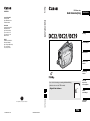 1
1
-
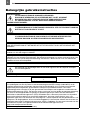 2
2
-
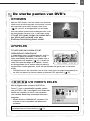 3
3
-
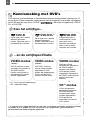 4
4
-
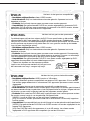 5
5
-
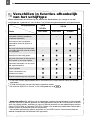 6
6
-
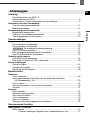 7
7
-
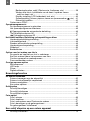 8
8
-
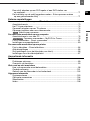 9
9
-
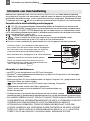 10
10
-
 11
11
-
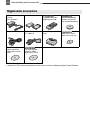 12
12
-
 13
13
-
 14
14
-
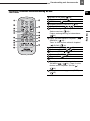 15
15
-
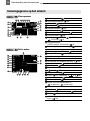 16
16
-
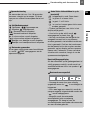 17
17
-
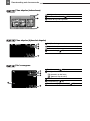 18
18
-
 19
19
-
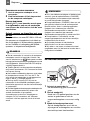 20
20
-
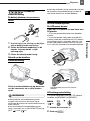 21
21
-
 22
22
-
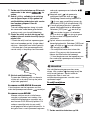 23
23
-
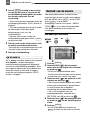 24
24
-
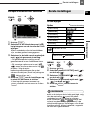 25
25
-
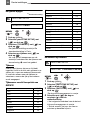 26
26
-
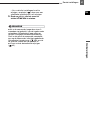 27
27
-
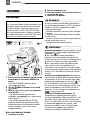 28
28
-
 29
29
-
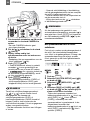 30
30
-
 31
31
-
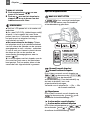 32
32
-
 33
33
-
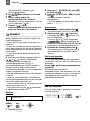 34
34
-
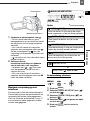 35
35
-
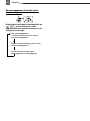 36
36
-
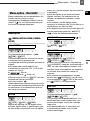 37
37
-
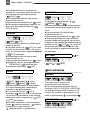 38
38
-
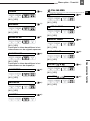 39
39
-
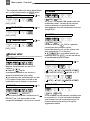 40
40
-
 41
41
-
 42
42
-
 43
43
-
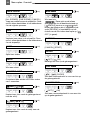 44
44
-
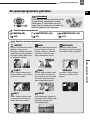 45
45
-
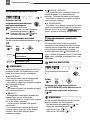 46
46
-
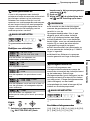 47
47
-
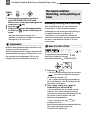 48
48
-
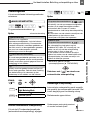 49
49
-
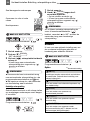 50
50
-
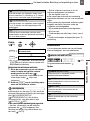 51
51
-
 52
52
-
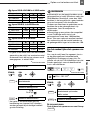 53
53
-
 54
54
-
 55
55
-
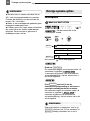 56
56
-
 57
57
-
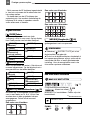 58
58
-
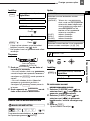 59
59
-
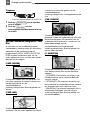 60
60
-
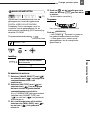 61
61
-
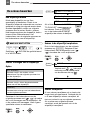 62
62
-
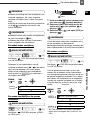 63
63
-
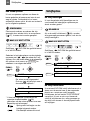 64
64
-
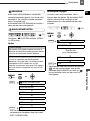 65
65
-
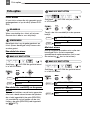 66
66
-
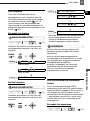 67
67
-
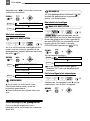 68
68
-
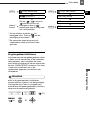 69
69
-
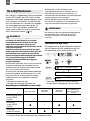 70
70
-
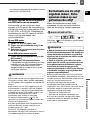 71
71
-
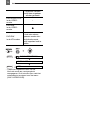 72
72
-
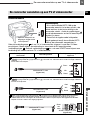 73
73
-
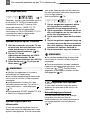 74
74
-
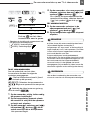 75
75
-
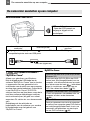 76
76
-
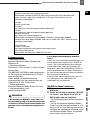 77
77
-
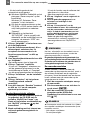 78
78
-
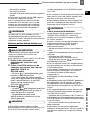 79
79
-
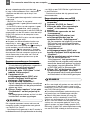 80
80
-
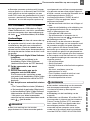 81
81
-
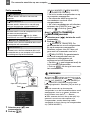 82
82
-
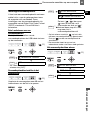 83
83
-
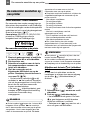 84
84
-
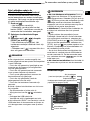 85
85
-
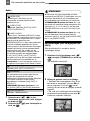 86
86
-
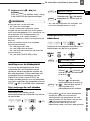 87
87
-
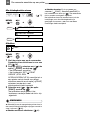 88
88
-
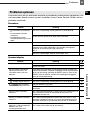 89
89
-
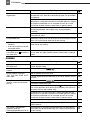 90
90
-
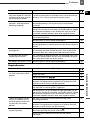 91
91
-
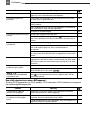 92
92
-
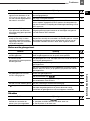 93
93
-
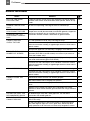 94
94
-
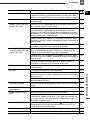 95
95
-
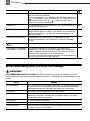 96
96
-
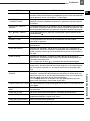 97
97
-
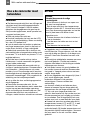 98
98
-
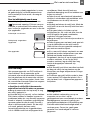 99
99
-
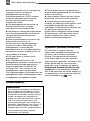 100
100
-
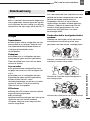 101
101
-
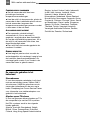 102
102
-
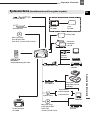 103
103
-
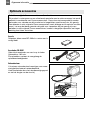 104
104
-
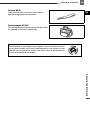 105
105
-
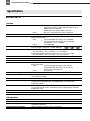 106
106
-
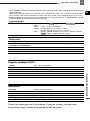 107
107
-
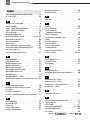 108
108
-
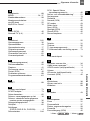 109
109
-
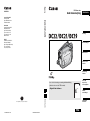 110
110
Canon DC22 Handleiding
- Categorie
- Camcorders
- Type
- Handleiding